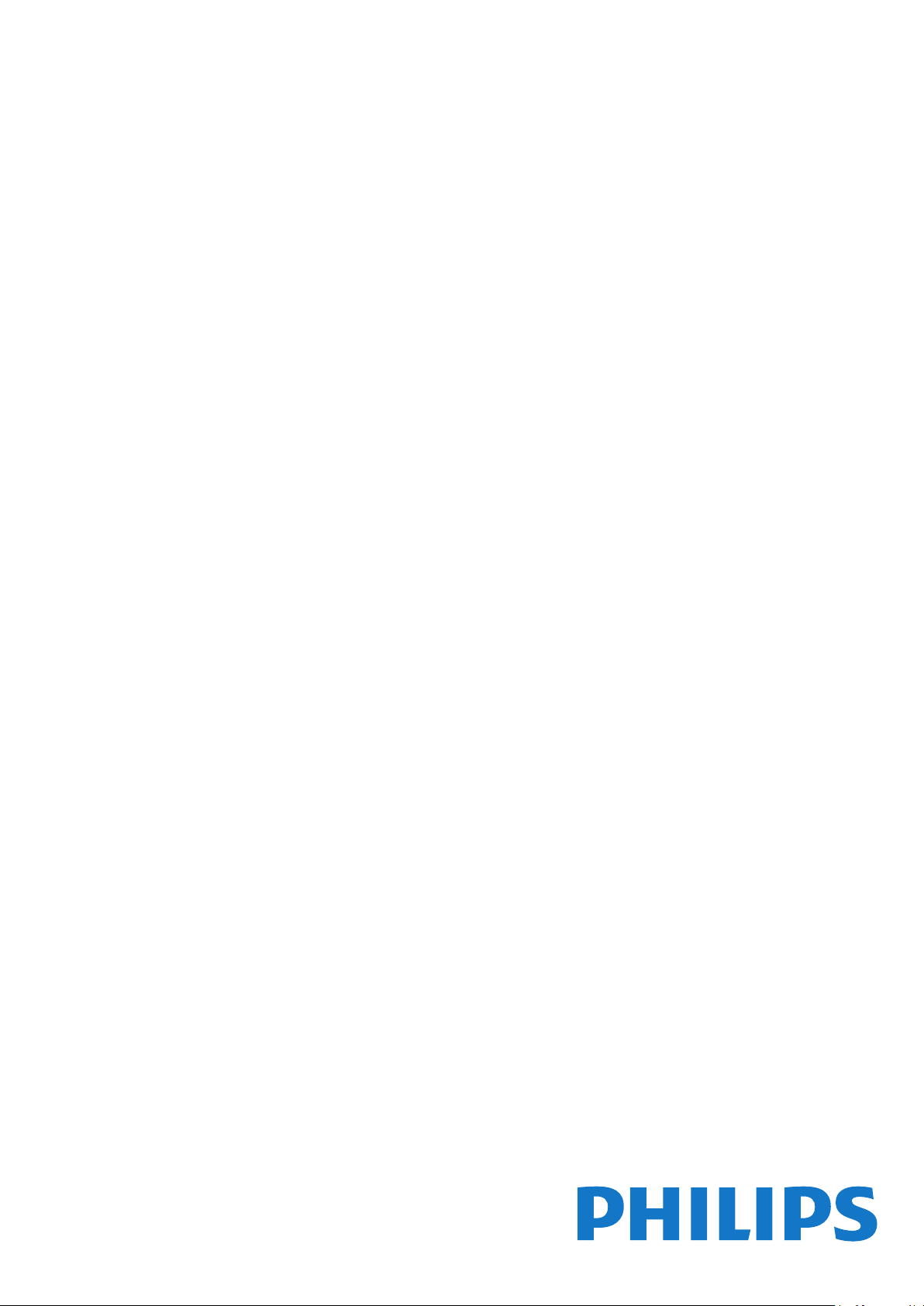
Register your product and get support at
www.philips.com/TVsupport
Manuale dell'utente
7601 series
65PUS7601
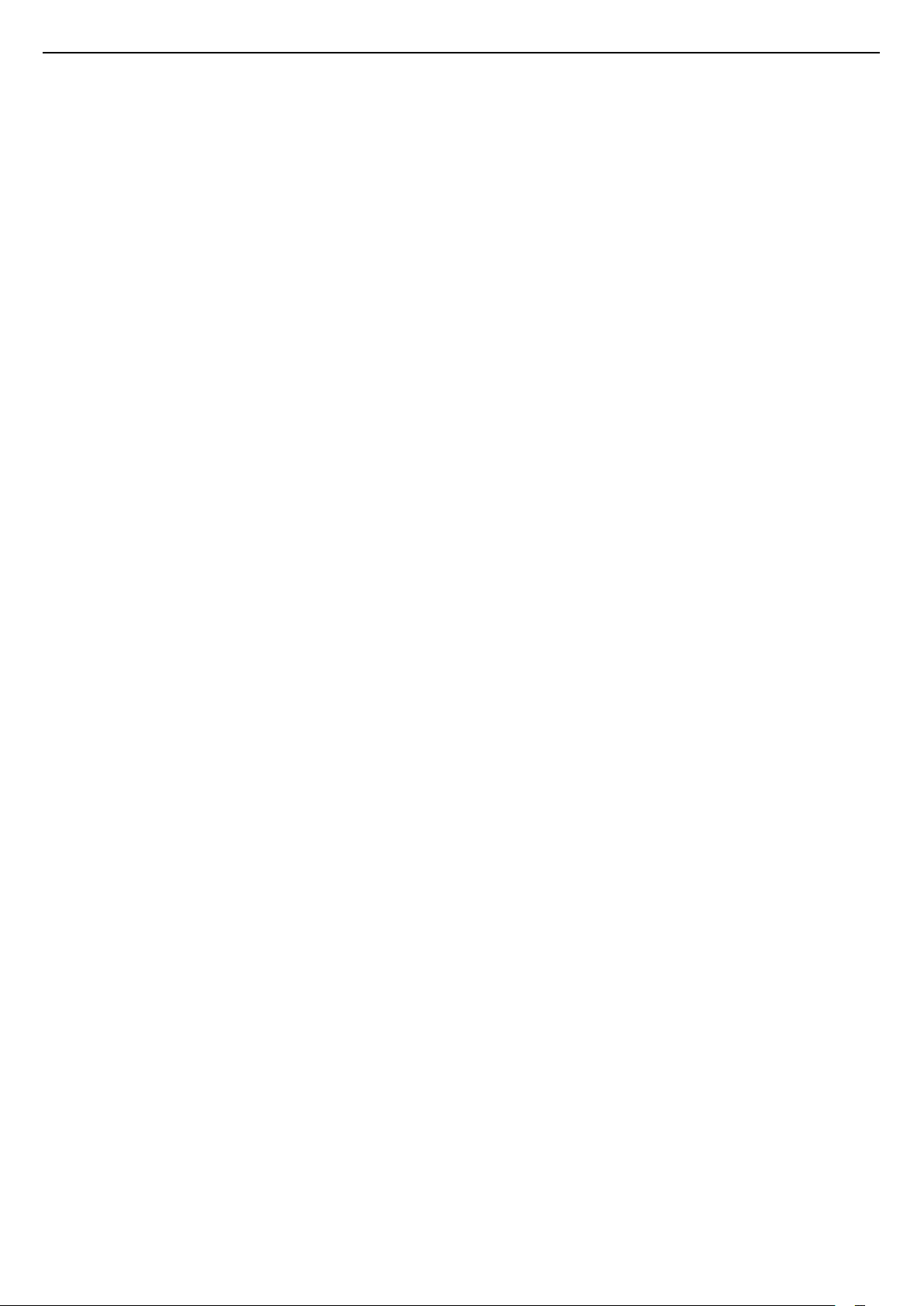
Contenuti
1 Novità 4
1.1 Home page e canali 4
1.2 App e Collezione TV Philips 4
2 Configurazione 5
2.1 Istruzioni di sicurezza 5
2.2 Supporto TV e montaggio a parete 5
2.3 Suggerimenti sul posizionamento 5
2.4 Cavo di alimentazione 5
2.5 Cavo dell'antenna 6
2.6 Antenna parabolica 6
3 Telecomando 7
3.1 Panoramica dei tasti 7
3.2 Associazione del telecomando 8
3.3 Ricerca vocale 8
3.4 Touchpad 9
3.5 Tastiera 9
3.6 Sensore del telecomando 10
3.7 Batterie 11
3.8 Pulizia 11
4 Accensione e spegnimento 12
4.1 Accensione o standby 12
4.2 Tasti sul TV 12
5 Canali 13
5.1 Installazione satelliti 13
5.2 Installazione via antenna/cavo 16
5.3 Copia elenco canali 18
5.4 Informazioni sui canali 19
5.5 Come filtrare un elenco di canali 25
6 Connetti dispositivi 26
6.1 Collegamenti 26
6.2 Porte HDMI 26
6.3 Component - Y Pb Pr 28
6.4 Scart 28
6.5 Audio Out - Ottico 28
6.6 CAM con Smart Card - CI+ 28
6.7 Ricevitore - Decoder 29
6.8 Sistema Home Theatre (HTS) 30
6.9 Smartphone e tablet 31
6.10 Lettore dischi Blu-ray 31
6.11 Lettore DVD 32
6.12 Bluetooth - Altoparlanti e gamepad 32
6.13 Cuffie 33
6.14 Console di gioco 33
6.15 Gamepad 34
6.16 Hard disk USB 34
6.17 Tastiera, collegamento 35
6.18 Unità flash USB 36
6.19 Fotocamera 36
6.20 Videocamera 37
6.21 Computer 37
7 Collegamento del TV Android 39
7.1 Rete e Internet 39
7.2 Account Google 41
7.3 App Collezione TV Philips 42
7.4 Impostazioni Android 43
7.5 Schermata Home 43
8 Applicazioni 45
8.1 Informazioni sulle Applicazioni 45
8.2 Google Play 45
8.3 Avvio o interruzione di un'applicazione 46
8.4 Blocco delle applicazioni 47
8.5 Gestisci applicazioni 48
8.6 Archiviazione 48
9 Internet 50
9.1 Avvio di Internet 50
9.2 Opzioni su Internet 50
10 Menu TV 51
10.1 Informazioni su Menu TV 51
10.2 Apertura di Menu TV 51
11 Sorgenti 52
11.1 Attivazione di un dispositivo 52
11.2 Opzioni per un ingresso del TV 52
11.3 Nome e tipo di dispositivo 52
11.4 Computer 53
12 Impostazioni 54
12.1 Impostazioni frequenti 54
12.2 Immagine 54
12.3 Suono 59
12.4 Impostazioni di Ambilight 62
12.5 Consumo energetico, controllo 65
12.6 Impostazioni generali 66
12.7 Orologio, Regione e lingua 68
12.8 Accesso universale 71
12.9 Chiave elettronica 72
13 Video, foto e musica 74
13.1 Da un collegamento USB 74
13.2 Da un computer o NAS 74
13.3 Da un servizio di archiviazione sul cloud 74
13.4 Menu Preferiti, Più richiesti, Riprodotti di recente
74
13.5 Riproduzione dei video personali 75
13.6 Visualizzazione delle foto personali 75
13.7 Riproduzione dei brani musicali personali 75
14 Guida TV 77
14.1 Cosa serve? 77
14.2 Dati della guida TV 77
14.3 Utilizzo della guida TV 77
15 Registrazione e messa in pausa del TV
79
15.1 Registrazione 79
15.2 Pausa TV 80
16 Smartphone e tablet 82
16.1 Philips TV Remote App 82
16.2 Google Cast 82
16.3 AirPlay 82
16.4 MHL 82
17 Giochi 83
17.1 Cosa serve? 83
17.2 Riproduzione di un gioco 83
18 Ambilight 84
18.1 Attivazione o disattivazione della funzione Ambilight
84
18.2 Spegnimento di Ambilight 84
18.3 Impostazioni di Ambilight 84
18.4 Modalità Lounge Light 85
19 I più popolari 86
2
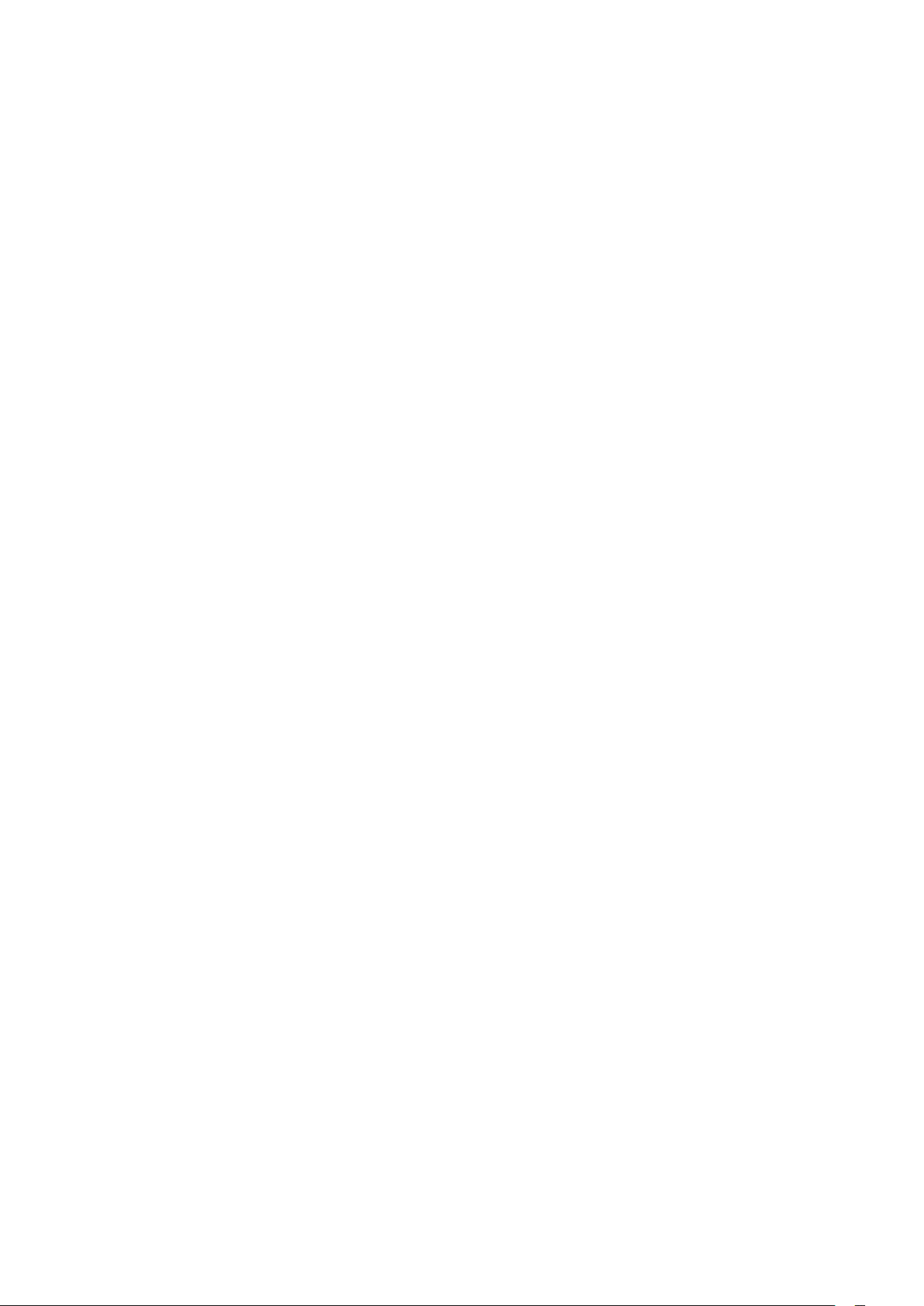
19.1 Info su I più popolari 86
19.2 Ora in TV 86
19.3 TV online 86
19.4 Video on Demand 86
20 Netflix 88
21 Multi view 89
21.1 Televideo e canali TV 89
21.2 HDMI e TV 89
21.3 Nettv e TV 89
21.4 Nettv e HDMI 89
22 Software 90
22.1 Aggiorna software 90
22.2 Versione software 90
22.3 Aggiornamento software automatico 91
22.4 Software open source 91
22.5 Licenza open source 91
22.6 Messaggi 91
23 Specifiche 92
23.1 Informazioni ambientali 92
23.2 Assorbimento 92
23.3 Sistema operativo 92
23.4 Ricezione 93
23.5 Tipo di schermo 93
23.6 Risoluzione video in ingresso 93
23.7 Dimensioni e peso 93
23.8 Connettività 93
23.9 Suono 93
23.10 Multimediale 93
24 Guida e supporto 95
24.1 Registrazione del TV 95
24.2 Utilizzo della guida 95
24.3 Risoluzione dei problemi 95
24.4 Guida online 98
24.5 Assistenza e riparazione 98
25 Sicurezza e protezione 99
25.1 Sicurezza 99
25.2 Protezione dello schermo 100
26 Termini di utilizzo 101
26.1 Termini di utilizzo - Televisore 101
26.2 Termini di utilizzo - Collezione TV Philips 101
27 Copyright 102
27.1 MHL 102
27.2 HDMI 102
27.3 Dolby Digital Plus 102
27.4 DTS Premium Sound ™ 102
27.5 Microsoft 102
27.6 Wi-Fi Alliance 102
27.7 Kensington 102
27.8 Altri marchi 103
28 Declinazione di responsabilità in relazione
a servizi e/o software offerti da terzi 104
Indice 105
3
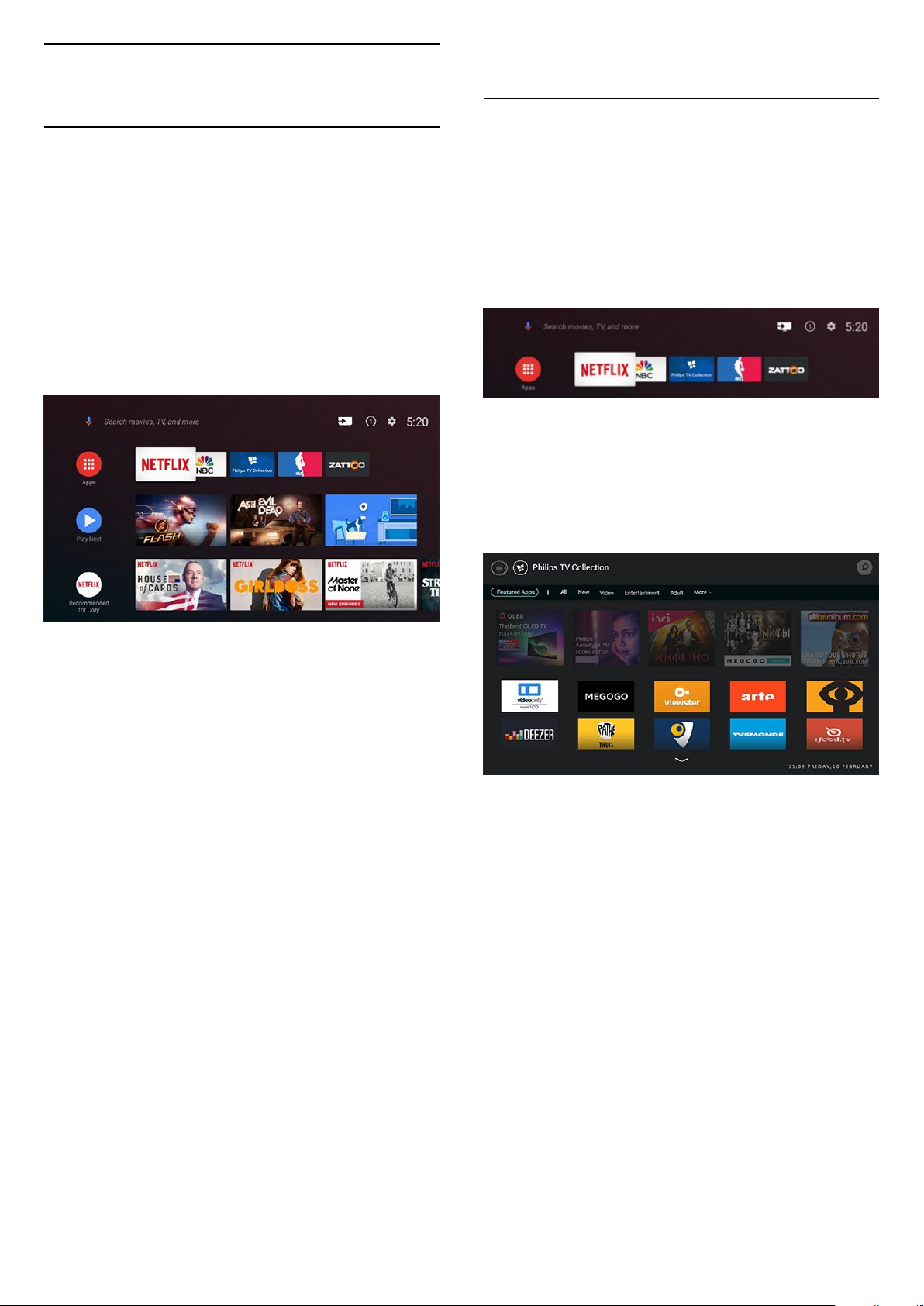
1
- Orologio: per indicare l'orologio di sistema.
Novità
1.1
Home page e canali
La nuova utilità di avvio per la home page
Premere HOME sul telecomando per accedere
alla nuova home page di Android. Da qui è possibile
decidere cosa guardare esplorando le attività di
intrattenimento nell'app e nella Live TV. La home
page contiene canali per scoprire i fantastici contenuti
delle proprie app preferite. È possibile aggiungere
anche ulteriori canali o trovare nuove app per
visualizzare più contenuti.
1.2
App e Collezione TV Philips
Applicazioni preferite sulla prima riga
È possibile trovare ulteriori app nella pagina
Applicazioni, accessibile facendo clic sull'icona
Applicazioni all'estremità sinistra della riga delle
applicazioni Preferite. È possibile anche aggiungere
altre app come preferite dalla pagina Applicazioni.
Collezione TV Philips
Tutte le applicazioni premium sono disponibili
nell'app Collezione TV Philips. Avviarla tramite il
banner nella riga delle applicazioni Preferite. L'app
Collezione TV Philips conterrà anche suggerimenti
sulle nuove app e altro.
Canale "Riproduci successivo"
È possibile sapere sempre cosa guardare
successivamente dal canale Riproduci successivo
sulla home page. È possibile avviare la visione dal
punto in cui si era interrotto e ricevere notifiche sui
nuovi episodi nel canale Riproduci successivo.
Tenere premuto Seleziona su un film o un telefilm per
aggiungerlo direttamente al canale Riproduci
successivo.
Accesso alle impostazioni dalla home page
È possibile accedere al menu Tutte le impostazioni
tramite l'icona nell'angolo in alto a destra. Inoltre, è
possibile trovare il menu Impostazioni frequenti e le
voci di menu nel menu del televisore Philips, che può
essere richiamato direttamente dal telecomando.
Barra di sistema nella home page
La barra di sistema nella parte superiore della home
page contiene le seguenti funzioni.
- Pulsante di ricerca: per attivare la ricerca di Google
con un input vocale o di testo.
- Sorgente di ingresso: per avviare l'elenco delle
sorgenti di ingresso e sintonizzarsi su uno qualsiasi
dei dispositivi collegati.
- Notifiche: per fornire messaggi relativi al sistema
della Smart TV.
- Impostazioni: per accedere al menu con tutte le
impostazioni e regolare le impostazioni TV.
4
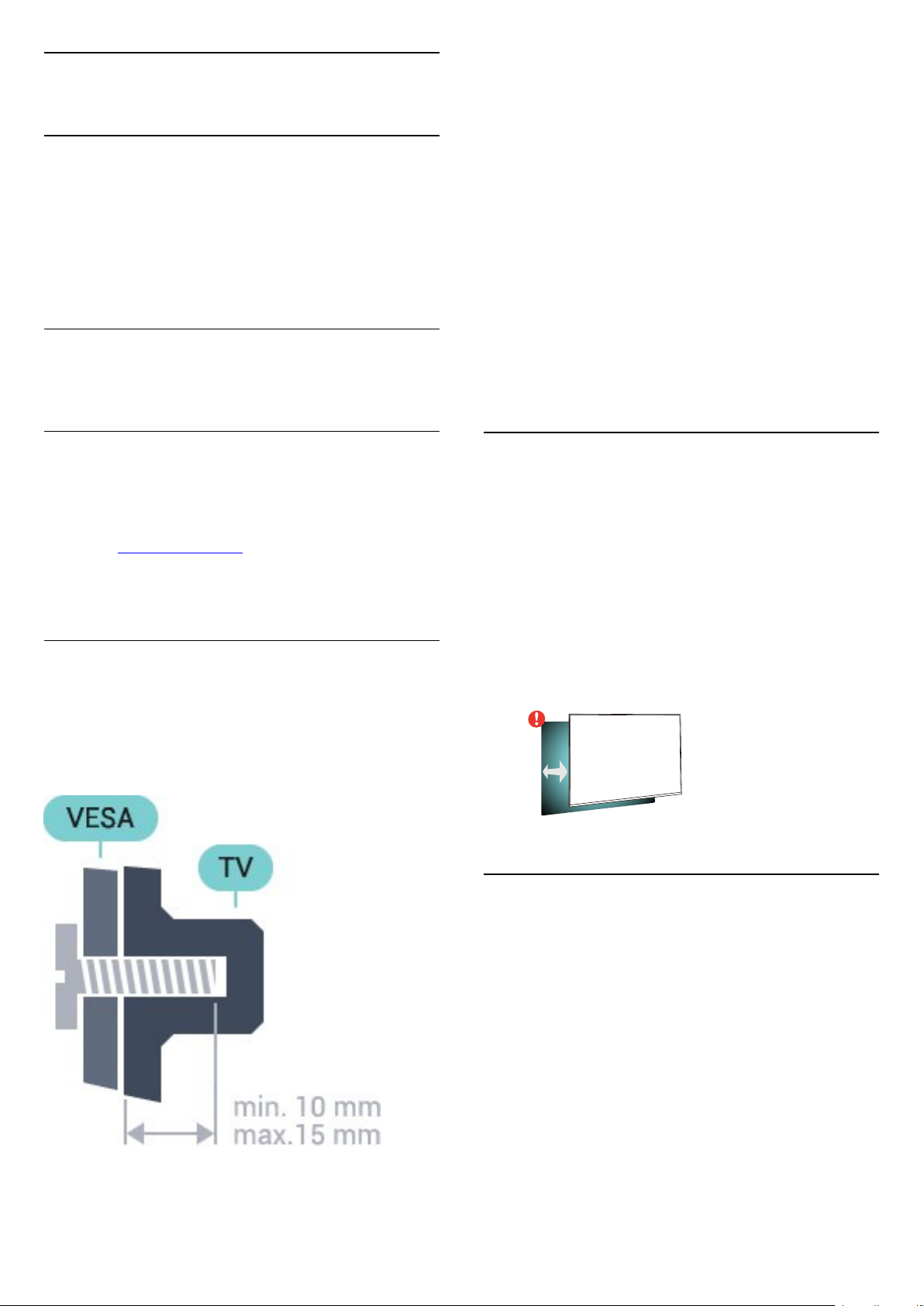
2
Configurazione
2.1
Istruzioni di sicurezza
Leggere le istruzioni di sicurezza prima di utilizzare il
TV.
Per ulteriori informazioni, in Guida, selezionare
Parole chiave e cercare Istruzioni di sicurezza.
2.2
Supporto TV e montaggio a
parete
Rimuovere prima i 4 cappucci a vite di plastica dai fori
con boccole filettate sul retro del TV.
Assicurarsi che le viti in metallo, per montare il TV
sulla staffa conforme VESA, penetrino per circa 10
mm nei fori con boccole filettate sul retro del TV.
Attenzione
Il montaggio a parete del TV richiede competenze
specifiche e deve essere eseguito esclusivamente da
personale qualificato. Il montaggio a parete del TV
deve rispettare gli standard di sicurezza in base al
peso del TV. Prima di installare il TV, leggere le
precauzioni per la sicurezza.
TP Vision Europe B.V. non si assume alcuna
responsabilità per un montaggio errato o che
provochi ferite o lesioni personali.
Supporto TV
Le istruzioni di montaggio del supporto TV sono
disponibili nella guida rapida fornita con il TV. In caso
di smarrimento della guida, è possibile scaricarla dal
sito Web www.philips.com.
Per cercare la guida rapida da scaricare, immettere il
codice modello del TV.
Montaggio a parete
Il televisore è predisposto per il montaggio a parete
secondo gli standard VESA con staffa (venduta a
parte).
Utilizzare il seguente codice VESA per l'acquisto del
supporto per il montaggio a parete. . .
2.3
Suggerimenti sul
posizionamento
• Collocare il TV in modo che la luce non si rifletta
direttamente sullo schermo.
• Posizionare il TV a una distanza massima di 15 cm
dalla parete.
• La distanza ottimale per guardare il TV è pari a tre
volte la dimensione diagonale dello schermo. Da
seduti, gli occhi dovrebbero essere al livello del
centro dello schermo.
15
cm
2.4
• 65PUS7601
VESA MIS-F 400x400, M6
Preparazione
Cavo di alimentazione
• Inserire il cavo di alimentazione nel
connettore POWER sul retro del TV.
• Assicurarsi che il cavo di alimentazione sia inserito
saldamente nel connettore.
• Assicurarsi che la presa di alimentazione a muro sia
accessibile in qualsiasi momento.
• Scollegare sempre il cavo di alimentazione
afferrando la spina e non il cavo.
5
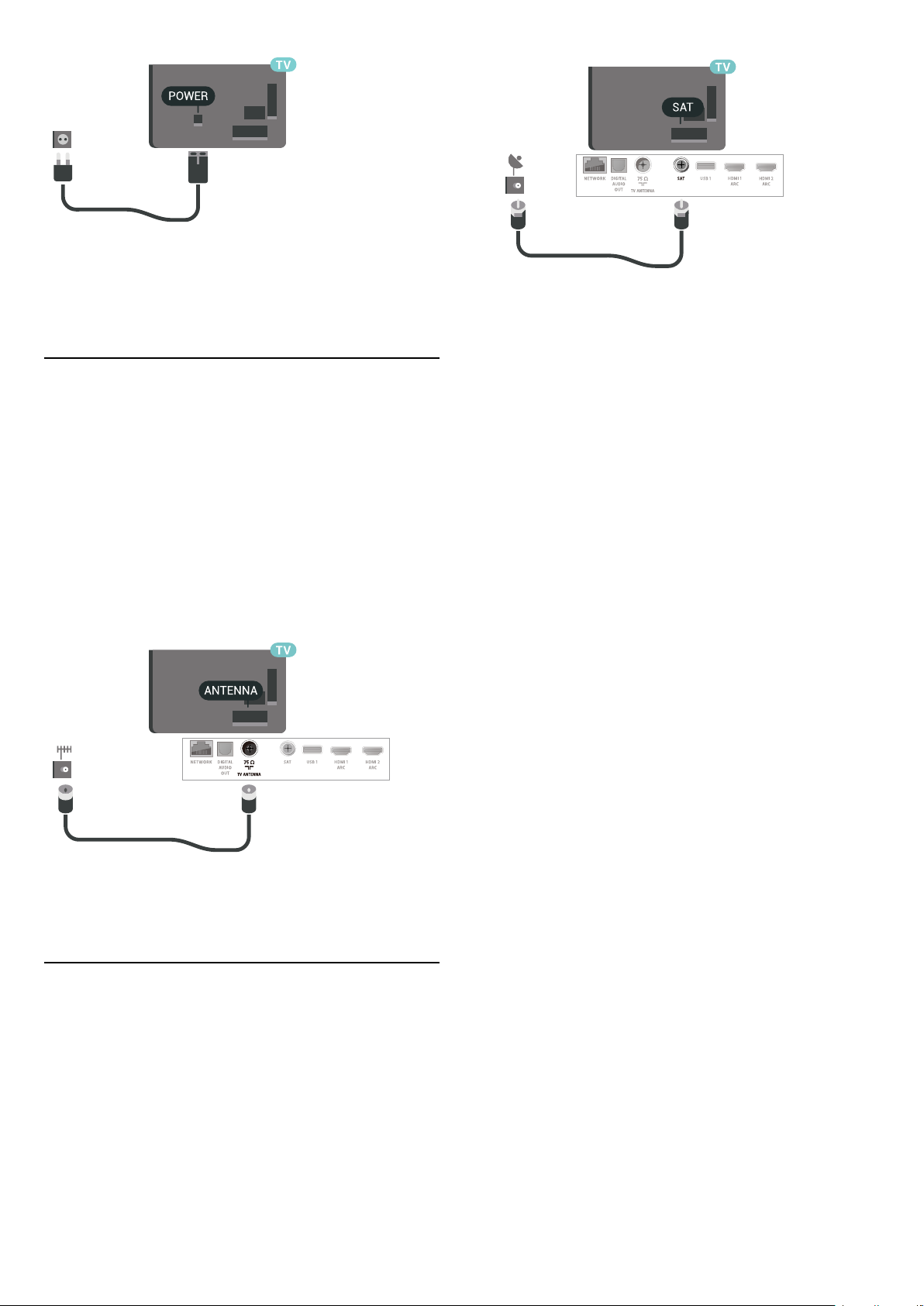
Anche se il consumo energetico del TV nella modalità
standby è molto ridotto, scollegare il cavo di
alimentazione se il TV non viene utilizzato per un
lungo periodo di tempo al fine di risparmiare energia.
2.5
Cavo dell'antenna
Inserire saldamente la spina dell' antenna nella
relativa presa sul retro del TV.
È possibile collegare la propria antenna oppure
collegarsi a un segnale dell'antenna da un sistema di
distribuzione dell'antenna. Utilizzare un cavo
coassiale per antenna con connettore IEC (RF) da 75
Ohm.
Utilizzare questo collegamento per antenna per i
segnali di ingresso DVB-T e DVB-C.
2.6
Antenna parabolica
Collegare il connettore dell'antenna parabolica di tipo
F al connettore satellitare SAT sul retro del TV.
6
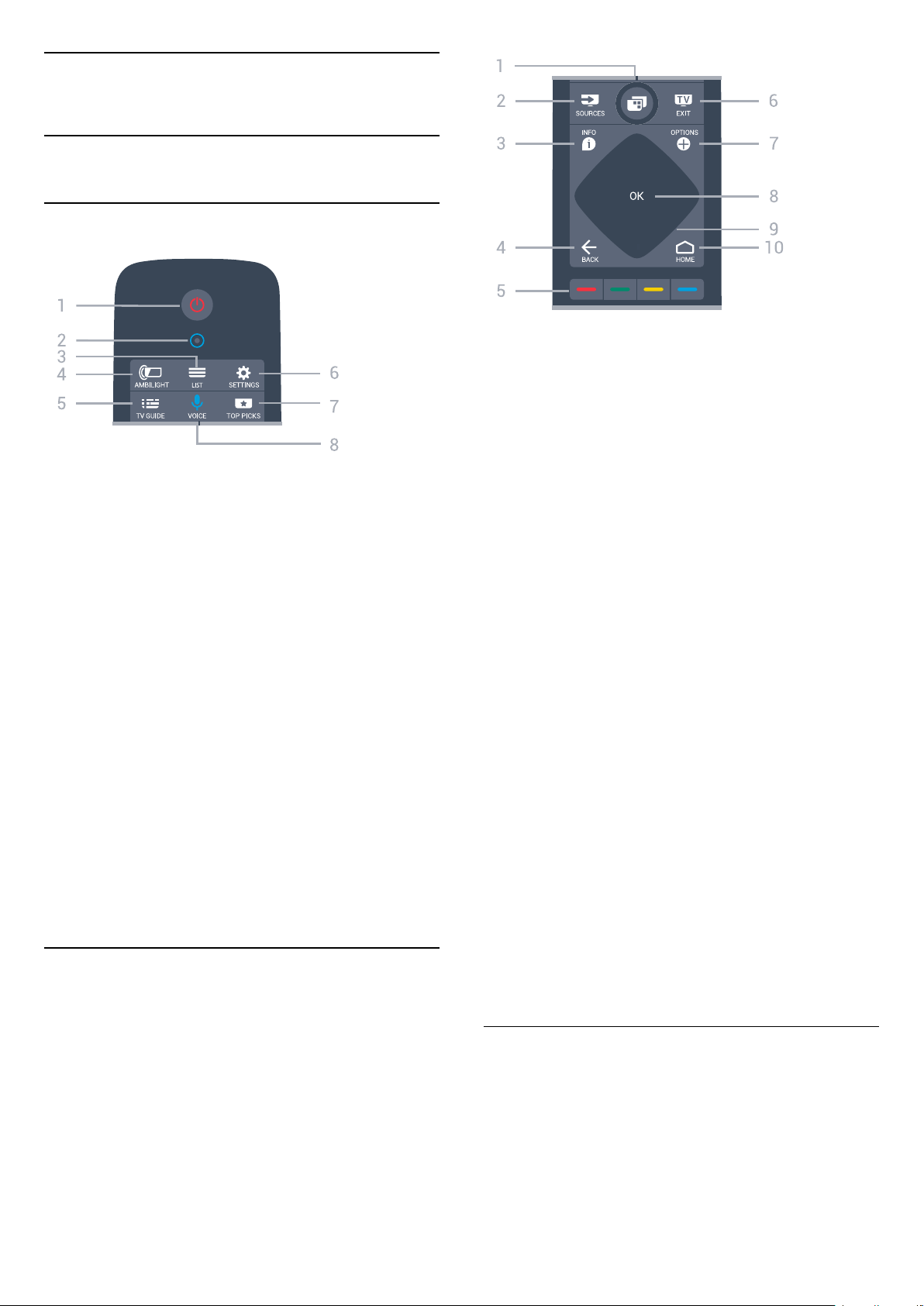
3
Telecomando
3.1
Panoramica dei tasti
Superiore
1 - Standby / On
Consente di accendere il TV o di attivare la modalità
standby.
2 - Microfono VOICE
3 - LIST
Consente di aprire o chiudere la lista canali.
4 - AMBILIGHT
Consente di selezionare uno stile Ambilight.
5 - TV GUIDE
Consente di aprire o chiudere la guida TV.
6 - SETTINGS
Consente di aprire le Impostazioni frequenti.
7 - TOP PICKS
Consente di aprire il menu con i programmi
consigliati, Video on Demand (Video a noleggio)
oppure TV Online (Catch Up TV).
Se disponibile.
8 - VOICE
Consente di iniziare a utilizzare la ricerca vocale.
1 - Menu TV
Consente di aprire il Menu TV con le tipiche funzioni
del televisore.
2 - SOURCES
Consente di aprire o chiudere il menu Sorgenti.
3 - INFO
Consente di aprire o chiudere le informazioni sui
programmi.
4 - BACK
Consente di tornare al canale precedentemente
selezionato.
Consente di tornare al menu precedente.
Consente di tornare alla applicazione/pagina Internet
precedente.
5 - Tasti colorati
Selezione diretta delle opzioni.
6 - EXIT
Consente di ritornare a guardare il TV. Consente di
uscire da un'applicazione TV interattiva.
7 - OPTIONS
Consente di aprire o chiudere il menu Opzioni.
8 - Tasto OK
Consente di confermare una selezione o
un'impostazione.
9 - Tasti freccia/di navigazione
Consentono di spostarsi verso l'alto, verso il basso,
verso sinistra o verso destra.
Parte centrale
10 - HOME
Consente di aprire il menu Home.
Inferiore
7
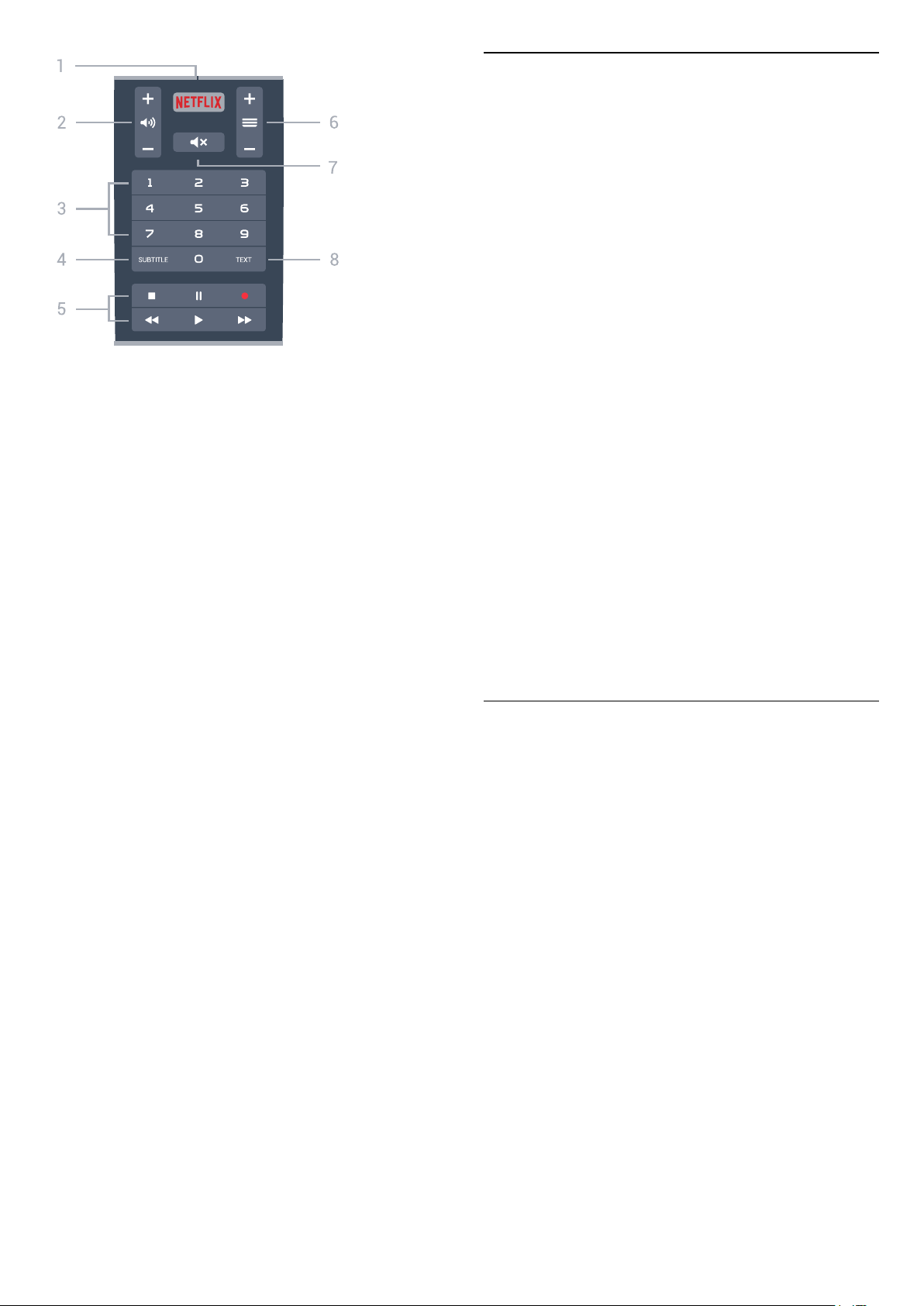
3.2
Associazione del
telecomando
Per consentire al telecomando di comunicare con il
televisore, il televisore e il telecomando devono
essere associati (collegati) tra loro.
Associazione
Durante l'installazione iniziale, il televisore chiede di
premere il tasto OK e, in questo modo, viene
eseguita l'associazione. Se il televisore non reagisce
alla pressione di alcun tasto sul telecomando,
l'associazione non è stata eseguita.
1 -
Consente di aprire direttamente l'applicazione Netflix.
Consente di accendere il TV o di passare alla
modalità standby.
2 - Volume
Consente di regolare il livello del volume.
3 - Tasti numerici
Consentono di selezionare direttamente il canale.
4 - SUBTITLE
Consente di attivare e disattivare i sottotitoli oppure di
visualizzarli in automatico.
5 - Riproduzione e registrazione
• Tasto Riproduci , per riprodurre.
• Tasto Pausa , per mettere in pausa la riproduzione
• Tasto Interrompi , per interrompere la
riproduzione
• Tasto Riavvolgimento , per riavvolgere
• Tasto Avanzamento rapido , per avanzare
rapidamente
• Tasto Registra , per cominciare la registrazione
6 - Canale
Consente di passare al canale successivo o
precedente nell'elenco canali. Consente di aprire la
pagina successiva o precedente nel televideo.
Consente di avviare il capitolo successivo o
precedente su un disco.
7 - Disattiva audio
Consente di disattivare o riattivare l'audio.
8 - TEXT
Consente di aprire o chiudere il televideo.
Nuova associazione
Se l'associazione con il telecomando è stata
interrotta, è possibile associare nuovamente il
telecomando al televisore.
Per avviare l'associazione...
1 - Sul retro del televisore, sulla destra
posizionandovisi davanti, premere il tasto di
accensione del joystick per 3 secondi. Verrà
visualizzato un messaggio indicante che il televisore è
pronto per l'associazione.
2 - Premere contemporaneamente i tasti
colorati (rosso) e (blu) per 1 secondo. Al
completamento dell'associazione, viene visualizzato
un messaggio.
3.3
Ricerca vocale
È possibile cercare video, musica o qualsiasi altro
contenuto su Internet, semplicemente utilizzando la
funzione Vocale. È possibile parlare nel microfono sul
telecomando. In alternativa, è possibile utilizzare la
tastiera del telecomando per immettere il testo.
Per usare la funzione Voce…
1 - Premere VOICE. La luce blu sul telecomando si
accende e si apre il campo di ricerca. Finché
l'icona è rossa sullo schermo, il microfono è attivo.
2 - Pronunciare chiaramente l'elemento cercato. Si
può continuare a parlare per 10 secondi prima che il
microfono si disattivi. La visualizzazione dei risultati
potrebbe richiedere alcuni istanti.
3 - Nell'elenco dei risultati della ricerca, è possibile
selezionare l'elemento desiderato.
4 - Premere BACK per chiudere i risultati della
ricerca, se necessario.
Per utilizzare la tastiera del telecomando per cercare…
1 - Premere VOICE per aprire un campo di
ricerca.
2 - Premere (destra) per evidenziare il campo di
8
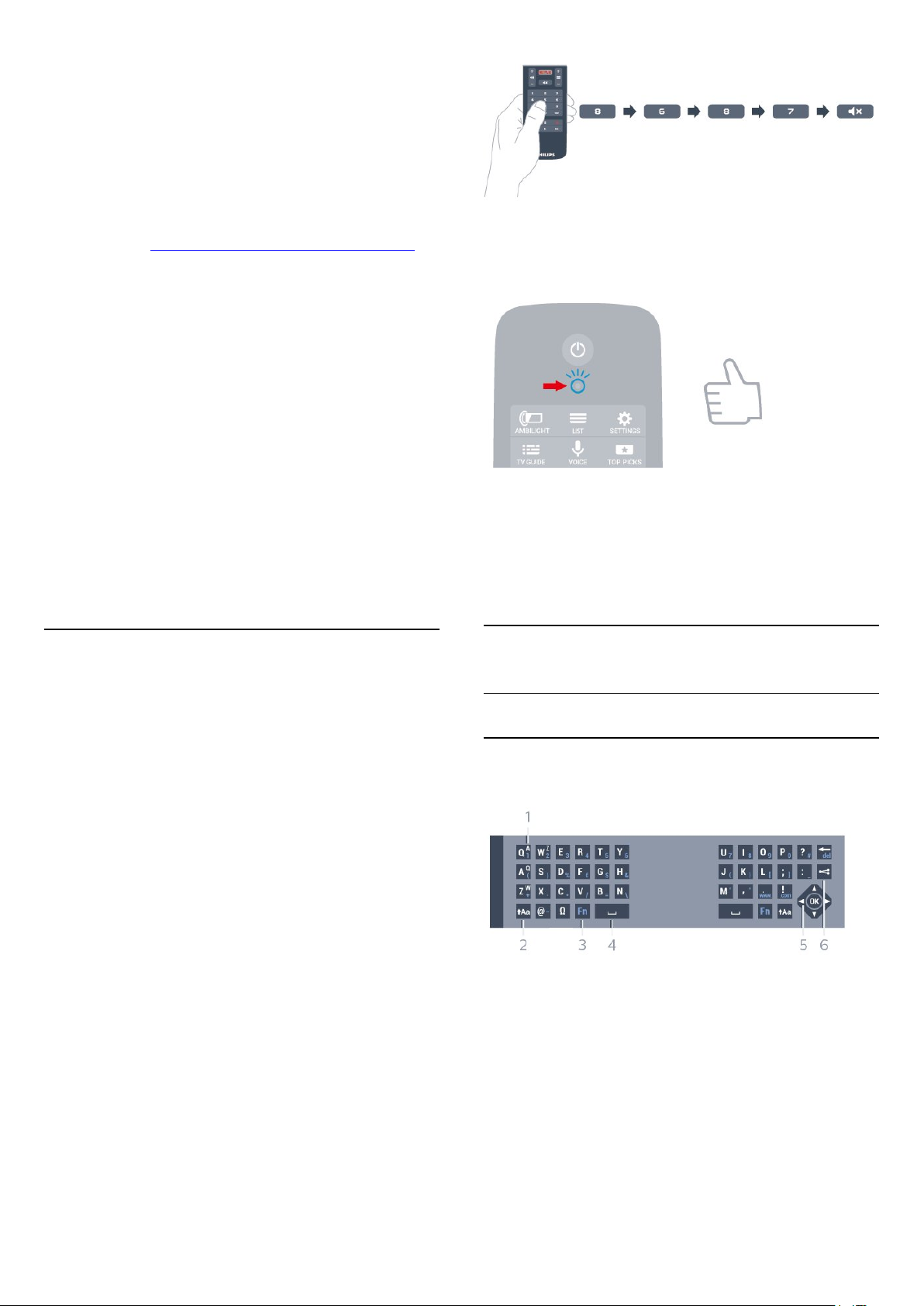
testo.
3 - Ruotare la tastiera del telecomando verso l'alto e
digitare quello che si sta cercando.
4 - Premere BACK per nascondere la tastiera su
schermo.
5 - Nell'elenco dei risultati della ricerca, è possibile
selezionare l'elemento desiderato.
6 - Premere BACK per chiudere i risultati della
ricerca, se necessario.
Vedere anche www.support.google.com/androidtv
Impostazioni della funzione vocale
È possibile impostare la lingua che si desidera
utilizzare con la funzione vocale.
Per impostare la lingua della ricerca vocale…
1 - Premere , selezionare Tutte le impostazioni e
premere OK.
2 - Selezionare Impostazioni Android e
premere OK.
3 - Selezionare Preferenze > Voce e
premere OK.
4 - Selezionare la lingua che si desidera utilizzare e
premere OK.
5 - Premere BACK per tornare indietro di un
passaggio o premere EXIT per chiudere il menu.
3.4
Touchpad
2 - L'indicatore LED del telecomando si illumina di
blu: la funzione del touchpad del telecomando è
stata disattivata correttamente.
3 - Per riattivarla, eseguire di nuovo la procedura
descritta sopra.
Nota: L'impostazione (attiva/disattiva) viene
memorizzata nel telecomando, anche in seguito a
sostituzione delle batterie.
3.5
Tastiera
Anche l'area a forma di diamante dei tasti di
navigazione sul telecomando, i tasti su, giù, sinistra e
destra, è un piccolo touchpad. È possibile utilizzare
questo touchpad per scorrere lunghi elenchi o per
sfogliare un elenco livello per livello.
Come utilizzare il touchpad…
1 - Aprire qualsiasi tipo di menu del TV con un
elenco, ad esempio il Menu Home o l'elenco dei
canali.
2 - Utilizzare il pollice per scorrere sul touchpad e
verso la direzione in cui deve scorrere l'elenco. Su o
giù, o da sinistra a destra. Se si scorre sul touch pad,
l'evidenziazione si sposterà di 1 livello. Se si passa e si
tiene il pollice sul touchpad (non serve schiacciare),
l'evidenziazione scorrerà l'elenco finché non si solleva
il pollice dal touchpad.
Prendersi un po' di tempo per imparare questo gesto.
È veramente utile per scorrere lunghi elenchi.
Attivare/disattivare la funzione del touchpad
Per disattivare il touchpad del telecomando...
1 - Sul telecomando, premere i tasti 8, 6, 8, 7 e
Disattivazione audio in ordine sequenziale.
Panoramica
Qwerty e Azerty
Panoramica di una tastiera Qwerty/Azerty.*
1 - Carattere Azerty
Consente di immettere questo carattere se il layout
della tastiera è impostato su Azerty.
2 - Maiusc
Consente di immettere i caratteri maiuscoli.
3 - Tasto Fn
Consente di immettere un numero o un segno di
punteggiatura.
4 - Barra spaziatrice
5 - Navigazione e OK
9
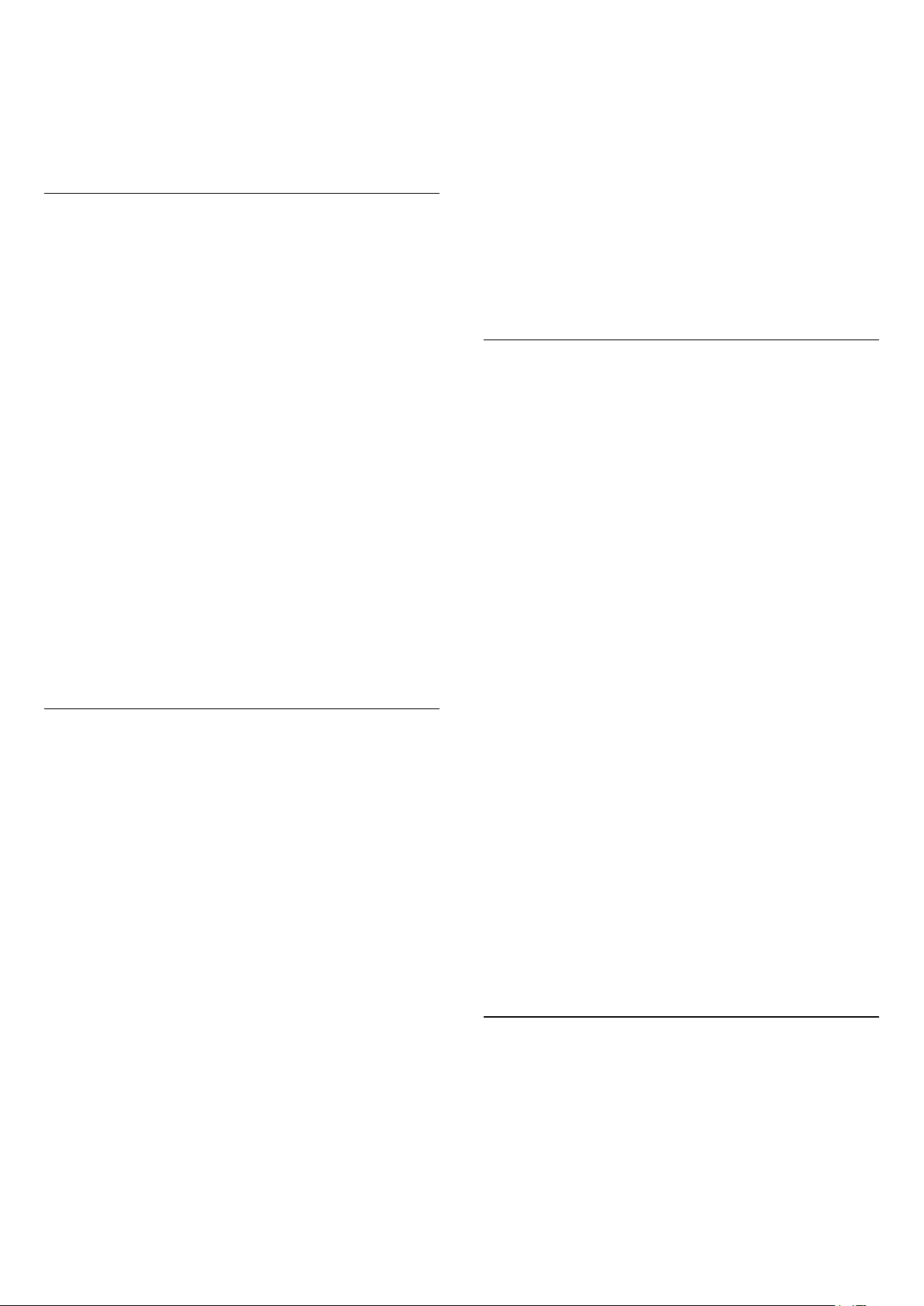
6 - Condividi
Consente di condividere online quello che si sta
guardando.
* Il telecomando ha una tastiera Qwerty / Azerty o
Qwerty / Cirillica, a seconda della regione.
Qwerty e Cirillica
Panoramica di una tastiera Qwerty/Cirillica.*
1 - Caratteri cirillici
Caratteri disponibili quando la tastiera viene
impostata su Cirillico.
2 - Commutatore tastiera cirillica
Consente di passare alla tastiera cirillica o di tornare
alla Qwerty.
3 - Maiusc
Consente di immettere i caratteri maiuscoli.
4 - Tasto Fn
Consente di immettere un numero o un segno di
punteggiatura
5 - Barra spaziatrice
6 - Condividi
Consente di condividere online quello che si sta
guardando.
7 - Navigazione e OK
* Il telecomando ha una tastiera Qwerty / Azerty o
Qwerty / Cirillica, a seconda della regione.
Scrittura di testo
Grazie alla tastiera sul retro del telecomando, è
possibile scrivere del testo in qualunque campo di
testo sullo schermo.
Per scrivere il testo…
1 - Selezionare un campo di testo, se non è stato già
selezionato.
2 - Girare la tastiera del telecomando verso l'alto, per
attivare i tasti sulla tastiera. Tenere il telecomando
con due mani e digitare con entrambi i pollici.
3 - Per nascondere la tastiera su schermo,
premere BACK.
Premere OK per confermare il testo.
Tastiera su schermo
Se si utilizza la tastiera su schermo per inserire il testo,
è possibile configurare la tastiera con il layout
abituale.
Per aprire queste impostazioni…
Premere HOME, selezionare Tutte le
impostazioni e premere OK.
5 - Selezionare Impostazioni Android e
premere OK.
6 - Selezionare Preferenze > Tastiera e
premere OK.
7 - Selezionare Configurazione > Lingua e
premere OK. È possibile impostare il layout della
tastiera per la lingua prescelta in questo punto.
8 - Premere BACK per chiudere il menu e
tornare indietro di un passaggio.
• La distanza migliore per azionare il telecomando
con il televisore è inferiore ai 5 m.
• Quando si utilizza il controllo remoto da tastiera, è
meglio tenere il telecomando con un angolo inferiore
a 50 gradi.
• Non bloccare i raggi infrarossi del telecomando.
Tastiera Qwerty, Azerty e cirillica
Il layout standard della tastiera del telecomando è
Qwerty.
Tastiera Azerty
A seconda del Paese di residenza, la tastiera del
telecomando può essere impostata su Azerty. I
caratteri Azerty sono visualizzati in altro a destra dei
relativi tasti.
Per impostare il layout della tastiera su Azerty…
1 - Premere , selezionare Tutte le impostazioni e
premere OK.
2 - Selezionare Regione e lingua e
premere (destra) per accedere al menu.
3 - Selezionare Tastiera telecomando e
premere OK.
4 - Selezionare AZERTY o QWERTY e
premere OK.
5 - Premere (sinistra) più volte, se necessario, per
chiudere il menu.
Tastiera cirillica
A seconda del Paese di residenza, la tastiera del
telecomando può essere impostata sui caratteri
cirillici.
I caratteri cirillici sono visualizzati in alto a destra dei
tasti sulla tastiera.
Per scrivere in caratteri cirillici…
1 - Premere sul telecomando.
2 - Premere nuovamente per tornare a Qwerty.
3.6
Sensore del telecomando
Il telecomando del televisore utilizza il Bluetooth per
inviare i relativi comandi al televisore. Con il
Bluetooth, non è necessario puntare il telecomando
verso il televisore.
Tuttavia, il televisore può anche ricevere comandi da
un telecomando che utilizza raggi infrarossi (IR) per
10
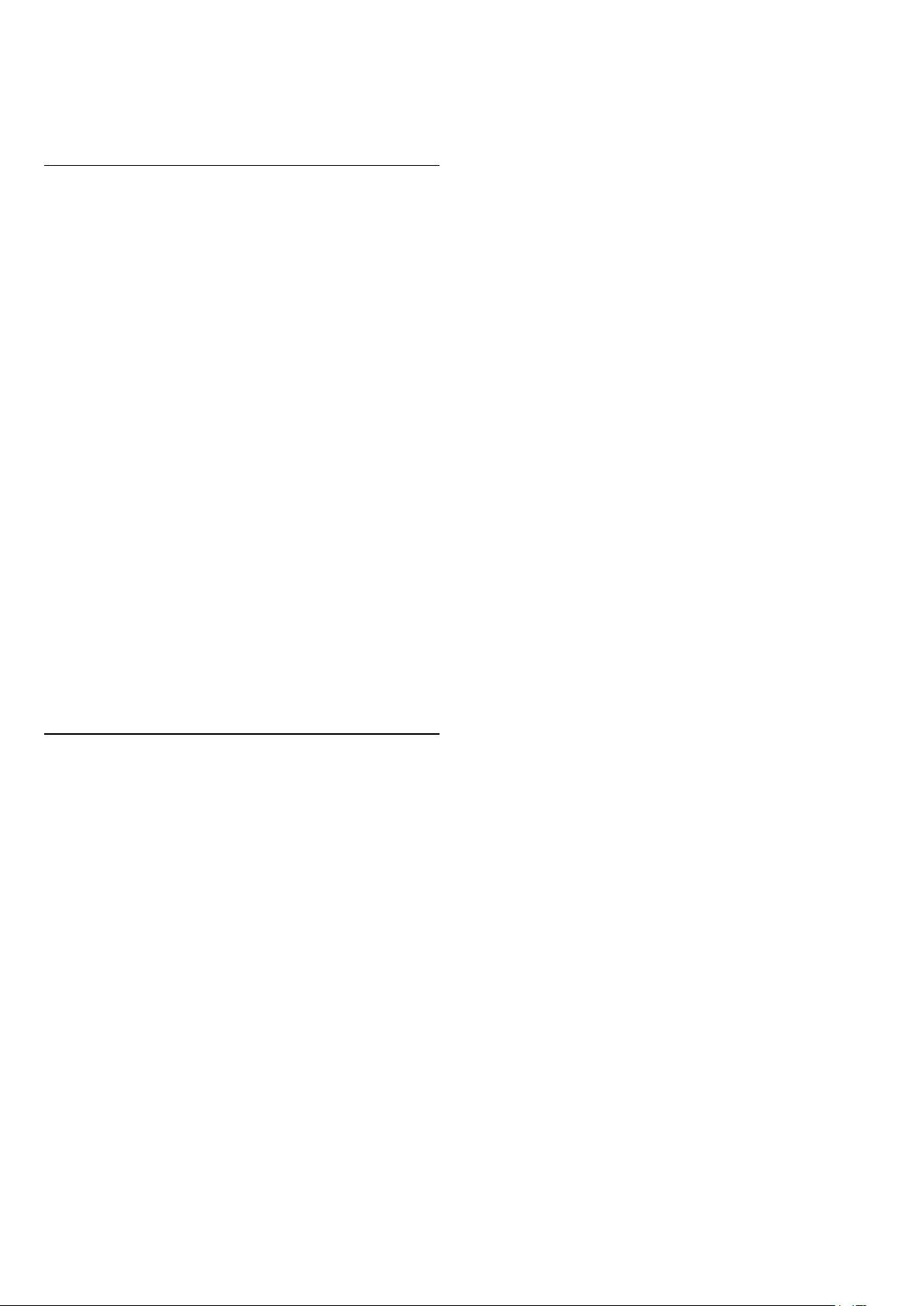
inviare i comandi. Se si utilizza un telecomando di
questo tipo, accertarsi sempre di puntare il
telecomando verso il sensore a infrarossi sul lato
anteriore del TV.
3.7
Batterie
Il televisore visualizza un messaggio a indicare che la
batteria del telecomando è scarica.
Per sostituire le batterie, aprire il vano batterie sul lato
della tastiera del telecomando.
1 - Utilizzare una moneta o un altro piccolo oggetto
con la punta arrotondata e premere il pulsante di
rilascio di forma rettangolare per aprire il coperchio
del vano batterie.
2 - Far scorrere la batteria nella direzione della molla
in metallo e tirare verso l'esterno l'estremità opposta
della batteria.
3 - Sostituire le vecchie batterie con 2 batterie
alcaline di tipo AA LR6 da 1,5 V. Assicurarsi che i poli +
e - delle batterie siano posizionati correttamente.
4 - Riposizionare il coperchio del vano batterie
premendolo verso il basso per bloccarlo.
Quando non si utilizza il telecomando per lunghi
periodi, rimuovere le batterie.
Smaltire le batterie esaurite attenendosi alle direttive
sullo smaltimento dei materiali.
Per ulteriori informazioni, nellaguida, selezionare
Parole chiave e cercare Smaltimento dei materiali.
3.8
Pulizia
Il telecomando è rivestito di una particolare vernice
resistente ai graffi.
Per pulire il telecomando, utilizzare un panno
morbido e umido. Evitare sostanze come alcol,
prodotti chimici o detergenti per la pulizia della casa
sul telecomando.
11

4
Accensione e
spegnimento
4.1
Accensione o standby
Assicurarsi che il TV sia collegato all'alimentazione
principale CA. Collegare il cavo di alimentazione in
dotazione al connettore AC IN sul retro del TV. La
spia nella parte inferiore del TV si accende.
Accensione
Premere sul telecomando per accendere il TV. In
alternativa, premere HOME . Per accendere il TV,
è possibile anche premere il piccolo tasto joystick sul
retro del TV, nel caso in cui il telecomando non sia
reperibile o abbia le batterie scariche.
Passaggio alla modalità standby
successivo o precedente. Premere le frecce verso
l'alto o verso il basso per scorrere l'elenco delle
sorgenti, inclusa la sorgente sintonizzatore. Premere il
tasto joystick per avviare il filmato demo.
4 - Il menu scompare automaticamente.
Per attivare la modalità di standby sul TV,
selezionare e premere il tasto joystick.
Per attivare la modalità di standby sul TV,
premere sul telecomando. È possibile anche
premere il piccolo tasto joystick sul retro del TV.
In modalità di standby, il TV è ancora collegato
all'alimentazione principale ma consuma pochissima
energia.
Per spegnere completamente il TV, scollegare la
spina di alimentazione.
Estrarre sempre il cavo di alimentazione afferrando la
spina e non il cavo. Assicurarsi che la spina di
alimentazione, il cavo e la presa elettrica siano
sempre accessibili.
4.2
Tasti sul TV
Se il telecomando viene smarrito o le batterie sono
scariche, è comunque possibile effettuare alcune
operazioni di base sul TV.
Per aprire il menu di base…
1 - Con il TV acceso, premere il tasto joystick sul retro
del TV per visualizzare il menu di base.
2 - Premere a sinistra o a destra per
selezionare Volume, Canale o Sorgenti.
Selezionare Demo, per avviare il filmato demo.
3 - Premere le frecce verso l'alto o verso il basso per
regolare il volume o sintonizzarsi sul canale
12
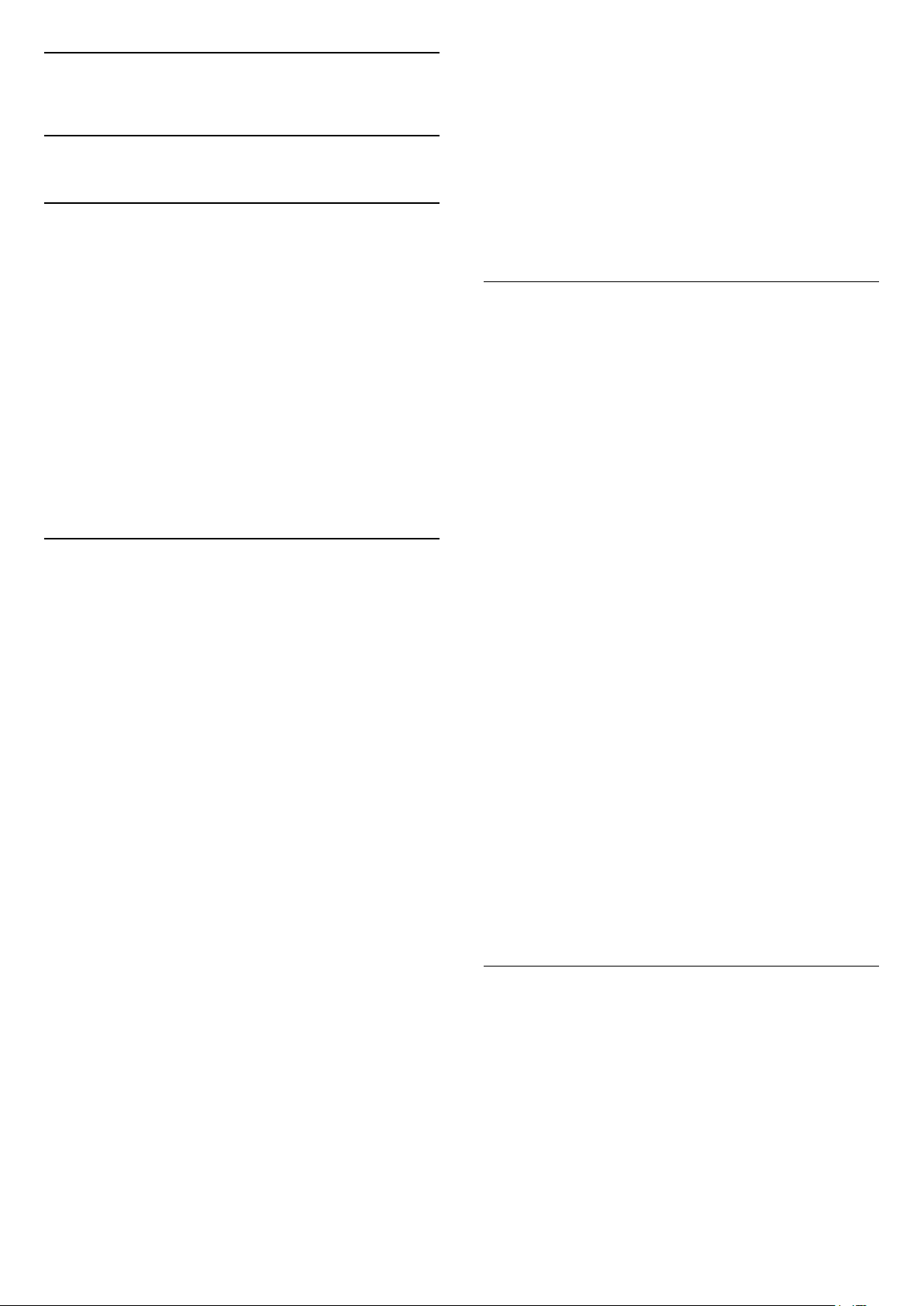
5
Canali
5.1
Installazione satelliti
Informazioni sull'installazione dei
satelliti
Fino a 4 satelliti
È possibile installare fino a 4 satelliti (4 LNB) su
questo TV. Selezionare il numero esatto di satelliti che
si desidera installare all'inizio dell'installazione;
questo consente di velocizzare l'installazione.
Unicable
È possibile utilizzare il sistema Unicable per collegare
l'antenna parabolica al televisore. È possibile
selezionare Unicable per 1 o per 2 satelliti all'inizio
dell'installazione.
vengono rilevati dei satelliti, sullo schermo verranno
visualizzati il relativo nome e la potenza del segnale.
8 - Quando il televisore trova i satelliti desiderati,
selezionare Installa.
9 - Se un satellite offre dei Pacchetti canali, il
televisore mostra i pacchetti disponibili per quel
satellite. Selezionare il pacchetto desiderato.
10 - Per memorizzare le impostazioni del satellite e i
canali e le stazioni radio installati,
selezionare Compiuto.
Impostazioni di installazione dei
satelliti
Le impostazioni di installazione dei satelliti sono
predefinite in base al Paese di residenza. Queste
impostazioni determinano le modalità di ricerca e
installazione dei satelliti e dei relativi canali sul TV. È
sempre possibile modificare tali impostazioni.
Per modificare le impostazioni di installazione dei
satelliti…
Avvio dell'installazione
Accertarsi che l'antenna parabolica sia collegata in
modo corretto e perfettamente allineata prima di
procedere con l'installazione.
Per avviare l'installazione satellitare…
1 - Premere , selezionare Tutte le impostazioni e
premere OK.
2 - Selezionare Canali > Installazione
satelliti. Immettere il codice PIN, se necessario.
3 - Selezionare Cerca satellite.
4 - Selezionare Ricerca. Il televisore cerca nuovi
satelliti.
5 - Selezionare Configurazione. Il televisore
visualizza l'impostazione corrente dell'installazione
satellitare.
Se si desidera modificare questa impostazione,
selezionare Impostazioni.
Se non si desidera modificare questa impostazione,
selezionare Ricerca. Andare al passaggio 7.
1 - Avviare l'installazione satellitare.
2 - Nella schermata di avvio della ricerca dei satelliti,
selezionare Impostazioni e premere OK.
3 - Selezionare il numero di satelliti che si desidera
installare o selezionare uno dei sistemi Unicable. Se si
seleziona Unicable, è possibile scegliere il Numero di
banda utente e inserire le Bande di frequenza per
ciascun sintonizzatore.
4 - Al termine, selezionare Avanti e premere OK.
5 - Nel menu Impostazioni, premere OK per tornare
alla schermata di avvio per la ricerca dei satelliti.
Homing transponder e LNB
In alcuni Paesi, è possibile regolare le impostazioni
avanzate per l'homing transponder e ciascun LNB.
Utilizzare o modificare tali impostazioni solo in caso di
mancata riuscita di un'installazione normale. Se si
dispone di apparecchiature satellitari non standard, è
possibile utilizzare tali impostazioni per annullare le
impostazioni standard. Alcuni provider potrebbero
fornire valori LNB o del transponder che è possibile
inserire in questo punto.
6 - In Sistema di installazione, selezionare il numero
di satelliti che si desidera installare o selezionare uno
dei sistemi Unicable. Se si seleziona Unicable, è
possibile scegliere il Numero di banda utente e
inserire le Bande di frequenza per ciascun
sintonizzatore. È possibile trovare la banda
dell'utente nel router Unicable. In alcuni Paesi è
possibile regolare le impostazioni avanzate per
ciascun LNB in Impostazioni aggiuntive.
7 - Il televisore cerca i satelliti disponibili
sull'allineamento dell'antenna parabolica. Questa
operazione può impiegare qualche minuto. Se
Moduli CAM satellitari
Se si utilizza un modulo CAM (Conditional Access
Module) con una smart card per guardare i canali
satellitari, si consiglia di effettuare l'installazione
satellitare con il modulo CAM inserito nel TV.
La maggior parte dei moduli CAM vengono utilizzati
per decriptare i canali.
I moduli CAM di ultima generazione (CI+ 1.3 con
Operator Profile), possono installare tutti i canali
satellitari in autonomia sul televisore. Il modulo CAM
13
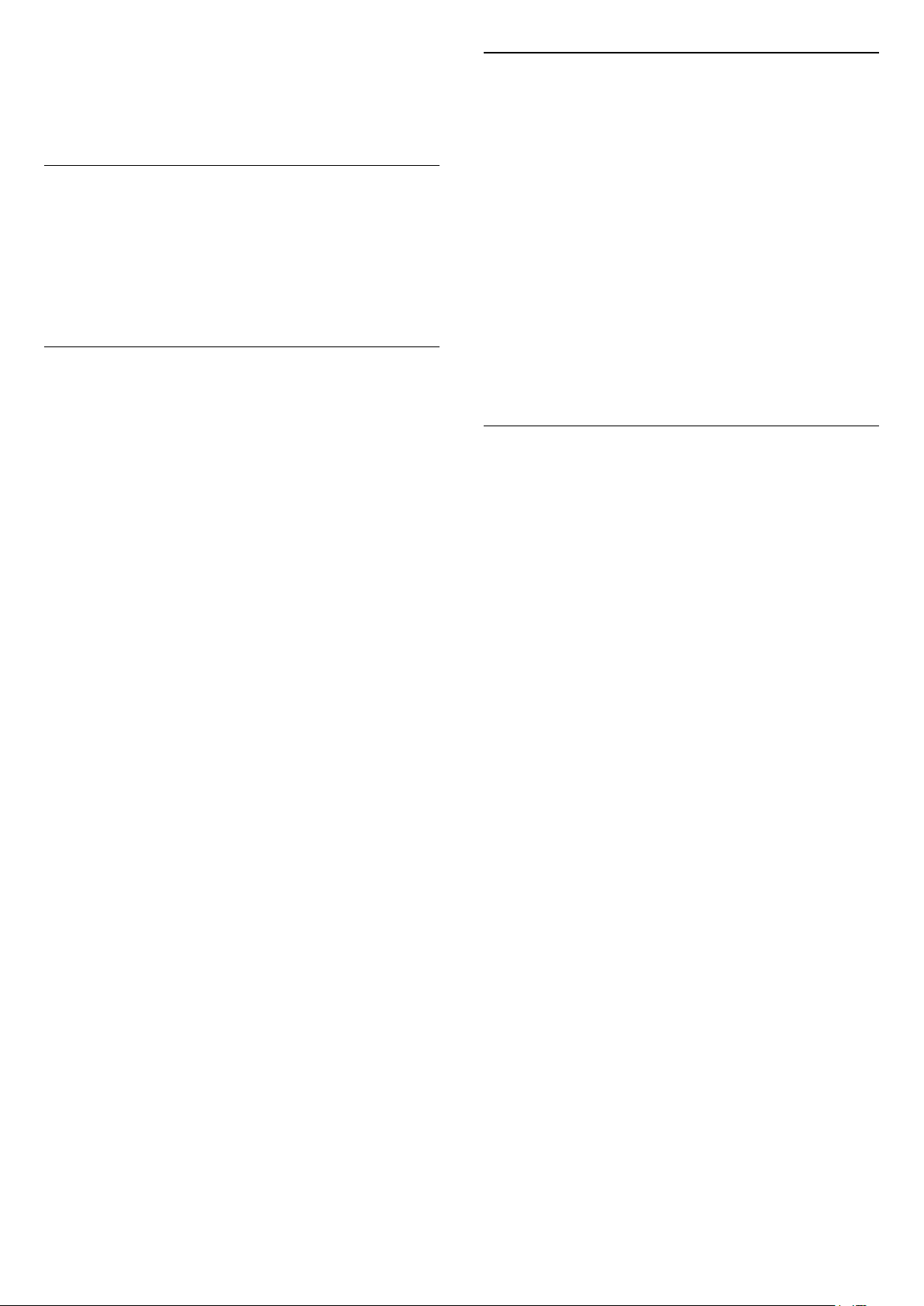
invita all'installazione dei satelliti e dei canali. Questi
moduli CAM non solo installano e decriptano i canali,
ma possono gestire anche l'aggiornamento regolare
dei canali.
Pacchetti di canali
I gestori dei satelliti possono offrire pacchetti canali
che comprendono canali liberi (non criptati) e un
ordinamento adatto al proprio paese. Alcuni satelliti
offrono pacchetti in abbonamento, ovvero una
raccolta di canali a pagamento.
Configurazione Unicable
Sistema Unicable
Aggiornamento manuale canali
È possibile avviare un aggiornamento dei canali
manualmente.
Per avviare un aggiornamento dei canali
manualmente…
1 - Premere , selezionare Tutte le impostazioni e
premere OK.
2 - Selezionare Canali > Installazione satelliti.
3 - Selezionare Cerca canali.
4 - Selezionare Aggiorna canali. Viene avviato
l'aggiornamento sul TV. L'aggiornamento può
richiedere alcuni minuti.
5 - Seguire le istruzioni visualizzate sullo schermo.
L'aggiornamento può richiedere alcuni minuti.
6 - Selezionare Termina e premere OK.
È possibile utilizzare un sistema Single Cable, MDU o
Unicable, per collegare l'antenna parabolica al
televisore. Un sistema Single Cable utilizza un cavo
per collegare l'antenna parabolica a tutti i ricevitori
satellitari del proprio sistema. Questo sistema in
genere viene utilizzato negli appartamenti. Se si
utilizza un sistema Unicable, il televisore richiederà di
assegnare un numero di frequenza utente e la
frequenza corrispondente durante l'installazione. Su
questo televisore è possibile installare 1 o 2 satelliti
con Unicable.
Se dopo un'installazione Unicable alcuni canali sono
mancanti, è probabile che sul sistema Unicable sia
stata effettuata contemporaneamente un'altra
installazione. Riavvia l'installazione per installare i
canali mancanti.
Numero di banda utente
In un sistema Unicable, ogni sintonizzatore satellitare
connesso deve essere numerato (ad es. 0, 1, 2 o 3,
ecc.).
È possibile trovare le frequenze utente disponibili e il
rispettivo numero sul commutatore Unicable. La
frequenza utente a volte viene abbreviata con UB
(User Band, frequenza utente). Esistono commutatori
Unicable che offrono 4 o 8 frequenze utenti. Se si
seleziona Unicable nelle impostazioni, il televisore
richiede di assegnare una frequenza utente unica per
ogni ricevitore satellitare incorporato. Un ricevitore
satellitare non può avere lo stesso numero di
frequenza utente di un altro ricevitore satellitare del
sistema Unicable.
Banda di frequenza utente
Oltre al numero di frequenza utente unico, al
ricevitore satellitare integrato serve la banda di
frequenza del numero di frequenza utente. Queste
frequenze sono in genere riportate accanto alla
banda di frequenza dei commutatori Unicable.
Aggiunta di un satellite
È possibile aggiungere un ulteriore satellite
all'installazione corrente. I satelliti installati e i
rispettivi canali non vengono toccati. Alcuni operatori
satellitari non consentono l'aggiunta di un satellite.
Il satellite aggiuntivo va considerato come un extra,
non è l'abbonamento al satellite principale né il
satellite principale di cui si utilizza il pacchetto di
canali. In genere, si aggiunge un 4° satellite quando si
hanno già 3 satelliti installati. Se si hanno 4 satelliti
installati, potrebbe essere necessario rimuovere un
satellite prima di aggiungerne un altro.
Configurazione
Se si dispone solo di 1 o 2 satelliti installati, le
impostazioni di installazione correnti potrebbero non
consentire l'aggiunta di un satellite extra. Se si
devono modificare le impostazioni di installazione, è
necessario ripetere l'installazione satellitare completa.
Non è possibile utilizzare l'opzione Aggiungi
satellite se si devono modificare le impostazioni.
Per aggiungere un satellite…
1 - Premere , selezionare Tutte le impostazioni e
premere OK.
2 - Selezionare Canali > Installazione satelliti.
3 - Selezionare Cerca satellite.
4 - Selezionare Aggiungi satellite. Vengono
visualizzati i satelliti correnti.
5 - Selezionare Ricerca. Il televisore cerca nuovi
satelliti.
6 - Se il televisore trova uno o più satelliti,
selezionare Installa. Il televisore installa i canali dei
satelliti trovati.
7 - Per memorizzare i canali e le stazioni radio,
selezionare Termina e premere OK.
14
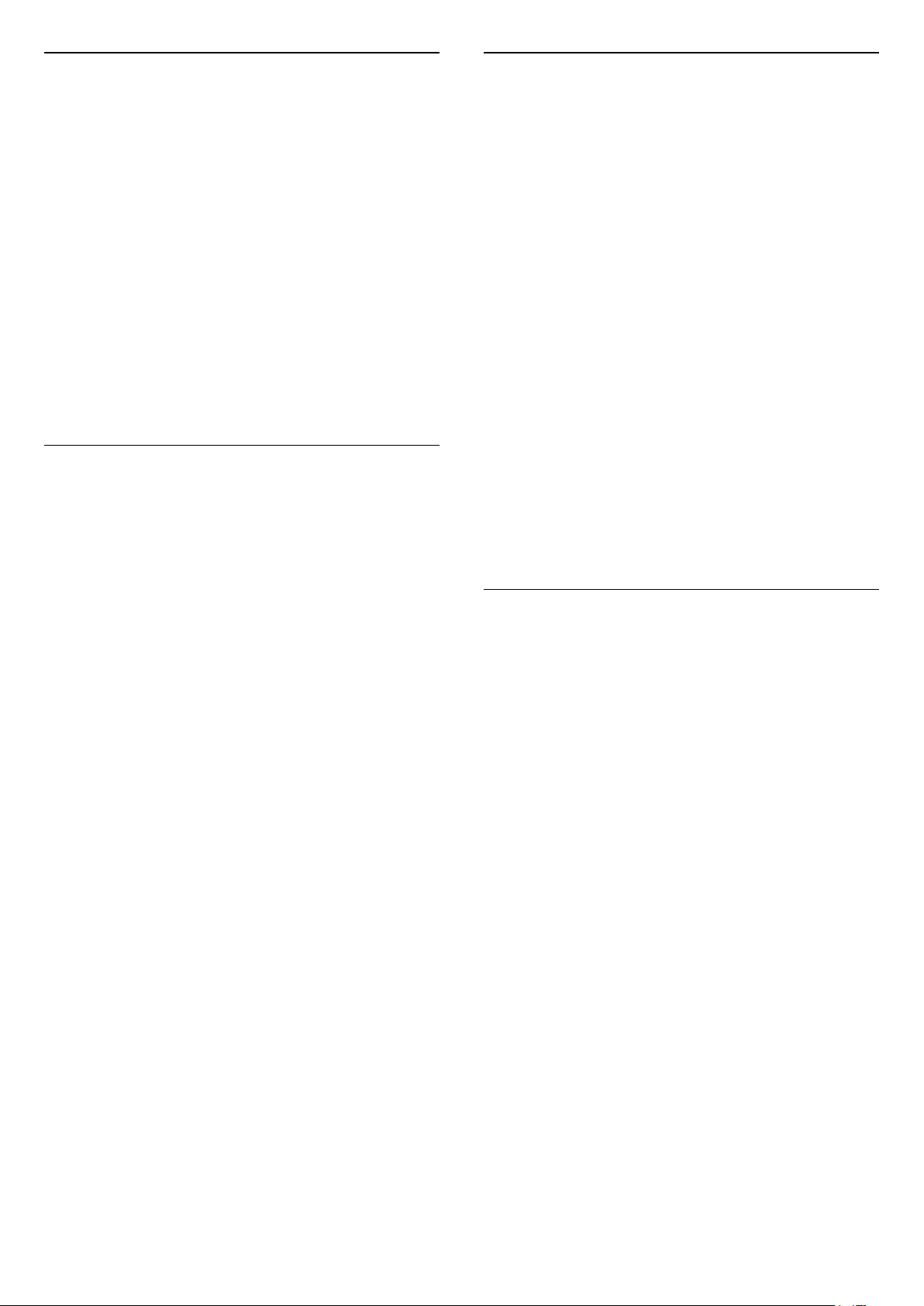
Rimozione di un satellite
Homing transponder e LNB
È possibile rimuovere uno o più satelliti
dall'installazione satellitare corrente. È possibile
rimuovere i satelliti e i rispettivi canali. Alcuni operatori
satellitari non consentono la rimozione di un satellite.
Per rimuovere un satellite…
1 - Premere , selezionare Tutte le impostazioni e
premere OK.
2 - Selezionare Canali > Installazione satelliti.
3 - Selezionare Cerca satellite.
4 - Selezionare Rimuovi satellite. Vengono
visualizzati i satelliti correnti.
5 - Evidenziare un satellite e premere OK per
selezionarlo o deselezionarlo per la rimozione.
6 - Premere (sinistra) più volte, se necessario,
per chiudere il menu.
Installazione manuale
L'installazione manuale è destinata agli utenti esperti.
L'installazione manuale può essere usata per
aggiungere rapidamente canali nuovi da un
transponder satellitare. È necessario conoscere la
frequenza e la polarizzazione del transponder. Il
televisore installerà tutti i canali provenienti dal
transponder. Se il transponder è stato già installato,
tutti i canali, quelli nuovi e quelli presenti in
precedenza, verranno spostati alla fine dell'elenco
canali Tutti.
Non è possibile utilizzare l'installazione manuale se si
deve modificare il numero di satelliti. In questo caso,
è necessario eseguire un'installazione completa
utilizzando l'opzione Installa satelliti.
Per installare un transponder…
1 - Premere , selezionare Tutte le impostazioni e
premere OK.
2 - Selezionare Canali > Installazione satelliti.
3 - Selezionare Installazione manuale e
premere (destra) per accedere al menu.
4 - Se risulta installato più di 1 satellite, selezionare
l'LNB per il quale si desidera aggiungere i canali.
5 - Impostare la Polarizzazione necessaria. Se si
imposta la Modalità Symbol rate su Manuale, è
possibile inserire il valore Symbol rate manualmente
in Symbol rate.
6 - Premere i tasti freccia (su) o (giù) per
regolare la frequenza, quindi selezionare Fine.
7 - Selezionare Ricerca e premere OK. La potenza
del segnale viene visualizzata sullo schermo.
8 - Se si desidera memorizzare i canali di un nuovo
transponder, selezionare Memorizza e premere OK.
9 - Premere (sinistra) più volte, se necessario,
per chiudere il menu.
In alcuni Paesi, è possibile regolare le impostazioni
avanzate per l'homing transponder e ciascun LNB.
Utilizzare o modificare tali impostazioni solo in caso di
mancata riuscita di un'installazione normale. Se si
dispone di apparecchiature satellitari non standard, è
possibile utilizzare tali impostazioni per annullare le
impostazioni standard. Alcuni provider potrebbero
fornire valori LNB o del transponder che è possibile
inserire in questo punto.
Potenza LNB
Per impostazione predefinita, Potenza LNB è
impostato su On.
Tono da 22 kHz
Per impostazione predefinita, il Tono è impostato su
Automatico.
Frequenza LO bassa / Frequenza LO elevata
Le frequenze dell'oscillatore locale sono impostate su
valori standard. Regolare i valori solo in caso di
apparecchiature eccezionali che richiedono valori
diversi.
Problemi
Il TV non riesce a trovare i satelliti desiderati oppure il
TV installa lo stesso satellite due volte
• Verificare che in Impostazioni sia configurato il
numero corretto di satelliti all'avvio dell'installazione.
È possibile impostare il TV affinché cerchi Uno, Due o
3/4 satelliti.
Un LNB doppio non riesce a trovare il secondo
satellite
• Se il TV trova un satellite ma non riesce a trovarne
un secondo, spostare di qualche grado l'antenna.
Allineare l'antenna per ottenere il segnale più forte
sul primo satellite. Controllare che l'indicatore della
potenza del segnale del primo satellite sia sullo
schermo. Con il primo satellite configurato con il
segnale più forte, selezionare Ripeti ricerca per
trovare il secondo satellite.
• Controllare che le impostazioni si trovino su Due
satelliti.
La modifica delle impostazioni di installazione non
ha contribuito a risolvere il problema
• Tutte le impostazioni, i satelliti e i canali sono
memorizzati solo alla fine dell'installazione, al termine
della procedura.
Tutti i canali satellitari sono assenti.
• Se si utilizza un sistema Unicable, accertarsi di aver
assegnato due numeri di frequenza utente univoci a
15
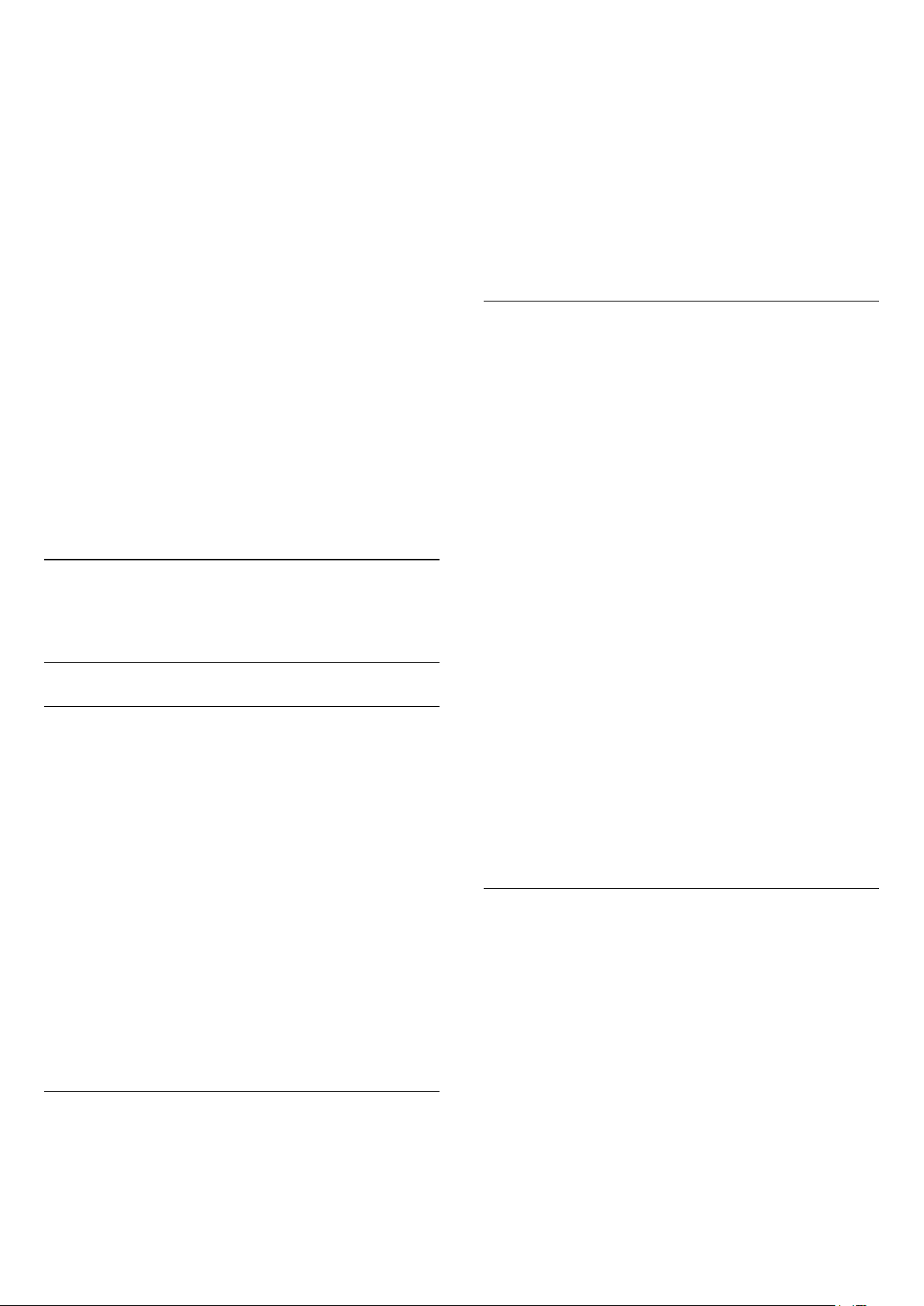
entrambi i sintonizzatori integrati nelle impostazioni
Unicable. Lo stesso numero di frequenza utente
potrebbe essere utilizzato da un altro ricevitore
satellitare nel sistema Unicable.
Alcuni canali satellitari sembrano scomparsi
dall'elenco canali.
• Se alcuni canali sembrano spariti o sono stati
spostati, l'emittente potrebbe aver modificato la
posizione del transponder di questi canali. Per
ripristinare le posizioni dei canali nell'elenco canali, è
possibile provare ad aggiornare il pacchetto di canali.
1 - Premere , selezionare Tutte le impostazioni e
premere OK.
2 - Selezionare Canali > Installazione via
antenna/cavo.
3 - Immettere il codice PIN, se necessario.
4 - Selezionare Cerca canali.
5 - Selezionare Avvia.
6 - Selezionare Reinstallazione rapida.
7 - Premere OK per aggiornare i canali digitali.
L'operazione può richiedere alcuni minuti.
8 - Premere BACK per chiudere il menu.
Non è possibile rimuovere un satellite
• I pacchetti in abbonamento non consentono la
rimozione di un satellite. Per rimuoverlo, è necessario
completare di nuovo l'installazione e selezionare un
altro pacchetto.
A volte la qualità del segnale è scarsa
• Verificare che l'antenna parabolica sia stata fissata
solidamente. Il vento forte può spostarla.
• Pioggia e neve possono ridurre la potenza del
segnale.
5.2
Installazione via
antenna/cavo
Aggiorna o reinstalla
Aggiorna canali digitali
È possibile avviare un aggiornamento dei canali
manualmente.
Per avviare un aggiornamento dei canali
manualmente…
1 - Premere , selezionare Tutte le impostazioni e
premere OK.
2 - Selezionare Canali > Installazione via
antenna/cavo.
3 - Immettere il codice PIN, se necessario.
4 - Selezionare Cerca canali.
5 - Selezionare Avvia.
6 - Selezionare Aggiorna canali digitali.
7 - Premere OK per aggiornare i canali digitali.
L'operazione può richiedere alcuni minuti.
8 - Premere BACK per chiudere il menu.
Reinstallazione rapida
Selezionare Reinstallazione rapida per installare
nuovamente tutti i canali con le impostazioni
predefinite.
Per avviare la Reinstallazione rapida...
Reinstallazione avanzata
È possibile reinstallare tutti i canali lasciando invariate
tutte le altre impostazioni del televisore.
Se è stato impostato un codice PIN, è necessario
immettere tale codice prima di eseguire la
reinstallazione dei canali.
Per reinstallare i canali…
1 - Premere , selezionare Tutte le impostazioni e
premere OK.
2 - Selezionare Canali > Installazione via
antenna/cavo.
3 - Immettere il codice PIN, se necessario.
4 - Selezionare Cerca canali.
5 - Selezionare Avvia e premere OK.
6 - Selezionare Reinstallaziona avanzata e
premere OK.
7 - Selezionare il paese di residenza e premere OK.
8 - Selezionare il tipo di installazione desiderato,
ossia Antenna (DVB-T) o Cavo (DVB-C), e
premere OK.
9 - Selezionare il tipo di canali desiderato,
ossia Canali digitali e analogici o Solo canali
digitali, e premere OK.
10 - Premere OK per aggiornare i canali digitali.
L'operazione può richiedere alcuni minuti.
11 - Premere BACK per chiudere il menu.
Aggiornamento automatico canali
Se si ricevono canali digitali, è possibile impostare il
televisore in modo da aggiornare automaticamente
l'elenco.
Una volta al giorno, alle ore 6, il TV aggiorna i canali e
salva quelli nuovi. I nuovi canali vengono memorizzati
nell'elenco canali e sono contrassegnati con il
simbolo . I canali senza un segnale vengono
rimossi. Per l'aggiornamento automatico dei canali, il
TV deve trovarsi in modalità standby. È possibile
disattivare l'aggiornamento automatico canali.
Per disattivare l'aggiornamento automatico…
1 - Premere , selezionare Tutte le impostazioni e
premere OK.
16
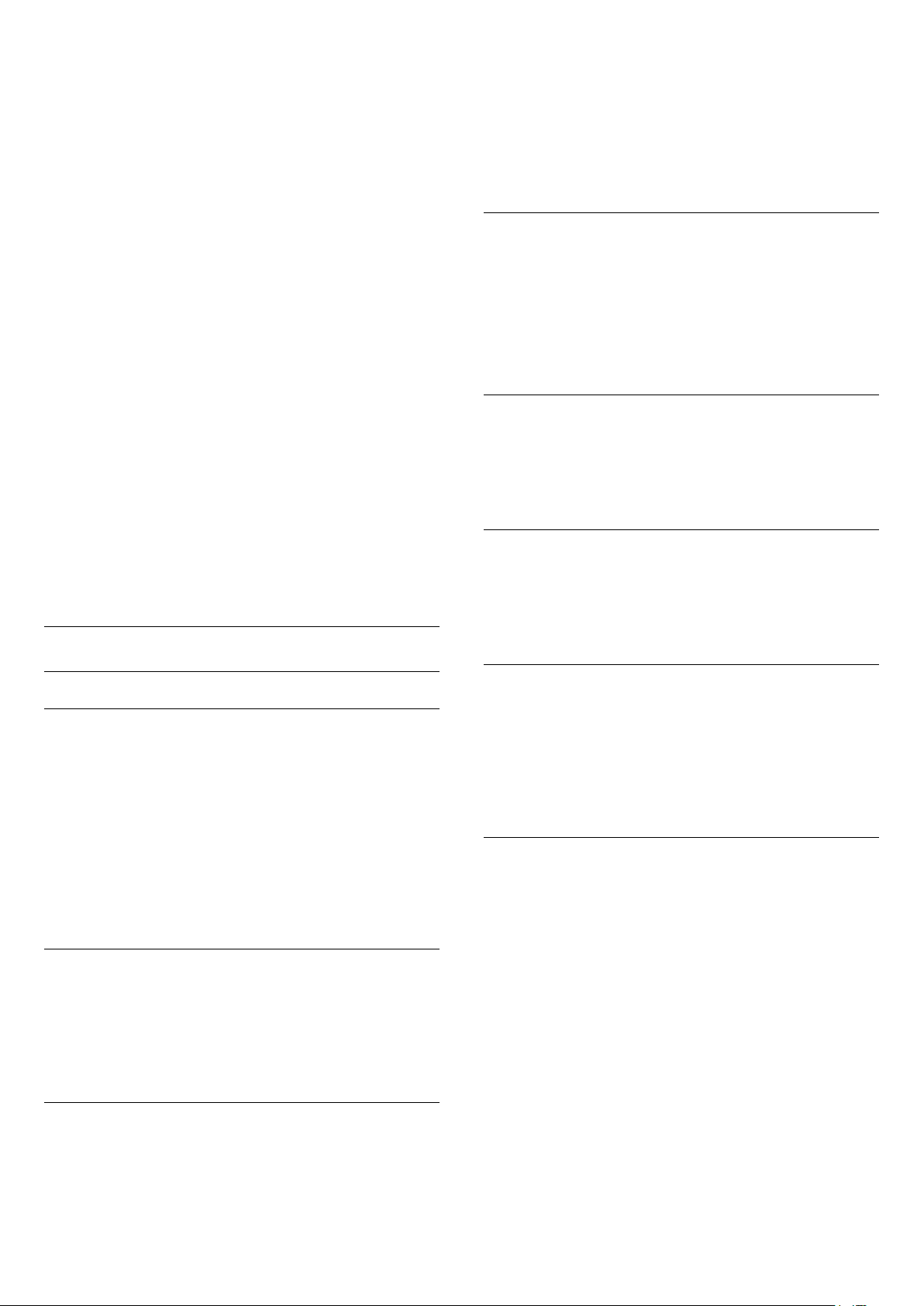
2 - Selezionare Canali > Installazione via
antenna/cavo.
3 - Immettere il codice PIN, se necessario.
4 - Selezionare Aggiornamento automatico canali.
5 - Selezionare Off.
6 - Premere (sinistra) per tornare indietro di un
passaggio o premere BACK per chiudere il menu.
Se vengono rilevati nuovi canali o se i canali vengono
aggiornati o rimossi, viene visualizzato un messaggio
all'avvio del TV. Per evitare che questo messaggio
compaia dopo ogni aggiornamento dei canali, è
possibile disattivarlo.
Per disattivare il messaggio…
1 - Premere , selezionare Tutte le impostazioni e
premere OK.
2 - Selezionare Canali > Installazione via
antenna/cavo.
3 - Immettere il codice PIN, se necessario.
4 - Selezionare Messaggio di aggiornamento
canale.
5 - Selezionare Off.
6 - Premere (sinistra) per tornare indietro di un
passaggio o premere BACK per chiudere il menu.
predefinite usate dalla maggior parte degli operatori
servizi via cavo nazionali.
Se con questo metodo i canali risultano non installati
o alcuni canali sono mancanti, provare a eseguire
la Ricerca completa. Questo metodo richiede più
tempo per l'installazione e la ricerca dei canali.
Dimensioni intervalli di frequenza
Il TV ricerca i canali a intervalli di 8 MHz.
Se la ricerca non dà alcun esito o se alcuni dei canali
non sono stati installati, riprovare con intervalli di 1
MHz. In questo caso, la ricerca e l'installazione dei
canali richiederanno più tempo.
Canali digitali
Se si è certi che il proprio provider di servizi via cavo
non offra canali digitali, è possibile saltare la ricerca
dei canali digitali.
In alcuni Paesi, l'aggiornamento automatico dei canali
viene eseguito durante la visione di un programma o
quando il televisore si trova in modalità standby.
DVB-T o DVB-C
Impostazioni DVB
Modo frequenza di rete
Se si desidera utilizzare il metodo Ricerca
rapida in Ricerca frequenza per cercare i canali,
selezionare Automatico. Il televisore utilizzerà una
delle frequenze di rete predefinite (o HC - Homing
Channel) tra quelle utilizzate dalla maggior parte dei
provider nazionali.
Se, invece, si è a conoscenza di una frequenza di rete
specifica, selezionare Manuale.
Frequenza di rete
Con il Modo frequenza di rete impostato su
Manuale, immettere qui il valore della frequenza di
rete ottenuto dall'operatore servizi via cavo. Per
immettere il valore, utilizzare i tasti numerici.
Ricerca frequenza
Selezionare il metodo preferito per la ricerca dei
canali. È possibile selezionare Ricerca rapida, il
metodo più veloce, e utilizzare le impostazioni
Canali analogici
Se si è certi che il proprio provider di servizi via cavo
non offra canali analogici, è possibile saltare la ricerca
dei canali analogici.
Visione libera/codificati
Se si dispone di un abbonamento e di un modulo
CAM (Conditional Access Module) per i servizi pay TV,
selezionare Liberi + codificati. Se non si dispone di
abbonamenti a canali o servizi pay TV, è possibile
selezionare Solo canali liberi .
Qualità ricezione
Se si ricevono canali digitali, è possibile verificare la
qualità e l'intensità del segnale di un canale. Se si
dispone di un'antenna propria, è possibile
riposizionarla per provare a migliorare la ricezione.
Per controllare la qualità della ricezione di un canale
digitale…
1 - Sintonizzarsi sul canale.
2 - Premere , selezionare Tutte le impostazioni e
premere OK.
3 - Selezionare Canali > Installazione via
antenna/cavo. Immettere il codice PIN, se necessario.
4 - Selezionare Digitale: Test di ricezione.
5 - Selezionare Ricerca. Viene mostrata la
frequenza digitale del canale sintonizzato.
6 - Selezionare nuovamente Ricerca e
premere OK per verificare la qualità del segnale per
17
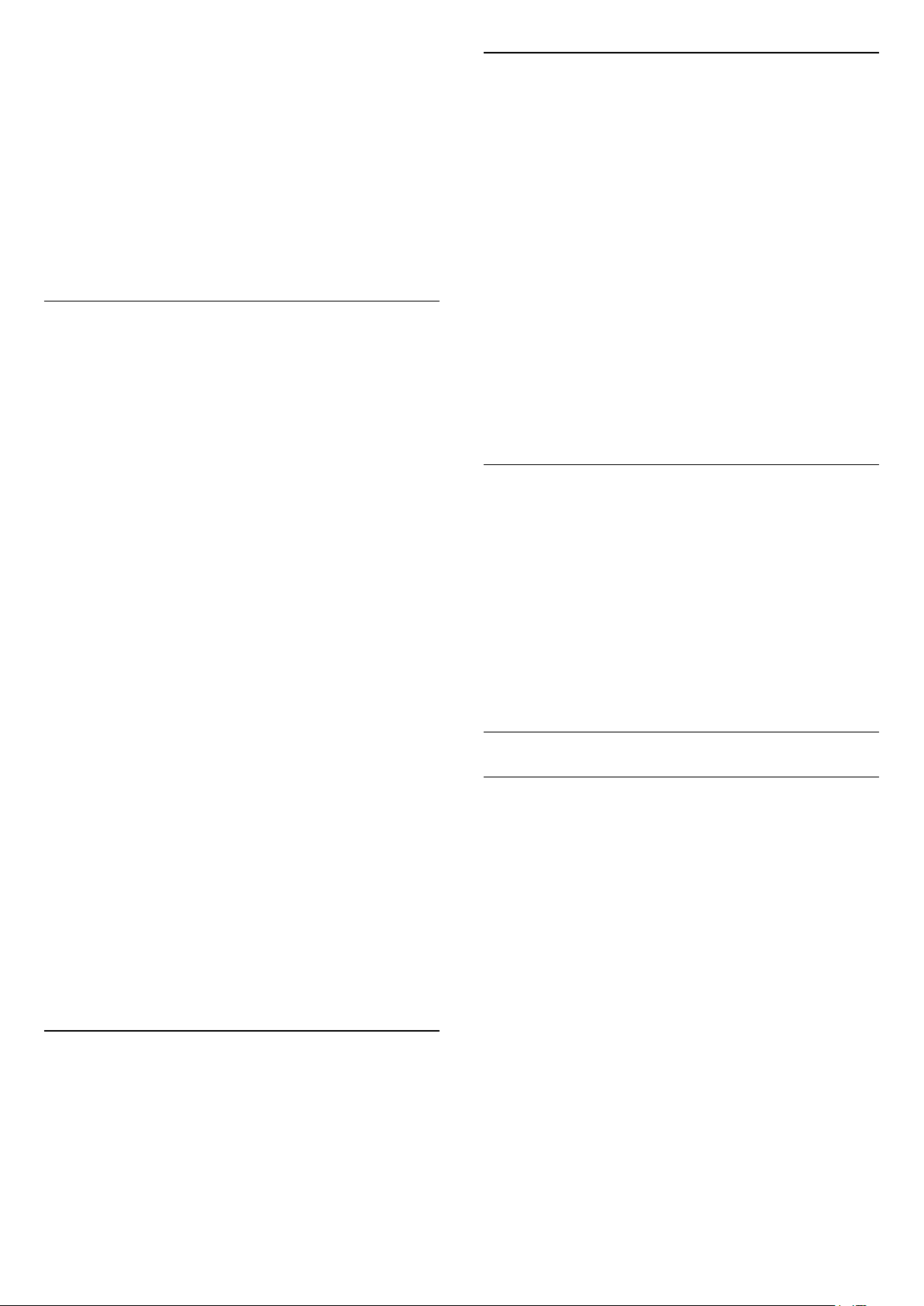
questa frequenza. Il risultato del test viene
visualizzato sullo schermo. Per migliorare
eventualmente la ricezione, è possibile riposizionare
l'antenna o verificare i collegamenti.
7 - È inoltre possibile modificare personalmente la
frequenza. Selezionare il numero di frequenza uno
alla volta e utilizzare il tasto (su) o (giù) per
modificare il valore. Per eseguire nuovamente il test
sulla ricezione, selezionare Ricerca e premere OK.
8 - Premere (sinistra) più volte, se necessario,
per chiudere il menu.
Installazione manuale
I canali televisivi analogici possono essere installati
manualmente uno alla volta.
Copia di un elenco canali
Per copiare un elenco canali…
1 - Accendere il televisore. Il televisore deve avere
dei canali installati.
2 - Collegare un'unità flash USB.
3 - Premere , selezionare Tutte le impostazioni e
premere OK.
4 - Selezionare Canali > Copia elenco canali.
5 - Selezionare Copia su USB. Per copiare l'elenco
canali da questo televisore, sarà necessario
immettere il codice PIN Blocco bambini.
6 - Una volta completata la copia, scollegare l'unità
flash USB.
7 - Premere (sinistra) più volte, se necessario, per
chiudere il menu.
Per installare manualmente i canali analogici…
1 - Premere , selezionare Tutte le impostazioni e
premere OK.
2 - Selezionare Canali > Installazione via
antenna/cavo. Immettere il codice PIN, se necessario.
3 - Selezionare Analogico: Installazione manuale.
• Sistema
Per impostare il sistema TV, selezionare Sistema.
Selezionare il proprio paese o la parte del mondo in
cui ci si trova e premere OK.
• Cerca canale
Per trovare un canale, selezionare Cerca canale. È
possibile immettere personalmente una frequenza
per trovare un canale o attivare la ricerca automatica
di un canale sul TV. Premere (destra) per
selezionare Ricerca per cercare un canale
automaticamente. Il canale trovato viene visualizzato
sullo schermo; se la ricezione non è ottimale, premere
nuovamente Ricerca. Se si desidera memorizzare il
canale, selezionare Compiuto e premere OK.
• Memorizza
Un canale può essere salvato nella posizione corrente
o in corrispondenza di un nuovo numero di canale.
Selezionare Memorizza canale attivo o Memorizza
come nuovo canale. Viene visualizzato brevemente il
nuovo numero di canale.
È possibile effettuare nuovamente questi passaggi
finché non sono stati trovati tutti i canali televisivi
analogici disponibili.
5.3
Copia elenco canali
A questo punto, è possibile caricare l'elenco canali
copiato in un altro televisore Philips.
Versione dell'elenco canali
Verificare la versione corrente dell'elenco canali...
1 - Premere , selezionare Tutte le impostazioni e
premere OK.
2 - Selezionare Canali e premere (destra) per
accedere al menu.
3 - Selezionare Copia elenco canali,
selezionare Versione corrente, quindi premere OK.
4 - Premere (sinistra) più volte, se necessario,
per chiudere il menu.
Caricamento di un elenco canali
Su TV non installati
A seconda della condizione dell'installazione del TV,
è necessario utilizzare un metodo diverso per caricare
un elenco canali.
In un TV non ancora installato
1 - Inserire la spina di alimentazione per avviare
l'installazione, quindi selezionare lingua e Paese. È
possibile saltare la ricerca canali. Completare
l'installazione.
2 - Collegare l'unità flash USB contenente l'elenco
canali dell'altro TV.
3 - Per avviare il caricamento dell'elenco canali,
premere , selezionare Tutte le impostazioni e
premere OK.
4 - Selezionare Canali > Copia elenco
canali > Copia su TV. Immettere il codice PIN, se
necessario.
5 - Un messaggio informa l'utente del
completamento della copia dell'elenco canali sul TV.
Scollegare l'unità flash USB.
18
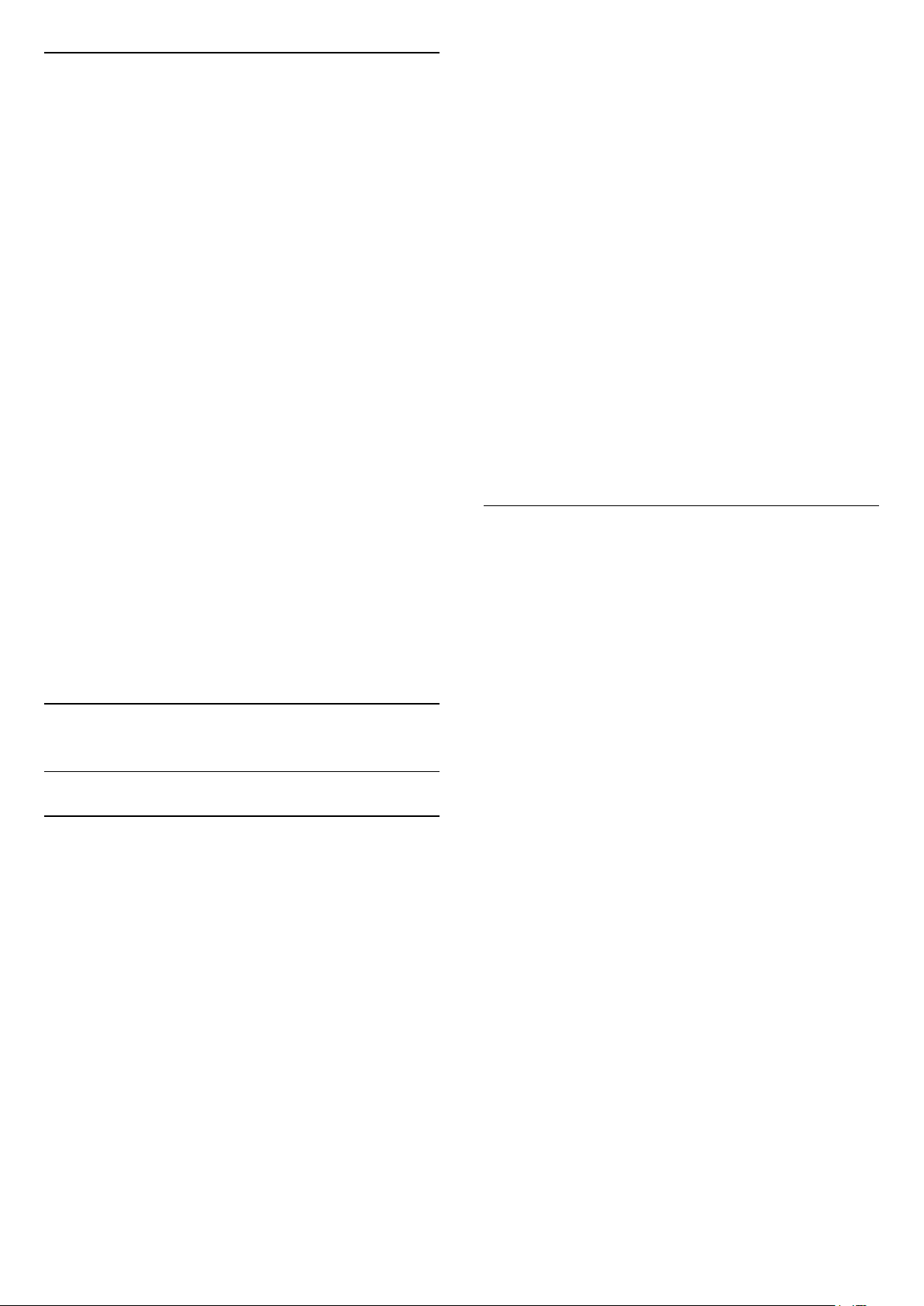
Su TV installati
A seconda della condizione dell'installazione del TV,
è necessario utilizzare un metodo diverso per caricare
un elenco canali.
In un TV già installato
1 - Verificare l'impostazione del paese del TV. Per
verificare questa impostazione, vedere il capitolo
Reinstallazione di tutti i canali. Avviare questa
procedura fino a raggiungere l'impostazione del
Paese. Premere BACK per annullare
l'installazione.
Se il paese è corretto, proseguire con il passaggio 2
riportato sotto.
Se il paese non è corretto, è necessario avviare una
reinstallazione. Vedere il capitolo Reinstallazione di
tutti i canali e avviare l'installazione. Selezionare il
Paese corretto e saltare la sezione Cerca canali.
Completare l'installazione. Al termine, continuare al
passaggio 2.
2 - Collegare l'unità flash USB contenente l'elenco
canali dell'altro TV.
3 - Per avviare il caricamento dell'elenco canali,
premere , selezionare Tutte le impostazioni e
premere OK.
4 - Selezionare Canali > Copia elenco
canali > Copia su TV. Immettere il codice PIN, se
necessario.
5 - Un messaggio informa l'utente del
completamento della copia dell'elenco canali sul TV.
Scollegare l'unità flash USB.
5.4
Informazioni sui canali
Dopo l'aggiornamento automatico dell'elenco dei
canali, i nuovi canali trovati vengono contrassegnati
con il simbolo (star).
Se si blocca un canale, quest'ultimo viene
contrassegnato con il simbolo (lucchetto).
I 3 canali al momento più richiesti sono contrassegnati
con il numero 1, 2 o 3.
Stazioni radio
Se sono disponibili trasmissioni digitali, le stazioni
radio digitali vengono sintonizzate durante
l'installazione. Selezionare un canale radio
esattamente come per un canale TV. L'installazione
canale via cavo (DVB-C) posiziona solitamente le
stazioni radio a partire dal numero del canale 1001 in
poi.
Questo televisore può ricevere la tecnologia DVB
televisiva digitale standard. Il TV potrebbe non
funzionare correttamente con alcuni operatori della
televisione digitale, che non sono conformi ai requisiti
degli standard completi.
Apertura di un elenco di canali
Accanto all'elenco con tutti i canali per ciascun
sintonizzatore, Antenna/Cavo o Satellite, è possibile
selezionare un elenco filtrato o uno degli elenchi
preferiti creati dall'utente.
Per aprire l'elenco dei canali corrente…
1 - Premere , per passare al TV.
2 - Premere LIST* o OK per aprire l'elenco canali
corrente.
3 - Premere BACK per chiudere l'elenco dei
canali.
Elenchi di canali
Info sugli elenchi di canali
Dopo l'installazione di un canale, tutti i canali
vengono visualizzati nell'elenco dei canali. I canali
vengono mostrati con il loro nome e logo se tali
informazioni sono disponibili.
Per ogni tipo di sintonizzatore - Antenna/Cavo (DVBT/C) o Satellite (DVB-S) - è disponibile un elenco di
canali con tutti i canali installati. È possibile filtrare
questo elenco per mostrare solo i canali TV o solo i
canali radio. In alternativa, in presenza di più satelliti
installati, è possibile filtrare i canali in base al satellite.
Con un elenco di canali selezionato, premere la
freccia (su) o (giù) per selezionare un canale,
quindi premere OK per guardare il canale selezionato.
È possibile sintonizzarsi solo sui canali inclusi in tale
elenco utilizzando il tasto o .
Icone canali
Per selezionare uno degli elenchi dei canali…
1 - Con un elenco dei canali aperto sullo schermo.
2 - Selezionare il nome dell'elenco all'inizio
dell'elenco dei canali e premere OK per aprire il menu
dell'elenco.
3 - Nel menu dell'elenco, selezionare uno degli
elenchi di canali disponibili e premere OK.
Suggerimento
È possibile passare in modo semplice da un
sintonizzatore all'altro nel menu Sorgenti.
Premere SOURCES e selezionare Visione
TV per passare al sintonizzatore Antenna/Cavo.
Selezionare Visione satellite per passare al
sintonizzatore satellitare.
Sul televisore viene sempre aperto l'ultimo elenco di
canali selezionato per il sintonizzatore selezionato.
* Se il tasto LIST è disponibile sul telecomando
19
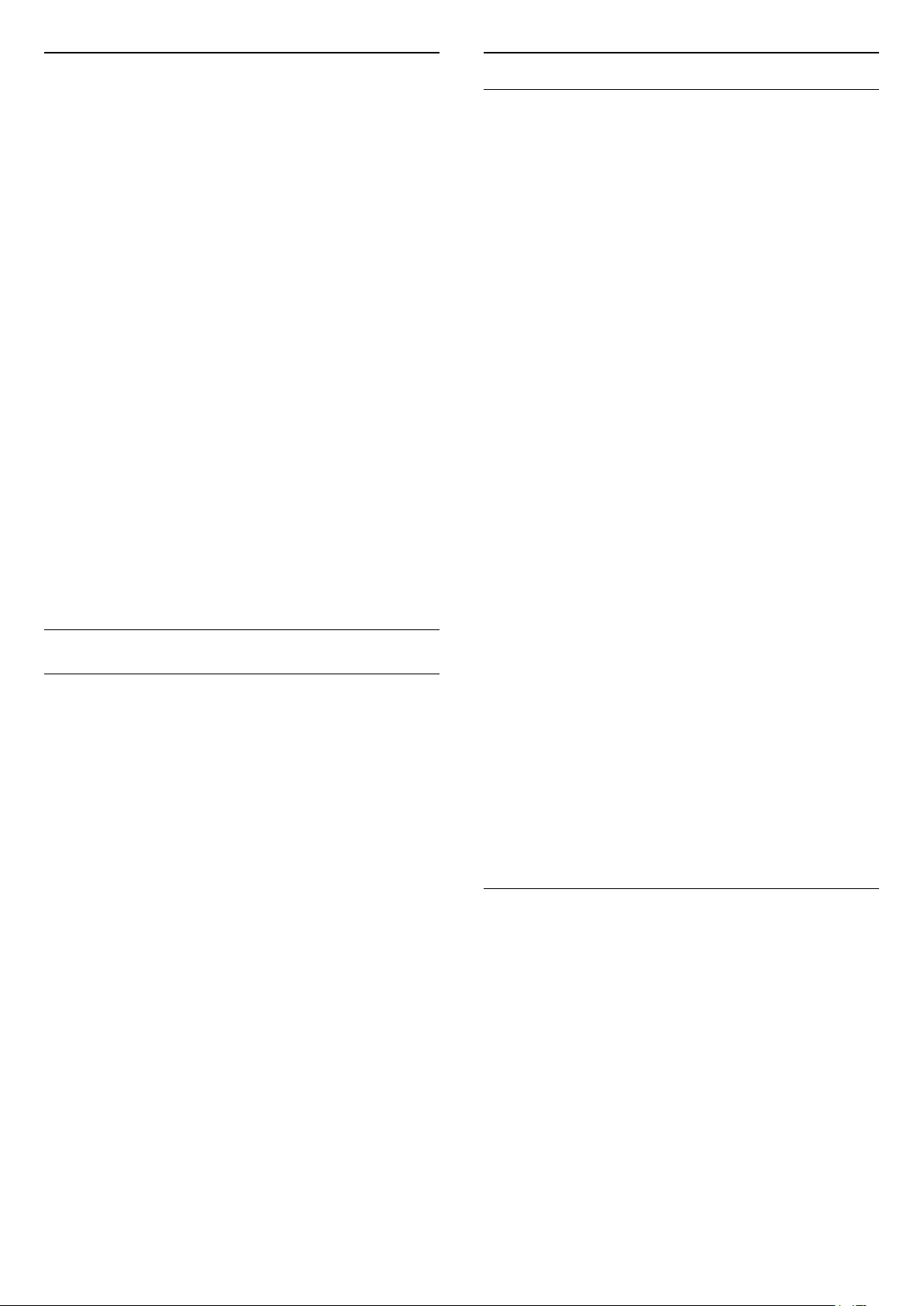
Ricerca di un canale
Blocco di un canale
È possibile cercare un canale e trovarlo in un lungo
elenco di canali.
Il televisore può cercare un canale all'interno di uno
dei 3 elenchi di canali principali: Antenna, Cavo o
Satellite.
Per cercare un canale…
1 - Premere .
2 - Premere OK per aprire l'elenco dei canali
corrente.
3 - Selezionare nell'angolo in alto a destra e
premere OK.
4 - Selezionare Cerca canale e premere OK per
aprire un campo di testo. È possibile utilizzare la
tastiera del telecomando (se disponibile) o la tastiera
su schermo per immettere il testo.
5 - Immettere un numero, un nome o una parte di un
nome e selezionare Applica e premere OK. Il
televisore cercherà i nomi dei canali corrispondenti
nell'elenco selezionato.
I risultati della ricerca vengono riportati come un
elenco di canali - vedere il nome dell'elenco nella
parte superiore. Il risultati della ricerca scompaiono
quando si seleziona un altro elenco di canali o si
chiude l'elenco con i risultati della ricerca.
Visione dei canali
Sintonizzarsi su un canale
Per guardare i canali TV, premere . Il televisore si
sintonizza sull'ultimo canale guardato.
Cambiare canale
Blocco e sblocco di un canale
Per impedire ai bambini di guardare un canale, è
possibile bloccare un canale. Per guardare un canale
bloccato, è necessario immettere prima il codice PIN
Blocco bambini di 4 cifre. Non è possibile bloccare i
programmi provenienti dai dispositivi collegati.
Per bloccare un canale…
1 - Premere .
2 - Premere OK per aprire l'elenco dei canali. Se
necessario, modificare l'elenco dei canali.
3 - Selezionare nell'angolo in alto a destra e
premere OK.
4 - Selezionare Blocca/sblocca e premere OK.
5 - Immettere il codice PIN di 4 cifre se il televisore lo
richiede.
6 - Selezionare il canale che si desidera bloccare e
premere OK. Un canale bloccato è contrassegnato da
un lucchetto .
7 - Premere (sinistra) per tornare indietro di un
passaggio o premere BACK per chiudere il
menu.
Per sbloccare un canale…
1 - Premere .
2 - Premere OK per aprire l'elenco dei canali. Se
necessario, modificare l'elenco dei canali.
3 - Selezionare nell'angolo in alto a destra e
premere OK.
4 - Selezionare Blocca/sblocca e premere OK.
5 - Immettere il codice PIN di 4 cifre se il televisore lo
richiede.
6 - Premere (sinistra) per tornare indietro di un
passaggio o premere BACK per chiudere il
menu.
Per cambiare canale, premere o .
Se si conosce il numero del canale, digitarlo
utilizzando i tasti numerici. Premere OK dopo aver
digitato il numero per cambiare canale subito.
Se le informazioni sono disponibili su Internet, il
televisore mostra il nome e i dettagli del programma
trasmesso attualmente seguiti da nome e dettagli del
programma successivo.
Canale precedente
Per tornare al canale sintonizzato in precedenza,
premere BACK.
È anche possibile sintonizzarsi sui canali da
un Elenco canali.
Se si bloccano o sbloccano canali in un elenco di
canali, è sufficiente immettere il codice PIN solo una
volta finché l'elenco non viene chiuso.
Vietato ai minori
Per evitare che i bambini guardino un programma non
adatto alla loro età, è possibile impostare una fascia
d'età.
I canali digitali possono avere programmi classificati
per fascia d'età. Quando la fascia d'età indicata da un
programma è uguale o superiore a quella dell'età
impostata, il programma viene bloccato. Per
guardare un programma bloccato, è necessario
immettere il codice Vietato ai minori.
Per impostare una fascia d'età…
1 - Premere , selezionare Tutte le impostazioni e
premere OK.
2 - Selezionare Blocco bambini > Vietato ai minori.
20
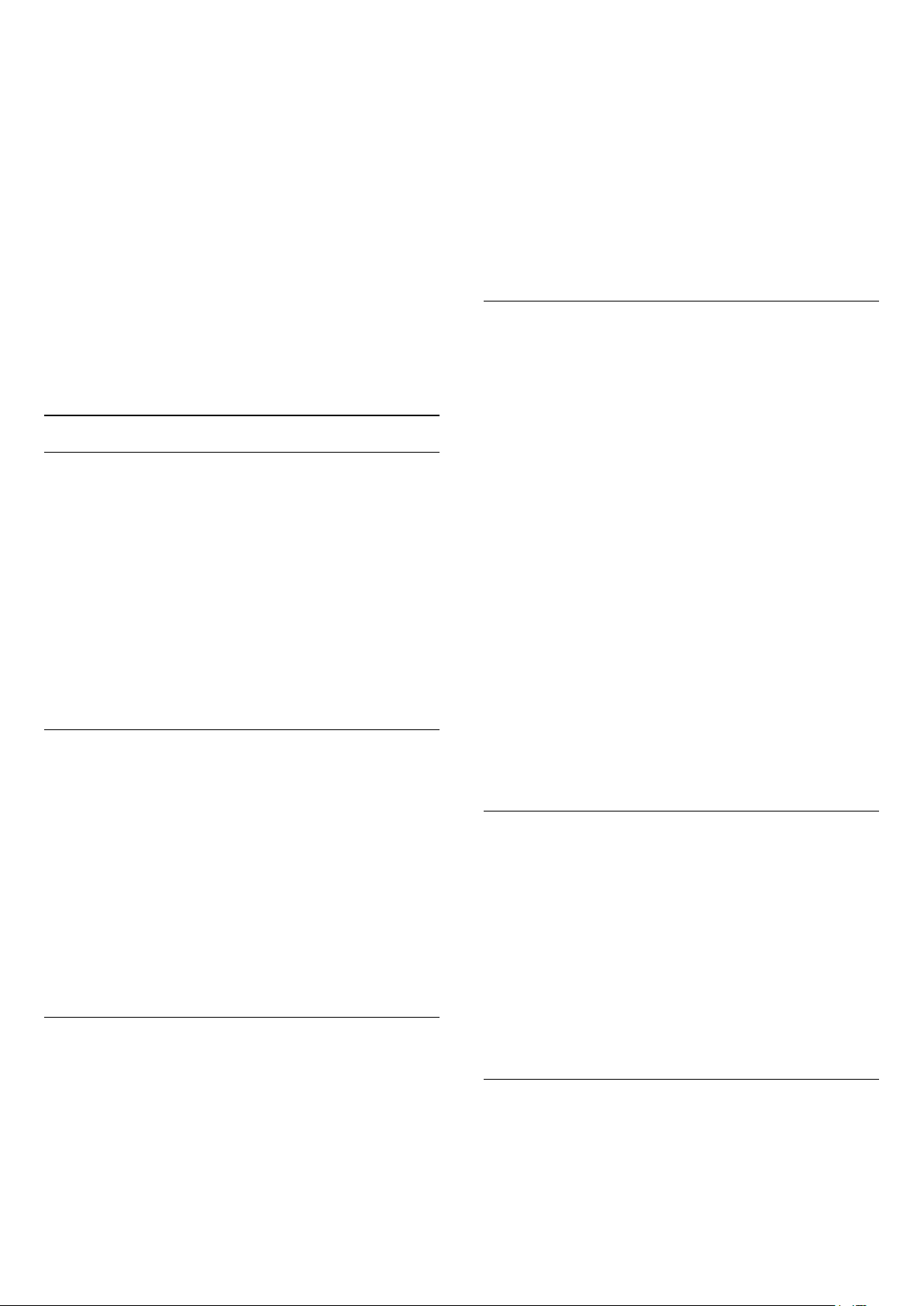
3 - Inserire un codice blocco bambini a 4 cifre. Se
non è stato ancora impostato un codice,
selezionare Imposta codice in Blocco bambini.
Inserire un codice di blocco accesso a 4 cifre e
confermare. A questo punto è possibile impostare
una fascia d'età.
4 - Tornare su Vietato ai minori, quindi selezionare
l'età.
5 - Premere (sinistra) più volte, se necessario,
per chiudere il menu.
Per disattivare il controllo genitori,
selezionare Nessuno. Tuttavia, in alcuni paesi è
necessario impostare una fascia di età.
Per alcune emittenti, il televisore blocca solo i
programmi con una fascia d'età superiore. Il controllo
genitori è impostato per tutti i canali.
1 - Premere SOURCES .
2 - Selezionare il tipo di canale per il quale si sta
utilizzando il modulo CAM: Visione TV o Visione
satellite.
3 - Premere OPTIONS e
selezionare Preferenze > Interfaccia comune.
4 - Selezionare l'alloggiamento di interfaccia comune
appropriato e premere (destra).
5 - Selezionare l'operatore TV del modulo CAM e
premere OK. Le schermate che seguiranno
provengono dall'emittente televisiva.
HbbTV su questo canale
Se non si desidera accedere alle pagine HbbTV su un
canale specifico, è possibile bloccare le pagine
HbbTV relative solo a questo canale.
Opzioni per i canali
Apertura delle opzioni
Durante la visione di un canale, è possibile impostare
alcune opzioni.
In base al tipo di canale che si sta guardando o alle
impostazioni TV selezionate, sono disponibili alcune
opzioni.
Per aprire il menu delle opzioni…
1 - Mentre si sta guardando un canale,
premere OPTIONS > Preferenze.
2 - Premere di nuovo OPTIONS per chiudere.
Rinomina canale
Durante la visione di un canale, è possibile
rinominarlo.
Per rinominare un canale…
1 - Mentre si sta guardando un canale,
premere OPTIONS.
2 - Selezionare Preferenze > Rinomina
canale.
3 - Utilizzare la tastiera sul retro del telecomando per
eliminare il nome corrente ed immettere il nuovo
nome.
Interfaccia standard
1 - Sintonizzarsi sul canale del quale si desidera
bloccare le pagine HbbTV.
2 - Premere OPTIONS,
selezionare Preferenze > HbbTV su questo
canale e premere (destra).
3 - Selezionare Off e premere OK.
4 - Premere (sinistra) per tornare indietro di un
passaggio o premere BACK per chiudere il
menu.
Per bloccare HbbTV completamente sul TV...
1 - Premere , selezionare Tutte le impostazioni e
premere OK.
2 - Selezionare Impostazioni
generali > Avanzate > HbbTV.
3 - Selezionare Off e premere OK.
4 - Premere (sinistra) per tornare indietro di un
passaggio o premere BACK per chiudere il
menu.
Info canale
È possibile visualizzare le caratteristiche tecniche di
un canale specifico, ad esempio se è digitale o il tipo
di audio, ecc.
Per visualizzare le informazioni tecniche di un canale…
1 - Sintonizzarsi sul canale.
2 - Premere OPTIONS,
selezionare Preferenze e premere OK.
3 - Selezionare Info canale e premere OK.
4 - Per chiudere questa schermata, premere OK.
Se è stato installato un modulo CAM in uno degli
alloggiamenti di interfaccia comune, è possibile
visualizzare il modulo CAM e le informazioni
sull'operatore oppure configurare alcune informazioni
relative al modulo CAM.
Per visualizzare le informazioni relative al modulo
CAM…
Info sui programmi
Visualizzazione dei dettagli del programma
Per richiamare i dettagli del programma selezionato...
1 - Sintonizzarsi sul canale.
2 - Premere OPTIONS,
21
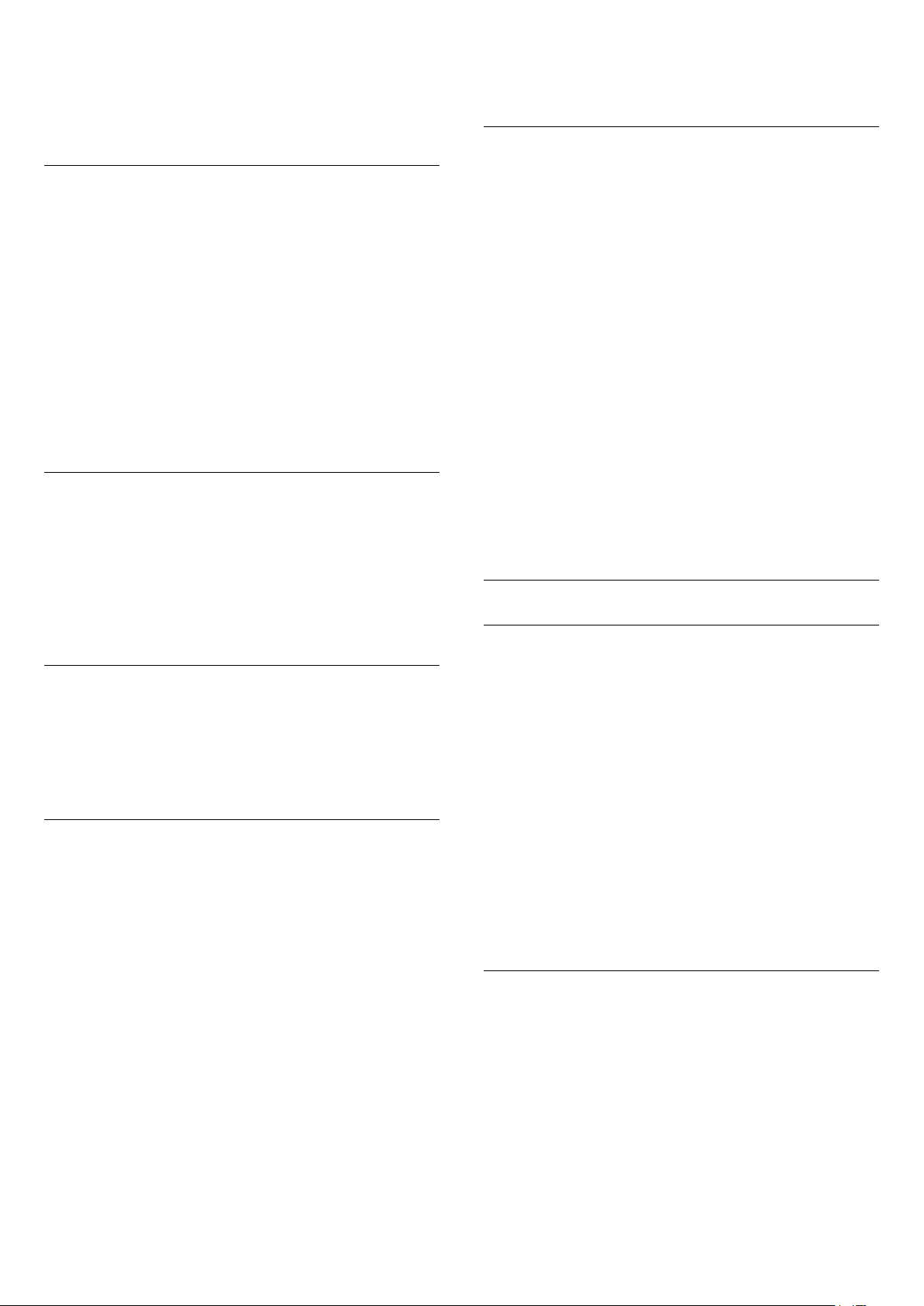
selezionare Preferenze e premere OK.
3 - Selezionare Info sui programmi e premere OK per
visualizzare le informazioni sui programmi.
4 - Premere BACK per chiudere.
visualizzare le informazioni del canale di mappatura
nel programma.
Cambia logo
Mono/Stereo
È possibile far passare l'audio di un canale analogico
da Mono a Stereo e viceversa.
Per impostare l'audio in modalità Mono o Stereo...
1 - Sintonizzarsi su un canale analogico.
2 - Premere OPTIONS, quindi
selezionare Preferenze > Mono/Stereo e
premere (destra).
3 - Selezionare Mono o Stereo e premere OK.
4 - Premere (sinistra) per tornare indietro di un
passaggio o premere BACK per chiudere il
menu.
Selezione video
I canali TV digitali offrono multisegnali video
(trasmissione multifeed), molteplici inquadrature o
angolazioni della telecamera per lo stesso evento o
più programmi su un solo canale TV. Il TV visualizza
un messaggio per informare della disponibilità di tali
canali.
Se inizialmente non sono disponibili informazioni sui
programmi, è possibile ottenere ulteriori informazioni
sui programmi attenendosi alla procedura seguente.
1 - Premere TV GUIDE e utilizzare i tasti di
navigazione per selezionare al centro e
premere OK.
2 - Selezionare Guida TV > Dall'emittente e
premere OK.
3 - Selezionare uno dei canali nella Guida TV, quindi
premere OK per guardare il canale selezionato.
4 - Mentre si sta guardando un canale,
premere OPTIONS.
5 - Selezionare Preferenze > Cambia logo.
6 - Selezionare uno degli elementi presenti
nell'elenco e premere OK.
7 - Selezionare Cambia logo.
8 - Una volta completata la procedura, sarà possibile
visualizzare le informazioni del canale di mappatura
nel programma.
Canali preferiti
Info sui canali preferiti
Dual I-II
Questa opzione è disponibile se un segnale audio
contiene due lingue audio, ma una lingua, o
entrambe, non dispongono di un'indicazione della
lingua.
Mappa canale
Se inizialmente non sono disponibili informazioni sui
programmi, è possibile utilizzare il canale di
mappatura per ottenere ulteriori informazioni.
1 - Premere TV GUIDE e utilizzare i tasti di
navigazione per selezionare al centro e
premere OK.
2 - Selezionare Guida TV > Da Internet e
premere OK.
3 - Selezionare uno dei canali nella Guida TV, quindi
premere OK per guardare il canale selezionato.
4 - Mentre si sta guardando un canale,
premere OPTIONS.
5 - Selezionare Preferenze > Canale di
mappatura.
6 - Selezionare uno degli elementi presenti
nell'elenco e premere OK.
7 - Selezionare Canale di mappatura.
8 - Una volta completata la procedura, sarà possibile
In un elenco di canali preferiti, è possibile riunire i
canali desiderati.
È possibile creare 8 elenchi di canali preferiti per
facilitare il passaggio da un canale all'altro. È
possibile denominare singolarmente ciascun elenco
di preferiti. È possibile riordinare i canali
esclusivamente in un elenco di preferiti.
Con un elenco Preferiti selezionato, premere la
freccia (su) o (giù) per selezionare un canale,
quindi premere OK per guardare il canale
selezionato. È possibile sintonizzarsi solo sui canali
inclusi in tale elenco utilizzando il
tasto o .
Creazione di un elenco preferiti
Per creare un elenco di canali preferiti dall'elenco
canali…
1 - Premere , per passare al TV.
2 - Premere LIST (se disponibile) o OK per
aprire l'elenco canali corrente.
3 - Selezionare nell'angolo in alto a destra e
premere OK.
4 - Selezionare Crea elenco preferiti e premere OK.
5 - Nell'elenco a sinistra, selezionare un canale che si
desidera contrassegnare come preferito e
22
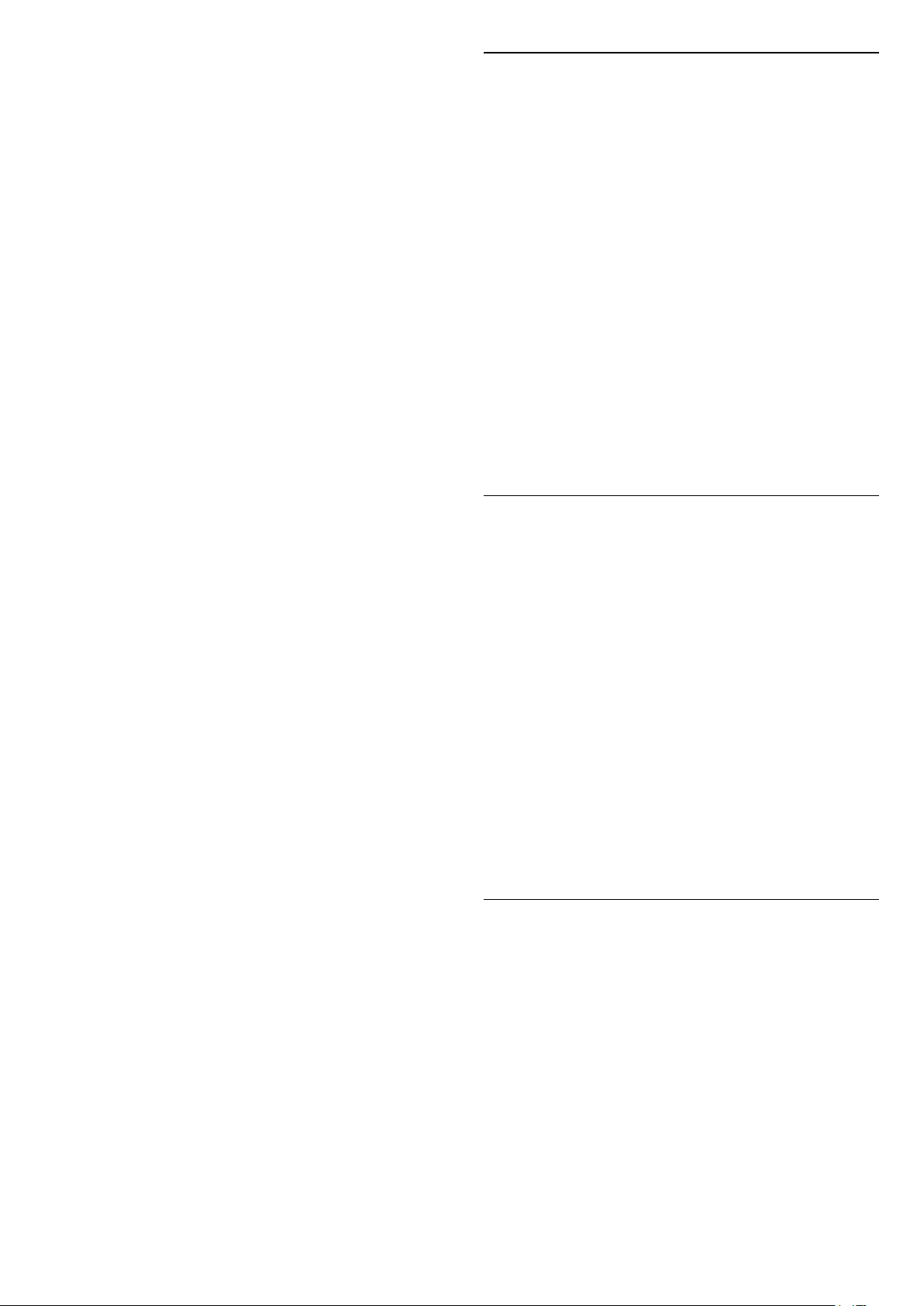
premere OPTIONS. I canali vengono visualizzati
nell'elenco a destra nell'ordine in cui vengono
aggiunti. Per annullare l'operazione, selezionare il
canale nell'elenco a sinistra e premere
nuovamente OPTIONS. È inoltre possibile
selezionare una serie di canali premendo (giù) per
selezionare l'ultimo canale della serie che si desidera
aggiungere e premere OK.
6 - Per completare l'aggiunta di canali,
premere BACK.
7 - Il televisore chiederà di rinominare l'elenco
Preferiti. È possibile utilizzare la tastiera su schermo o
premere BACKper nascondere la tastiera su
schermo e utilizzare la tastiera sul retro del
telecomando (se disponibile) per immettere il nuovo
nome.
Se l'elenco canali è lungo, in alternativa, è possibile
selezionare qualsiasi canale, quindi premere
OPTIONS per aprire il menu delle opzioni e
selezionare Crea elenco preferiti e premereOK.
Per creare un nuovo elenco di canali preferiti
copiandone uno già esistente...
1 - Premere , per passare al TV.
2 - Premere LIST (se disponibile) o OK per
aprire l'elenco canali corrente.
3 - Selezionare nell'angolo in alto a destra e
premere OK.
4 - Selezionare Duplica elenco preferiti e premere
OK.
5 - Nell'elenco a sinistra, selezionare un canale che si
desidera contrassegnare come preferito e
premere OPTIONS. I canali vengono visualizzati
nell'elenco a destra nell'ordine in cui vengono
aggiunti. Per annullare l'operazione, selezionare il
canale nell'elenco a sinistra e premere
nuovamente OPTIONS. È inoltre possibile
selezionare una serie di canali premendo (giù) per
selezionare l'ultimo canale della serie che si desidera
aggiungere e premere OK.
6 - Per completare l'aggiunta di canali,
premere BACK.
7 - Il televisore chiederà di rinominare l'elenco
Preferiti. È possibile utilizzare la tastiera su schermo o
premere BACKper nascondere la tastiera su
schermo e utilizzare la tastiera sul retro del
telecomando (se disponibile) per immettere il nuovo
nome.
È possibile aggiungere in una sola volta una serie di
canali oppure creare un elenco Preferiti duplicando
l'elenco di canali con tutti i canali e rimuovendo i
canali non desiderati.
Aggiunta di una serie di canali
Per aggiungere in una sola volta una serie
consecutiva di canali a un elenco Preferiti, è possibile
utilizzare l'opzione Selez. intervallo.
Per aggiungere una serie di canali...
1 - Premere SOURCE.
2 - Selezionare Preferiti.
3 - Aprire l'elenco Preferiti in cui si desidera
aggiungere una serie di canali.
4 - Selezionare nell'angolo in alto a destra e
premere OK.
5 - Selezionare Modifica elenco preferiti e premere
OK.
6 - Nell'elenco a sinistra selezionare il primo canale
della serie che si desidera aggiungere e premere OK.
7 - Premere (giù) per selezionare l'ultimo canale
della serie che si desidera aggiungere e premere OK.
8 - Selezionare Aggiungi e premere OK. I canali
vengono contrassegnati sulla sinistra.
Come rinominare un elenco di preferiti
È possibile solo rinominare un elenco Preferiti.
Per rinominare un elenco Preferiti…
1 - Premere SOURCE.
2 - Selezionare Preferiti.
3 - Selezionare nell'angolo in alto a destra e
premere OK.
4 - Selezionare Rinomina elenco preferiti e
premere OK.
5 - Utilizzare la tastiera su schermo o premere
BACKper nascondere la tastiera su schermo e
utilizzare la tastiera sul retro del telecomando (se
disponibile) per immettere il nuovo nome.
6 - Al termine dell'operazione, ruotare il
telecomando, selezionare Chiudi e premere OK.
7 - Premere BACK per chiudere l'elenco dei
canali.
Rimozione di un elenco di preferiti
È possibile solo rimuovere un elenco Preferiti.
Per rimuovere un elenco Preferiti…
1 - Premere SOURCE.
2 - Selezionare Preferiti.
3 - Selezionare nell'angolo in alto a destra e
premere OK.
4 - Selezionare Rimuovi elenco preferiti e premere
OK.
23
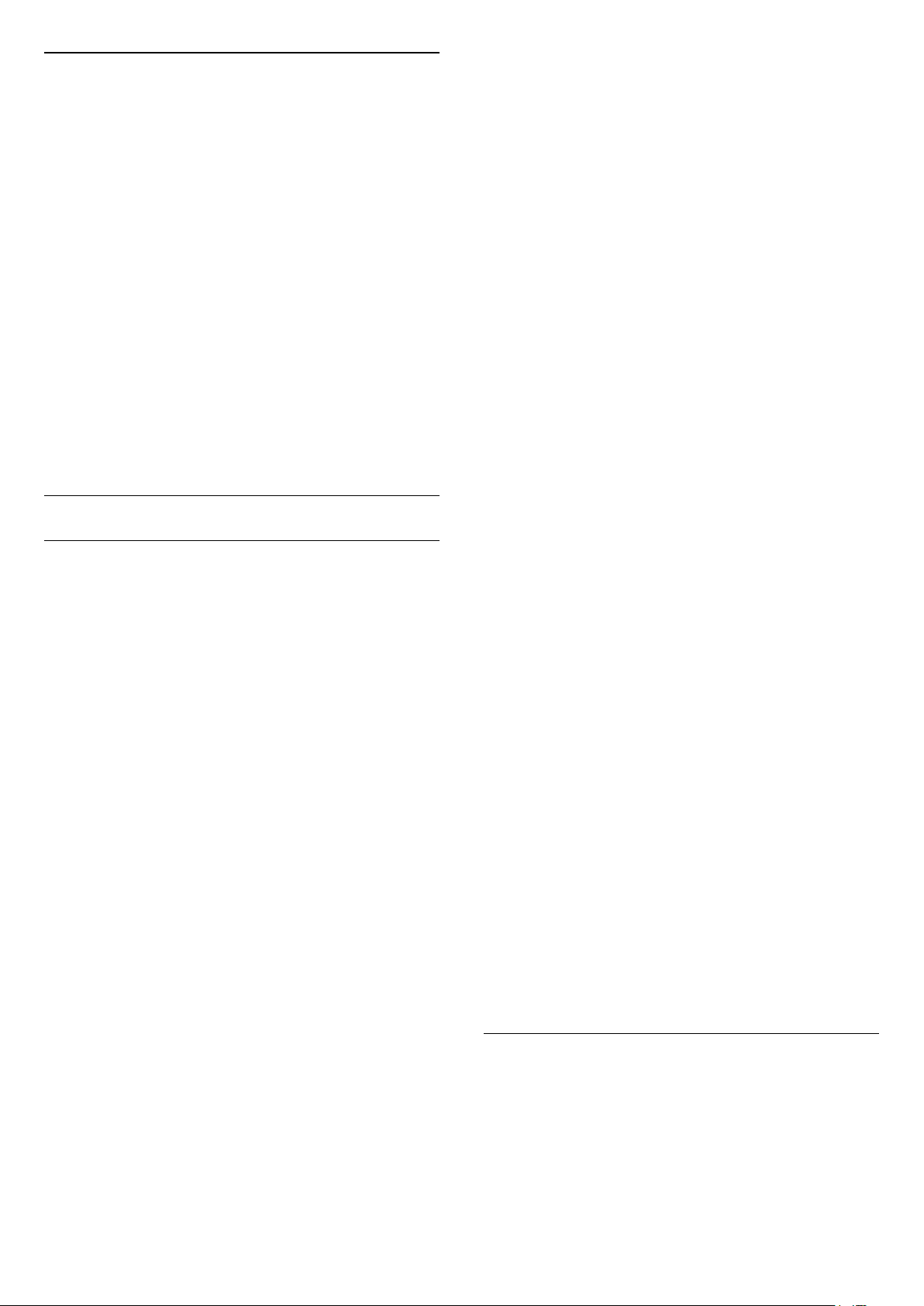
Riordino dei canali
È possibile modificare la sequenza di canali
(riordinare) soltanto in un elenco Preferiti.
Per modificare la sequenza di canali…
1 - Premere SOURCES e selezionare Preferiti.
2 - Aprire l'elenco Preferiti che si desidera
riordinare.
3 - Selezionare nell'angolo in alto a destra e
premere OK.
4 - Selezionare Riordino dei canali e premere OK.
5 - Nell'elenco Preferiti, selezionare il canale che si
desidera riordinare e premere OK. (Il canale viene
contrassegnato con una casella grigia)
6 - Con i tasti (su) o (giù), spostare il canale
nella posizione desiderata.
7 - Premere OK per confermare la nuova posizione.
8 - È possibile riordinare i canali con lo stesso
metodo finché non si chiude l'elenco Preferiti con il
tasto BACK.
Televideo
Pagine del televideo
Per aprire il televideo durante la visione dei canali TV,
premere TEXT.
Per chiudere il televideo, premere di nuovo TEXT.
Selezione di una pagina del televideo
Per selezionare una pagina . . .
1 - Immettere il numero della pagina desiderata con i
tasti numerici.
2 - Utilizzare i tasti freccia per spostarsi.
3 - Per selezionare un argomento con codifica a
colori nella parte inferiore dello schermo, premere
uno dei tasti colorati.
Sottopagine del televideo
Un numero di pagina del televideo può contenere più
sottopagine. I numeri di sottopagina vengono
visualizzati su una barra accanto al numero di pagina
principale.
Per selezionare una sottopagina, premere o .
Elenco televideo T.O.P.
Alcune emittenti offrono il televideo T.O.P.
Per aprire il televideo T.O.P. all'interno del televideo,
premere OPTIONS e selezionare Elenco. T.O.P. .
Pagine preferite
Il televisore crea un elenco delle ultime 10 pagine del
televideo aperte. È possibile riaprirle agevolmente
nella colonna Pagine del televideo preferite.
1 - Nel televideo, selezionare (cuore) nell'angolo
superiore sinistro dello schermo per visualizzare la
colonna delle pagine preferite.
2 - Premere (giù) o (su) per selezionare un
numero di pagina e premere OK per aprire la
pagina.
È possibile cancellare l'elenco con
l'opzione Cancella pagine preferite.
Ricerca nel televideo
È possibile selezionare una parola e cercare nel
televideo tutte le occorrenze di tale parola.
1 - Aprire una pagina del televideo e premere OK.
2 - Selezionare una parola o un numero con i tasti
freccia.
3 - Premere nuovamente OK per passare
immediatamente all'occorrenza successiva della
parola o del numero.
4 - Premere di nuovo OK per passare
all'occorrenza successiva.
5 - Per interrompere la ricerca, premere (su)
finché non risulta selezionato nessun elemento.
Televideo da un dispositivo collegato
Anche alcuni dispositivi che ricevono i canali TV
offrono il servizio di televideo.
Per aprire il televideo da un dispositivo collegato. . .
1 - Premere SOURCES, selezionare il
dispositivo e premere OK.
2 - Durante la visione di un canale sul dispositivo,
premere OPTIONS, selezionare Mostra i tasti del
dispositivo e selezionare il tasto , quindi premere
OK.
3 - Premere BACK per nascondere i tasti del
dispositivo.
4 - Per chiudere il televideo, premere di
nuovo BACK.
MHEG (solo Regno Unito)
Alcune emittenti digitali offrono programmi con testo
digitale o interattivi trasmessi direttamente sui canali
televisivi digitali. Questi servizi funzionano come un
normale televideo mediante i tasti numerici, colorati e
freccia per selezionare e spostarsi.
Per chiudere MHEG, premere BACK.
* Il televideo può essere raggiunto esclusivamente se
i canali sono installati direttamente nel sintonizzatore
interno del TV e il set è in modalità TV Se si utilizza un
decoder, il televideo non è disponibile tramite TV. In
questo caso, è possibile utilizzare il decoder al posto
del televideo.
Opzioni del televideo
All'interno del televideo, premere OPTIONS per
selezionare quanto segue...
• Blocca pagina
Consente di interrompere la rotazione automatica
delle sottopagine.
• Doppio schermo/Schermo intero
Consente di visualizzare il canale TV e il televideo
24
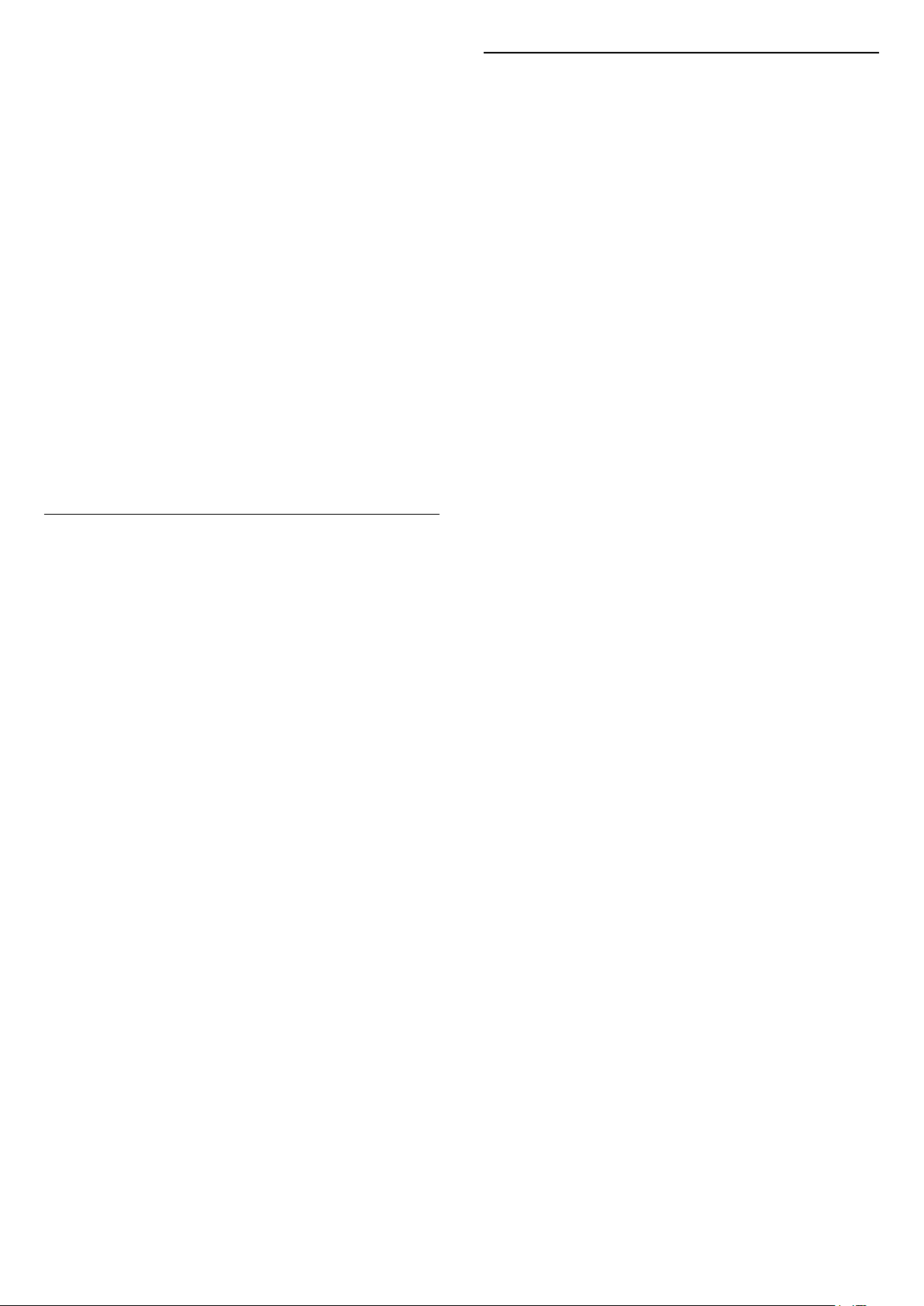
l'uno accanto all'altro.
• Elenco T.O.P.
Consente di aprire il televideo T.O.P.
• Ingrandisci
Consente di ingrandire la pagina del televideo per
una lettura più confortevole.
• Rivelare
Consente di mostrare le informazioni nascoste in una
pagina.
• Scorri sottopagine
Consente di scorrere le sottopagine, se disponibili.
• Nascondi/Mostra pagine preferite
Consente di nascondere o mostrare l'elenco delle
pagine preferite.
• Cancella pagine preferite
Consente di cancellare l'elenco delle pagine preferite.
• Lingua
Consente di visualizzare correttamente i gruppi di
caratteri utilizzati dal televideo.
• Televideo 2.5
Consente di attivare il Televideo 2.5 per un maggior
numero di colori e una grafica migliore.
Impostazione del televideo
Lingua del televideo
5.5
Come filtrare un elenco di
canali
È possibile filtrare un elenco con tutti i canali. È
possibile configurare l'elenco di canali per mostrare
solo i canali TV o solo le stazioni radio. Per i canali
Antenna/Cavo è possibile configurare l'elenco per
mostrare i canali Free-to-Air (non criptati) o i canali
criptati. In presenza di più satelliti installati, è
possibile filtrare l'elenco di canali satellitari per ogni
satellite.
Per impostare un filtro su un elenco con tutti i canali…
1 - Premere .
2 - Premere OK per aprire l'elenco dei canali
corrente.
3 - Con un elenco dei canali aperto sullo schermo,
selezionare il nome dell'elenco all'inizio dell'elenco
dei canali e premere OK per aprire il menu
dell'elenco.
4 - Nel menu dell'elenco, selezionare l'elenco che si
desidera filtrare.
5 - Premere (sinistra) per tornare indietro di un
passaggio o premere per chiudere il menu.
Alcune emittenti televisive digitali offrono diverse
lingue per il televideo.
Per impostare la lingua principale e la lingua
secondaria. . .
1 - Premere , selezionare Tutte le impostazioni e
premere OK.
2 - Selezionare Regione e lingua e
premere (destra) per accedere al menu.
3 - Selezionare Lingua > Lingua televideo
principale o Lingua televideo secondario.
4 - Selezionare le preferenze di lingua per il
televideo.
5 - Premere (sinistra) più volte, se necessario,
per chiudere il menu.
Televideo 2.5
Se disponibile, il televideo 2.5 offre più colori e una
grafica migliore. Il televideo 2.5 viene attivato come
impostazione predefinita standard.
Per disattivare il televideo 2.5...
1 - Premere TEXT.
2 - Con il televideo aperto sullo schermo,
premere OPTIONS.
3 - Selezionare Televideo 2.5 > Off e premere OK.
4 - Premere (sinistra) più volte, se necessario,
per chiudere il menu.
25
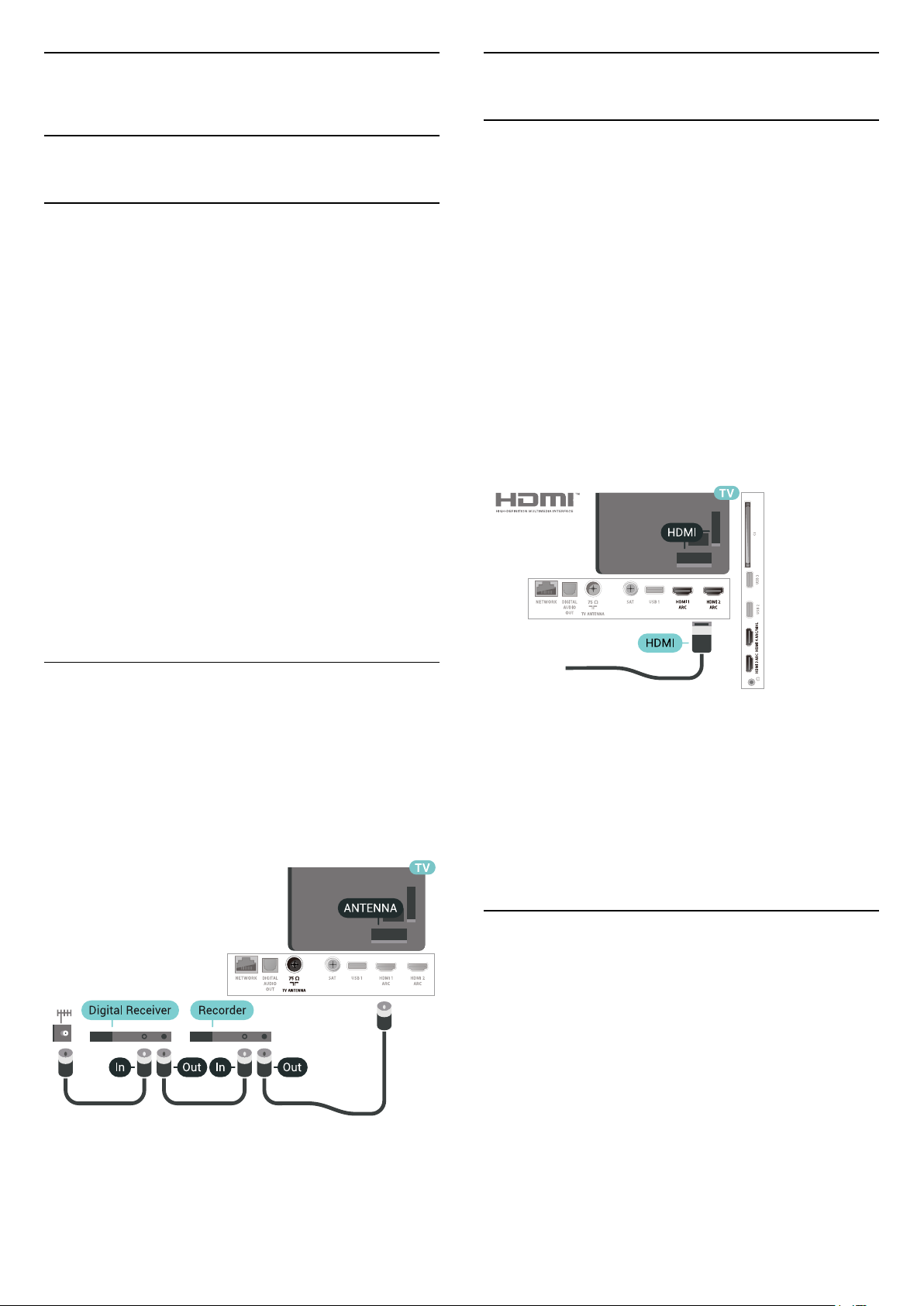
6
6.2
Connetti dispositivi
6.1
Collegamenti
Guida connettività
Collegare sempre un dispositivo al TV tramite la
connessione che offre la migliore qualità possibile.
Inoltre, per assicurare un buon trasferimento audio e
video, utilizzare cavi di buona qualità.
Quando viene collegato un dispositivo, il TV ne
riconosce immediatamente il tipo e assegna al
dispositivo un nome tipo corretto. È possibile
modificare il nome tipo, se necessario. Se per un
dispositivo è stato impostato il nome tipo corretto, il
TV passerà automaticamente alle impostazioni TV
ideali quando si seleziona il dispositivo in questione
nel menu Sorgenti.
Per assistenza sul collegamento di più dispositivi al
TV, consultare la Guida di connettività del TV Philips.
La guida offre informazioni sulle modalità di
collegamento e sui tipi di cavi da utilizzare.
Porte HDMI
Qualità HDMI
La connessione HDMI offre la migliore qualità delle
immagini e del suono. Un cavo HDMI combina i
segnali video e audio. Utilizzare un cavo HDMI per il
segnale TV.
Per un trasferimento ottimale della qualità del
segnale, utilizzare un cavo HDMI ad alta velocità e
non più lungo di 5 m.
Se un dispositivo collegato con HDMI non funziona
correttamente, controllare se un'impostazione HDMI
Ultra HD diversa risolve questo problema. Per
ulteriori informazioni, in Guida, selezionare Parole
chiave e cercare HDMI Ultra HD.
Visitare il sito Web
all'indirizzo www.connectivityguide.philips.com
Porta per antenna
Se si dispone di un decoder (un ricevitore digitale) o
di un registratore, collegare i cavi dell'antenna per far
passare il segnale dell'antenna tramite il decoder e/o
il registratore prima che raggiunga il televisore. In
questo modo, l'antenna e il decoder possono inviare i
possibili canali aggiuntivi al registratore per la
registrazione.
Protezione da copia
I cavi HDMI supportano la tecnologia HDCP 2.2 (Highbandwidth Digital Content Protection). HDCP è un
segnale di protezione da copia che impedisce la
copia dei contenuti da un disco DVD o da un disco
Blu-ray. Viene anche chiamato DRM (Digital Rights
Management).
HDMI ARC
Tutte le connessioni HDMI sul TV dispongono del
segnale HDMI ARC (Audio Return Channel).
Se anche il dispositivo, di solito un sistema Home
Theater (HTS), dispone del collegamento HDMI ARC,
usarlo per qualsiasi collegamento HDMI sul televisore.
Con il collegamento HDMI ARC, non è necessario
collegare il cavo audio aggiuntivo che invia l'audio
dell'immagine TV al sistema HTS. Il collegamento
HDMI ARC combina entrambi i segnali.
È possibile utilizzare qualsiasi collegamento HDMI sul
televisore per collegare il sistema HTS, ma il segnale
ARC è disponibile per 1 solo dispositivo/collegamento
26

alla volta.
HDMI MHL
Con HDMI MHL, è possibile inviare il contenuto
visualizzato sullo smartphone o tablet Android allo
schermo di un televisore.
La connessione HDMI 4 su questo televisore
incorpora MHL 2.0 (Mobile High-Definition Link).
Questa connessione cablata offre stabilità e larghezza
di banda straordinarie, bassa latenza, nessuna
interferenza wireless e riproduzione audio di buona
qualità. Soprattutto, la connessione MHL consente di
caricare la batteria dello smartphone o del tablet.
Anche se è collegato, il dispositivo mobile non viene
caricato se il televisore è in standby.
Informarsi su quale cavo MHL passivo è adatto al
dispositivo mobile in uso. In particolare, con il
connettore HDMI per il televisore su un lato,
informarsi sul tipo di connettore necessario per
connettersi allo smartphone o al tablet in uso.
MHL, Mobile High-Definition Link e il logo MHL sono
marchi o marchi registrati di MHL, LLC.
Se i dispositivi sono collegati tramite HDMI e
dispongono di EasyLink, è possibile utilizzarli tramite
il telecomando del televisore. EasyLink HDMI CEC
deve essere attivato sul televisore e sul dispositivo
collegato.
Con EasyLink è possibile azionare un dispositivo
collegato con il telecomando. EasyLink utilizza il
protocollo HDMI CEC (Consumer Electronics Control)
per comunicare con i dispositivi collegati. I dispositivi
devono supportare il protocollo HDMI CEC ed essere
collegati tramite una connessione HDMI.
Impostazione EasyLink
Il televisore viene fornito con EasyLink attivato.
Assicurarsi che tutte le impostazioni HDMI CEC dei
dispositivi EasyLink collegati siano configurate
correttamente. EasyLink potrebbe non funzionare con
dispositivi di altre marche.
HDMI CEC di altre marche
La funzionalità HDMI CEC può avere nomi diversi a
seconda delle marche. Alcuni esempi: Anynet, Aquos
Link, Bravia Theatre Sync, Kuro Link, Simplink e Viera
Link. Non tutte le marche sono interamente
compatibili con EasyLink.
I nomi di esempio delle marche per la funzionalità
HDMI CEC appartengono ai rispettivi proprietari.
HDMI CEC - EasyLink
La connessione HDMI offre la migliore qualità delle
immagini e del suono. Un cavo HDMI combina i
segnali video e audio. Utilizzare un cavo HDMI per il
segnale TV ad alta definizione (HD). Per un
trasferimento ottimale della qualità del segnale,
utilizzare un cavo HDMI ad alta velocità e non più
lungo di 5 m.
DVI-HDMI
Se si utilizza un dispositivo dotato solo del
collegamento DVI, è possibile collegare il dispositivo
a una connessione HDMI mediante un adattatore da
DVI a HDMI.
È possibile utilizzare un adattatore DVI-HDMI se il
dispositivo è dotato solo di un collegamento DVI.
Utilizzare un collegamento HDMI e aggiungere un
cavo audio L/R (mini-jack da 3,5 mm) ad Audio IN per
l'audio, sul retro del televisore.
EasyLink HDMI CEC
27
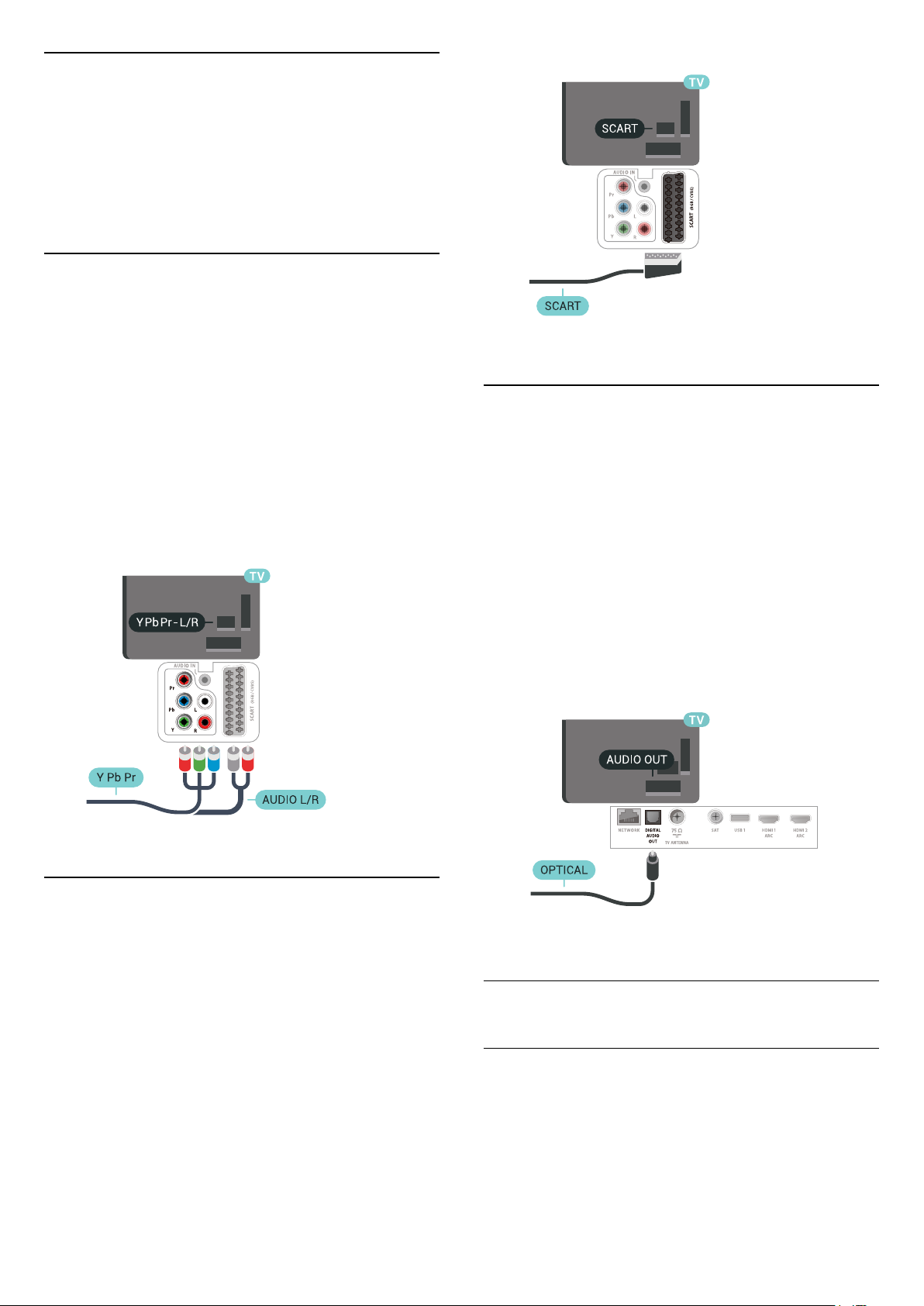
Protezione da copia
I cavi DVI e HDMI supportano HDCP (High-bandwidth
Digital Content Protection). HDCP è un segnale di
protezione da copia che impedisce la copia dei
contenuti da un disco DVD o da un disco Blu-ray.
Viene anche chiamato DRM (Digital Rights
Management).
6.3
Component - Y Pb Pr
Component Video - Y Pb Pr è un collegamento di alta
qualità.
Il collegamento YPbPr può essere utilizzato per
segnali TV ad alta definizione (HD). Oltre ai segnali Y,
Pb e Pr, è necessario aggiungere i segnali audio di
destra e sinistra per l'audio.
Per il collegamento, far combaciare i colori del
connettore YPbPr (verde, blu, rosso) con gli spinotti.
Utilizzare il cavo cinch Audio L/R in dotazione se il
dispositivo è dotato anche di audio.
6.5
Audio Out - Ottico
Audio Out - Ottico è un collegamento audio di alta
qualità.
Questo collegamento ottico può supportare canali
audio 5.1. Se il dispositivo, di solito un sistema Home
Theater (HTS), non dispone di un collegamento HDMI
ARC, è possibile collegare questo cavo audio a un
collegamento Audio In - Ottico sul sistema HTS.
Questo cavo audio invierà l'audio del TV al sistema
HTS.
6.4
Scart
SCART è un collegamento di buona qualità.
Il collegamento SCART può essere utilizzato per i
segnali video CVBS ed RGB ma non per i segnali TV
ad alta definizione (HD). Il collegamento SCART
combina segnali video e audio. Il collegamento
SCART supporta anche la riproduzione NTSC.
6.6
CAM con Smart Card - CI+
Info su CI+
Nota: Assistenza non disponibile per i paesi in Asia
Pacifico, Medio oriente e Africa.
28
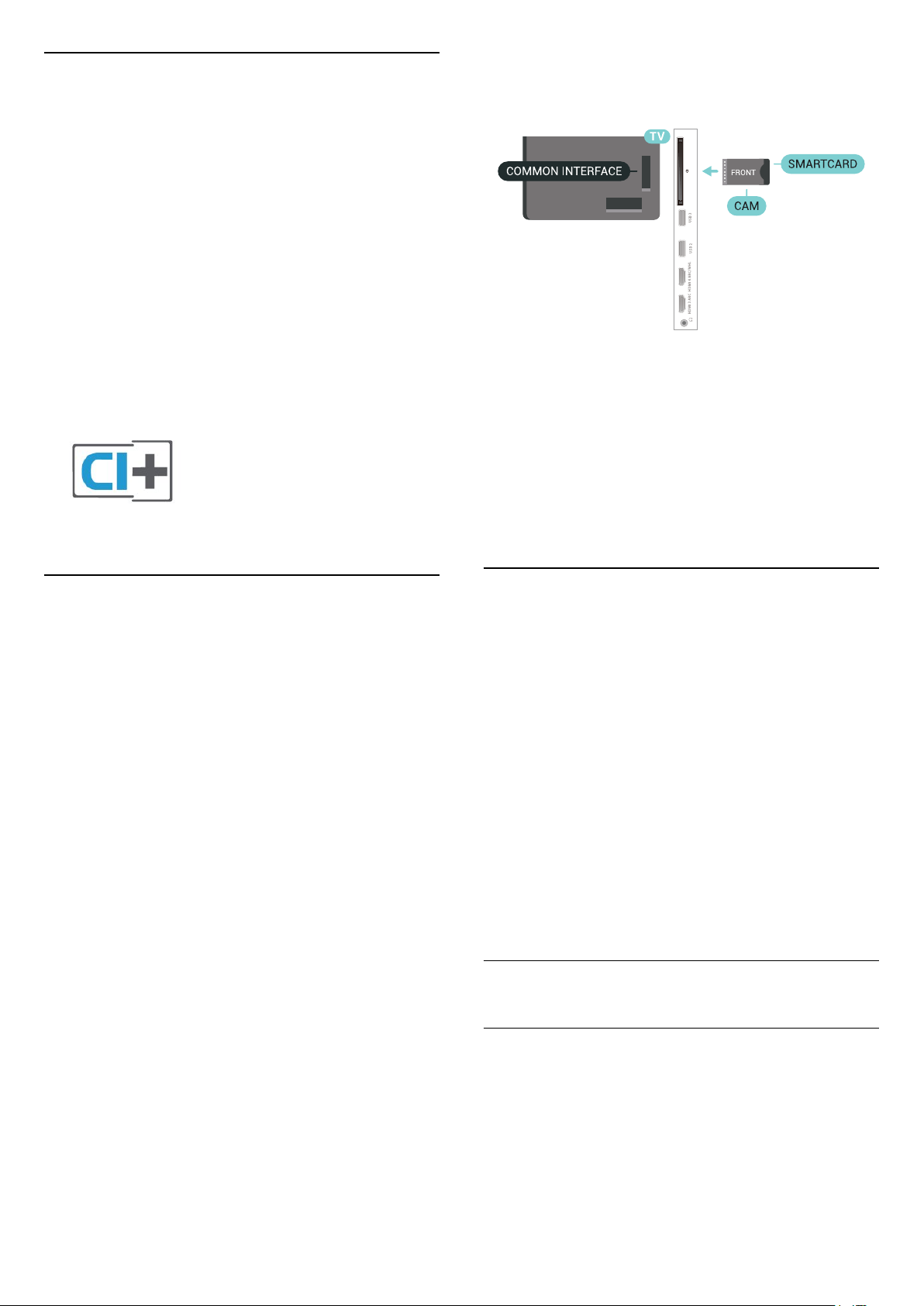
CI+
Questo televisore è predisposto per l'utilizzo del
modulo CAM CI+.
Il modulo CI+ consente di guardare programmi
premium HD, come film ed eventi sportivi, offerti dalle
emittenti televisive digitali nel Paese di residenza
dell'utente. Questi programmi sono criptati
dall'emittente e vengono decriptati tramite un
modulo CI+ prepagato.
Le emittenti televisive digitali forniscono un modulo
CI+ (CAM, Conditional Access Module) e la relativa
smart card insieme all'abbonamento ai loro
programmi premium. Questi programmi dispongono
di un alto livello di protezione da copia.
Per ulteriori informazioni sui termini e le condizioni,
contattare l'emittente televisiva digitale.
Quando si accende il TV, potrebbero essere necessari
alcuni minuti prima che il modulo CAM venga attivato.
Se viene inserito un modulo CAM e l'abbonamento è
stato pagato (i metodi di connessione possono
variare), è possibile guardare i canali criptati
supportati dalla smart card CAM.
Il modulo CAM e la smart card sono esclusivi per il TV.
Se si rimuove il modulo CAM, non sarà più possibile
guardare i canali criptati supportati dal modulo CAM.
Smart Card
Le emittenti televisive digitali forniscono un modulo
CI+ (CAM, Conditional Access Module) e la relativa
smart card insieme all'abbonamento ai loro
programmi premium.
Inserire la smart card nel modulo CAM. Consultare le
istruzioni ricevute dall'emittente.
Per inserire il modulo CAM nel TV…
1 - Per il corretto metodo di inserzione, attenersi alle
istruzioni del modulo CAM. L'inserzione non corretta
potrebbe danneggiare il modulo CAM e il TV.
2 - Guardando il retro del TV, con la parte anteriore
del modulo CAM rivolta verso di sé, inserire
delicatamente il modulo CAM nello slot COMMON
INTERFACE.
3 - Spingere a fondo il modulo CAM. Lasciarlo
sempre all'interno dello slot.
Password e codici PIN
Per alcuni moduli CAM, è necessario inserire un
codice PIN per guardare i relativi canali. Quando si
imposta il codice PIN per il modulo CAM, si consiglia
di utilizzare lo stesso codice utilizzato per sbloccare il
TV.
Per impostare il codice PIN per il modulo CAM…
1 - Premere SOURCES .
2 - Selezionare il tipo di canale per il quale si sta
utilizzando il modulo CAM Visione TV.
3 - Premere OPTIONS e selezionare Interfaccia
comune.
4 - Selezionare l'operatore del TV del modulo CAM.
Le schermate che seguiranno provengono
dall'emittente televisiva. Seguire le istruzioni sullo
schermo per cercare l'impostazione del codice PIN.
6.7
Ricevitore - Decoder
Decoder via cavo
Per collegare l'antenna al decoder (un ricevitore
digitale) o al televisore, utilizzare 2 cavi per antenna.
29
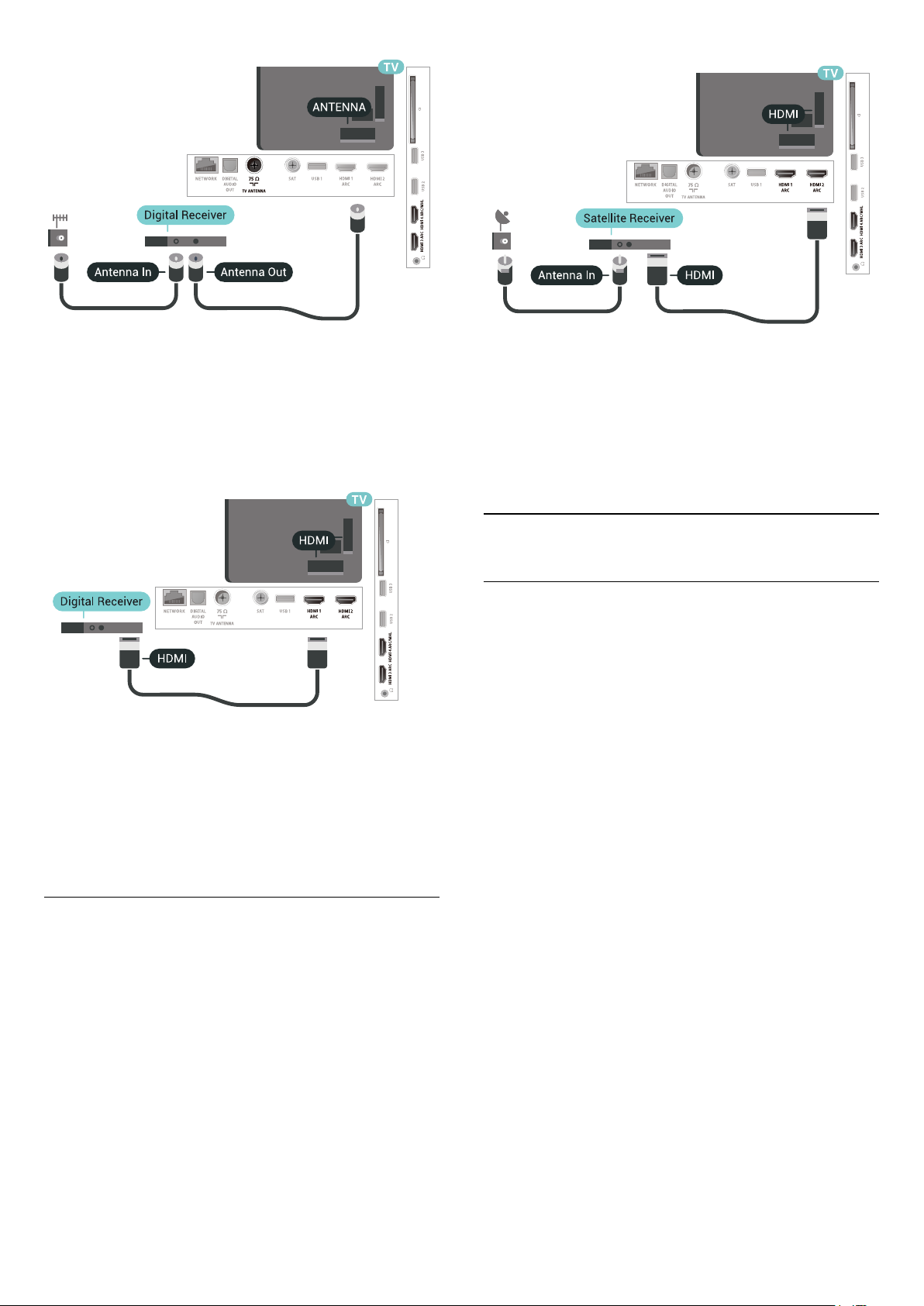
Accanto ai collegamenti dell'antenna, aggiungere un
cavo HDMI per collegare il decoder al televisore.
In alternativa, è possibile utilizzare un cavo SCART, se
il decoder non dispone di collegamento HDMI.
Timer di spegnimento
Disattivare il timer automatico se si utilizza solo il
telecomando del decoder. Questa operazione
impedirà lo spegnimento automatico del televisore
dopo un periodo di 4 ore senza premere alcun tasto
sul telecomando.
Sintonizzatore satellitare
Collegare il cavo dell'antenna parabolica al ricevitore
satellitare.
Timer di spegnimento
Disattivare il timer automatico se si utilizza solo il
telecomando del decoder. Questa operazione
impedirà lo spegnimento automatico del televisore
dopo un periodo di 4 ore senza premere alcun tasto
sul telecomando.
6.8
Sistema Home Theatre (HTS)
Collegamento con HDMI ARC
Utilizzare un cavo HDMI per collegare un sistema
Home Theater (HTS) al televisore. È possibile
collegare un sistema Philips Soundbar o HTS con un
lettore disco integrato.
HDMI ARC
Se il sistema Home Theater in uso dispone di un
collegamento HDMI ARC, è possibile utilizzare
qualsiasi collegamento HDMI sul televisore per
collegarlo. Con HDMI ARC, non è necessario
collegare il cavo audio aggiuntivo. Il collegamento
HDMI ARC combina entrambi i segnali.
Tutti i collegamenti HDMI sul televisore possono
offrire il segnale ARC (Audio Return Channel).
Tuttavia, una volta collegato il sistema Home Theater,
il televisore può inviare il segnale ARC solo a questo
collegamento HDMI.
Oltre al collegamento dell'antenna, aggiungere un
cavo HDMI per collegare il dispositivo al televisore.
In alternativa, è possibile utilizzare un cavo SCART, se
il dispositivo non dispone di collegamento HDMI.
30

Sincronizzazione audio-video (sincronizzazione)
Se l'audio non è sincronizzato con le immagini sullo
schermo, è possibile impostare un tempo di ritardo
sulla maggior parte dei sistemi Home Theater con
lettore disco in modo da far corrispondere l'audio alle
immagini.
Problemi con l'audio del sistema
Home Theater
Suono con rumore elevato
Se si guarda un video da un'unità flash USB inserita o
da un computer collegato, il suono del sistema Home
Theater potrebbe risultare distorto. Questo rumore si
avverte quando i file audio o video hanno un suono
DTS ma il sistema Home Theater non dispone di
funzionalità di elaborazione del suono DTS. È
possibile risolvere il problema impostando il Formato
Audio Out del televisore su Stereo (non compresso).
Premere per Tutte le impostazioni > Suono >
Avanzate > Formato Audio Out.
Audio assente
Se non è possibile ascoltare il suono del televisore sul
sistema Home Theater, verificare di aver collegato il
cavo HDMI a un collegamento HDMI ARC sul sistema
Home Theater. Tutti i collegamenti HDMI del
televisore sono HDMI ARC.
Collegamento con HDMI
Utilizzare un cavo HDMI per collegare un sistema
Home Theater (HTS) al televisore. È possibile
collegare un sistema Philips Soundbar o HTS con un
lettore disco integrato.
Se il sistema Home Theater non dispone del
collegamento HDMI ARC, aggiungere un cavo audio
ottico (Toslink) per inviare l'audio delle immagini
televisive al sistema Home Theater.
6.9
Smartphone e tablet
Per connettere uno smartphone o un tablet al
televisore, è possibile utilizzare una connessione
wireless o cablata.
Wireless
Per stabilire una connessione wireless, sullo
smartphone o tablet scaricare Philips TV Remote App
dal negozio di app preferito.
Cablata
Per stabilire una connessione cablata, utilizzare una
connessione HDMI 4 MHL sulla parte posteriore del
televisore. Per ulteriori informazioni, in Guida,
selezionare Parole chiave e cercare HDMI MHL.
6.10
Lettore dischi Blu-ray
Sincronizzazione audio-video (sincronizzazione)
Se l'audio non è sincronizzato con le immagini sullo
schermo, è possibile impostare un tempo di ritardo
sulla maggior parte dei sistemi Home Theater con
lettore disco in modo da far corrispondere l'audio alle
immagini.
Utilizzare un cavo HDMI ad alta velocità per
collegare il lettore dischi Blu-ray Disc al TV.
31

Se il lettore dischi Blu-ray dispone di EasyLink HDMI
CEC, è possibile utilizzare il lettore con il telecomando
del televisore.
6.11
Lettore DVD
Usare un cavo HDMI per collegare il lettore DVD al
televisore.
In alternativa, è possibile utilizzare un cavo SCART, se
il dispositivo non dispone di collegamento HDMI.
Cosa serve?
È possibile collegare un dispositivo wireless con
Bluetooth® al televisore, ad esempio un altoparlante
wireless, un subwoofer, una sound bar o delle cuffie.
È possibile collegare anche un gamepad wireless al
Bluetooth LE.
Per riprodurre l'audio del televisore su un altoparlante
wireless, è necessario associarlo al televisore. È
possibile associare alcuni altoparlanti wireless e un
massimo di 4 dispositivi Bluetooth LE (Low Energy, a
basso consumo). Il TV è in grado di riprodurre l'audio
su un solo altoparlante alla volta. Se si collega un
subwoofer, l'audio viene riprodotto sul TV e sul
subwoofer. Se si collega una sound bar, l'audio viene
riprodotto solo sulla sound bar.
Attenzione - Sincronizzazione audio-video
Molti sistemi di altoparlanti Bluetooth hanno una
cosiddetta "latenza" elevata. Una latenza elevata
significa che l'audio è più lento rispetto al video, il che
provoca una mancata "sincronizzazione labiale".
Prima di acquistare un sistema di altoparlanti
Bluetooth wireless, informarsi sui modelli più recenti e
cercare un dispositivo con classificazione di bassa
latenza. Chiedere consiglio al proprio rivenditore.
Se il lettore DVD è collegato tramite collegamento
HDMI e dispone di EasyLink CEC, è possibile utilizzare
il lettore con il telecomando del televisore.
6.12
Bluetooth - Altoparlanti e
gamepad
Associazione di un dispositivo
Posizionare l'altoparlante wireless a una distanza di 5
metri dal televisore. Per informazioni specifiche
sull'associazione e sul raggio di copertura wireless,
consultare il manuale dell'utente. Accertarsi che
l'impostazione Bluetooth sia attiva sul televisore.
Una volta associato un gamepad wireless, è possibile
utilizzarlo. Quando un altoparlante wireless viene
associato, è possibile selezionarlo per riprodurre
l'audio TV. Quando un dispositivo viene associato,
non è necessario associarlo nuovamente, a meno che
il dispositivo non venga rimosso.
Per associare un altoparlante wireless al televisore...
1 - Accendere l'altoparlante wireless e posizionarlo
nel raggio di copertura del televisore.
2 - Premere , selezionare Tutte le impostazioni e
premere OK.
3 - Selezionare Wireless e reti e
premere (destra) per accedere al menu.
4 - Selezionare Bluetooth > Cerca dispositivo
Bluetooth.
5 - Selezionare Avvia e premere OK. Seguire le
istruzioni visualizzate sullo schermo. Il dispositivo
verrà associato al televisore e il televisore
memorizzerà la connessione. Se è stato raggiunto il
numero massimo di dispositivi associati, potrebbe
essere necessario annullare l'associazione di un
dispositivo associato.
32

6 - Selezionare il tipo di dispositivo (cuffia,
subwoofer, …).
7 - Premere (sinistra) più volte, se necessario, per
chiudere il menu.
* Il TV non supporta il subwoofer e gli altoparlanti
Bluetooth se questi non sono compatibili con la
tecnologia Bluetooth LE.
** È richiesto un collegamento HDMI per sound bar,
altoparlanti e altri dispositivi audio se questi accessori
non sono compatibili con la tecnologia Bluetooth LE.
Selezione di un dispositivo
Una volta associato un altoparlante Bluetooth
wireless, è possibile selezionarlo per riprodurre
l'audio TV.
Per selezionare un altoparlante per riprodurre l'audio
TV...
1 - Premere , selezionare Altoparlanti e
premere OK.
2 - Selezionare il sistema di altoparlanti desiderato.
3 - Premere (sinistra) più volte, se necessario, per
chiudere il menu.
1 - Premere , quindi selezionare Volume cuffia.
2 - Premere le frecce (su) o (giù) per regolare
il valore.
3 - Premere (sinistra) più volte, se necessario,
per chiudere il menu.
6.14
Console di gioco
Rimozione di un dispositivo
È possibile collegare o scollegare un dispositivo
Bluetooth wireless. Quando un dispositivo Bluetooth
è collegato, è possibile utilizzare il gamepad o
ascoltare l'audio del TV tramite l'altoparlante wireless.
È anche possibile rimuovere un dispositivo Bluetooth
wireless. Se si rimuove un dispositivo Bluetooth, verrà
annullata l'associazione di tale dispositivo.
Per rimuovere o scollegare un dispositivo wireless…
1 - Premere , selezionare Tutte le impostazioni e
premere OK.
2 - Selezionare Wireless e reti.
3 - Selezionare Bluetooth > Rimuovi dispositivo.
4 - Nell'elenco, selezionare il dispositivo wireless.
5 - Selezionare Disconnetti o Rimuovi.
6 - Selezionare OK.
7 - Premere (sinistra) più volte, se necessario, per
chiudere il menu.
6.13
HDMI
Per una qualità ottimale, utilizzare un cavo HDMI ad
alta velocità per collegare la console di gioco al
televisore.
Y Pb Pr
Cuffie
È possibile collegare le cuffie alla
connessione sul retro del TV. La connessione è
del tipo mini-jack da 3,5 mm. È inoltre possibile
regolare il volume delle cuffie separatamente.
Per regolare il volume…
Collegare la console di gioco al TV tramite un cavo
Component Video (Y Pb Pr) e un cavo audio L/R.
33

Scart
Collegare al televisore la console di gioco tramite un
cavo composite (CVBS) e un cavo audio L/R.
Se la console di gioco dispone solo di uscita video
(CVBS) e audio L/R, utilizzare un adattatore video
audio L/R-SCART (venduto separatamente) per
effettuare il collegamento SCART.
6.15
Gamepad
Collegamento di un Gamepad
Per giocare ai videogiochi in Internet su questo
televisore, è possibile collegare una serie di Gamepad
wireless. È possibile utilizzare i gamepad con un
ricevitore nano USB o con il Bluetooth.
Per collegare un gamepad a un ricevitore nano USB…
1 - Collegare il piccolo ricevitore nano in una delle
connessioni USB sul lato del televisore. Il ricevitore
nano wireless è in dotazione con il Gamepad.
2 - Se il Gamepad è acceso, è possibile utilizzarlo.
È possibile collegare un secondo Gamepad nella
seconda connessione USB sul lato del televisore.
Problemi
Per risolvere possibili problemi di interferenza con
altri apparecchi wireless sul televisore…
• Utilizzare una prolunga USB e allontanare il
ricevitore nano di circa 1 metro dal televisore.
• In alternativa, è possibile utilizzare un hub con
alimentazione USB collegato al televisore e collegare
i ricevitori nano all'hub USB.
Impostazione ottimale
Prima di cominciare a giocare da una console di gioco
collegata, si consiglia di selezionare l'impostazione
ottimale del televisore, ossia Gioco.
Per configurare l'impostazione ottimale del
televisore…
1 - Premere , selezionare Tutte le impostazioni e
premere OK.
2 - Selezionare Immagine e premere (destra)
per accedere al menu.
3 - Selezionare Stile immagine > Gioco.
4 - Premere (sinistra) più volte, se necessario, per
chiudere il menu.
6.16
Hard disk USB
Cosa serve?
Se si collega un hard disk USB, è possibile mettere in
pausa o registrare trasmissioni TV (trasmissione DVB o
simili).
Spazio minimo su disco
• Mettere in pausa
Per mettere in pausa una trasmissione, è necessario
un hard disk compatibile USB 2.0 con uno spazio
minimo su disco di 4 GB.
• Per registrare
Per mettere in pausa e registrare una trasmissione, è
necessario disporre di almeno 250 GB di spazio libero
su disco.
34
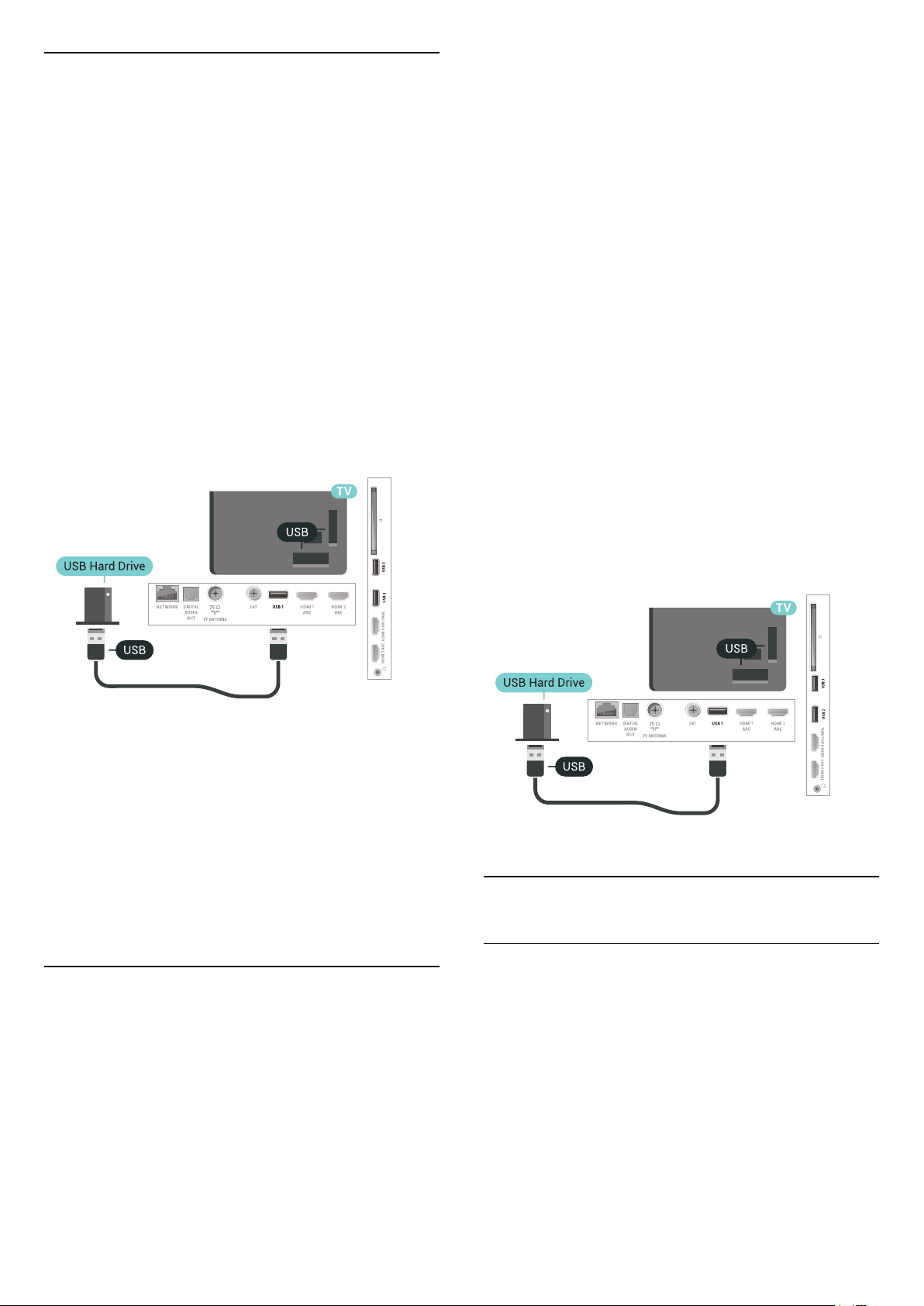
Installazione
Prima di mettere in pausa o registrare una
trasmissione, è necessario collegare e formattare
l'hard disk USB. La formattazione rimuove tutti i file
dall'hard disk USB collegato.
1 - Collegare l'hard disk USB a una
connessione USB del TV. Non collegare un altro
dispositivo USB ad altre porte USB durante la
formattazione.
2 - Accendere l'hard disk USB e il TV.
3 - Quando il TV è sincronizzato sul canale TV
digitale, premere (Pausa). Il tentativo di messa in
pausa avvierà la formattazione.
Seguire le istruzioni visualizzate sullo schermo.
Dopo aver formattato l'hard disk USB, non estrarlo
mai dalla porta.
L'hard disk USB viene formattato esclusivamente per
questo TV. Non è possibile utilizzare le registrazioni
memorizzate su un altro TV o PC. Non copiare o
modificare i file registrati sull'hard disk USB con
un'applicazione per PC per evitare di danneggiare le
registrazioni. Quando si formatta l'hard disk USB, il
precedente contenuto viene cancellato. Un hard disk
USB installato sul TV deve essere riformattato per
essere utilizzato con un computer.
Per formattare un hard disk USB...
1 - Collegare l'hard disk USB a una
connessione USB del TV. Non collegare un altro
dispositivo USB ad altre porte USB durante la
formattazione.
2 - Accendere l'hard disk USB e il TV.
3 - Quando il TV è sincronizzato sul canale TV
digitale, premere (Pausa). Il tentativo di messa in
pausa avvierà la formattazione. Seguire le istruzioni
visualizzate sullo schermo.
4 - Il TV chiederà se si desidera utilizzare l'hard disk
USB per memorizzare le applicazioni; in caso positivo,
rispondere affermativamente alla domanda.
5 - Dopo aver formattato l'hard disk USB, non
estrarlo mai dalla porta.
Avviso
L'hard disk USB viene formattato esclusivamente per
questo TV. Non è possibile utilizzare le registrazioni
memorizzate su un altro TV o PC. Non copiare o
modificare i file registrati sull'hard disk USB con
un'applicazione per PC per evitare di danneggiare le
registrazioni. Quando si formatta l'hard disk USB, il
precedente contenuto viene cancellato. Un hard disk
USB installato sul TV deve essere riformattato per
essere utilizzato con un computer.
Formattazione
Prima di mettere in pausa o registrare una
trasmissione oppure memorizzare applicazioni, è
necessario collegare e formattare l'hard disk USB. La
formattazione rimuove tutti i file dall'hard disk USB
collegato. Se si desidera registrare le trasmissioni con
i dati della guida TV da Internet, è necessario
configurare la connessione a Internet prima di
procedere all'installazione dell'hard disk USB.
6.17
Tastiera, collegamento
Collega
Collegare una tastiera USB (tipo USB-HID) per inserire
il testo nel televisore.
Utilizzare uno dei collegamenti USB per la
connessione.
Avviso
35

Configurazione
Installazione della tastiera
Per installare la tastiera USB, accendere il TV e
collegare la tastiera a un collegamento USB del TV.
Quando il TV rileva la tastiera per la prima volta, è
possibile selezionare il layout della tastiera e provare
la selezione. Se si seleziona un layout della tastiera
con caratteri cirillici o greci, è possibile selezionare un
layout secondario con caratteri latini.
Per cambiare layout della tastiera quando ne è già
selezionato uno…
1 - Premere , selezionare Tutte le impostazioni e
premere OK.
2 - Selezionare Impostazioni generali e
premere (destra) per accedere al menu.
3 - Selezionare Impostazioni tastiera USB per
avviare l'impostazione della tastiera.
Tasti speciali
6.18
Unità flash USB
È possibile visualizzare foto o riprodurre musica e
video da un'unità flash USB.
Inserire un'unità flash USB in una dei
collegamenti USB del TV mentre il TV è acceso.
Il TV rileva l'unità flash e apre un elenco che ne
visualizza il contenuto.
Se l'elenco dei contenuti non viene visualizzato
automaticamente, premere SOURCES e
selezionare USB.
Per interrompere la visualizzazione dei contenuti
dell'unità flash USB, premere EXIT o selezionare
un'altra attività.
Per scollegare l'unità flash USB, è possibile estrarre
l'unità flash in qualsiasi momento.
Tasti per la digitazione di testo
• Invio = OK
• Tasto indietro = elimina il carattere prima del cursore
• Tasti freccia = consentono di spostarsi all'interno di
un campo di testo
• Per passare da un layout all'altro della tastiera, se è
impostato un layout secondario, premere
contemporaneamente i tasti Ctrl + Barra spaziatrice.
Tasti per le applicazioni e le pagine Internet
• Tab e Maiusc + Tab = successivo e precedente
• Home = consente di tornare all'inizio della pagina
• Fine = consente di scorrere fino alla fine della pagina
• Pg su = consente di spostarsi in alto di una pagina
• Pg giù = consente di spostarsi in basso di una pagina
• + = esegue un ingrandimento progressivo (un livello
alla volta)
• - = esegue una riduzione progressiva (un livello alla
volta)
• * = adatta la pagina Web alla larghezza dello
schermo
Per ulteriori informazioni sulla visualizzazione o la
riproduzione del contenuto di un'unità flash USB, in
Guida, selezionare Parole chiave e cercare Foto,
video e musica.
6.19
Fotocamera
Per visualizzare le foto memorizzate su una
fotocamera digitale, è possibile collegare la
fotocamera direttamente al televisore.
Utilizzare uno dei collegamenti USB del TV per
effettuare la connessione. Accendere la fotocamera
dopo aver effettuato il collegamento.
Se l'elenco dei contenuti non viene visualizzato
automaticamente, premere SOURCES , e
selezionare USB.
Potrebbe essere necessario impostare la fotocamera
per trasferire i contenuti tramite PTP (Picture Transfer
Protocol). Leggere il manuale dell'utente della
fotocamera digitale.
Per ulteriori informazioni sulla visualizzazione delle
36

foto, premere, in Guida, selezionare Parole chiave e
cercare Foto, video e musica.
6.21
Computer
6.20
Videocamera
HDMI
Per una qualità ottimale, utilizzare un cavo HDMI per
collegare la videocamera al televisore.
Collega
È possibile collegare il computer al televisore e
utilizzarlo come monitor del computer.
Tramite HDMI
Utilizzare un cavo HDMI per collegare il computer al
televisore.
LR Audio Video/Scart
È possibile utilizzare un collegamento HDMI, YPbPr o
SCART per collegare la videocamera. Se la
videocamera dispone solo di uscita video (CVBS) e
audio L/R, utilizzare un adattatore video audio L/RSCART (venduto separatamente) per effettuare il
collegamento SCART.
Tramite DVI-HDMI
In alternativa, è possibile utilizzare un adattatore DVIHDMI (venduto separatamente) per collegare il PC a
una porta HDMI e un cavo audio L/R (mini-jack da 3,5
mm) ad AUDIO IN L/R sul retro del televisore.
Impostazione ideale
Se si collega un computer, si consiglia di assegnare
alla connessione, tramite la quale è stato collegato il
computer, il nome del tipo di dispositivo corretto nel
menu Sorgente. Se si passa quindi a Computer nel
menu Sorgente, sul televisore viene selezionata
automaticamente l'impostazione ideale Computer.
37

Per configurare l'impostazione ottimale del
televisore…
1 - Premere , selezionare Tutte le impostazioni e
premere OK.
2 - Selezionare Immagine e premere (destra)
per accedere al menu.
3 - Selezionare Avanzate > Computer.
4 - Selezionare On o Off.
5 - Premere (sinistra) più volte, se necessario,
per chiudere il menu.
38

7
Collegamento del
connessione.
7 - Una volta eseguita la connessione, viene
visualizzato un messaggio.
Wi-Fi On/Off
TV Android
7.1
Rete e Internet
Rete domestica
Per sfruttare appieno le funzionalità del TV Philips
Android, è necessario connetterlo a Internet.
Collegare il TV a una rete domestica con connessione
a Internet ad alta velocità. È possibile collegare il TV
al router di rete sia in modalità wireless che cablata.
Connetti a rete
Connessione wireless
Cosa serve?
Per collegare il TV a Internet in modalità wireless, è
necessario un router Wi-Fi con connessione a
Internet.
Utilizzare una connessione Internet ad alta velocità
(banda larga).
Verificare che la modalità Wi-Fi sia attiva prima di
stabilire una connessione…
1 - Premere , selezionare Tutte le impostazioni e
premere OK.
2 - Selezionare Wireless e reti e
premere (destra).
3 - Selezionare Via cavo o Wi-Fi > Wi-Fi On/Off.
4 - Se l’opzione è disattivata, selezionare On e
premere O.
WPS
Se il router è dotato di WPS, è possibile connettersi
direttamente al router senza eseguire la ricerca delle
reti. Se nella rete wireless sono presenti dispositivi
che utilizzano il sistema di codifica di protezione
WEP, non è possibile utilizzare il WPS.
1 - Premere , selezionare Tutte le impostazioni e
premere OK.
2 - Selezionare Wireless e reti e
premere (destra) per accedere al menu.
3 - Selezionare Via cavo o Wi-Fi > Connetti a rete.
4 - Selezionare WPS.
5 - Premere il pulsante WPS sul router e tornare al
TV entro 2 minuti.
6 - Selezionare Connetti per eseguire la
connessione.
7 - Una volta eseguita la connessione, viene
visualizzato un messaggio.
Connessione
Wireless
Per eseguire una connessione wireless…
1 - Premere , selezionare Tutte le impostazioni e
premere OK.
2 - Selezionare Wireless e reti e
premere (destra) per accedere al menu.
3 - Selezionare Via cavo o Wi-Fi > Connetti a rete.
4 - Selezionare Wireless.
5 - Nell'elenco delle reti rilevate, selezionare la
propria rete wireless. Se la rete non è presente
nell'elenco, perché il nome della rete è nascosto
(trasmissione SSID del router disattivata),
selezionare Aggiungi nuova rete per immettere
manualmente il nome.
6 - A seconda del tipo di router, immettere la chiave
di crittografia (WEP, WPA o WPA2). Se la chiave di
crittografia per questa rete è già stata inserita,
selezionare OK per eseguire immediatamente la
WPS con codice PIN
Se il router è dotato di WPS con codice PIN, è
possibile connettersi direttamente al router senza
eseguire la ricerca delle reti. Se nella rete wireless
sono presenti dispositivi che utilizzano il sistema di
codifica di protezione WEP, non è possibile utilizzare
il WPS.
1 - Premere , selezionare Tutte le impostazioni e
premere OK.
2 - Selezionare Wireless e reti e
premere (destra) per accedere al menu.
3 - Selezionare Via cavo o Wi-Fi > Connetti a rete.
4 - Selezionare WPS con codice PIN.
5 - Scrivere il codice PIN a 8 cifre che viene mostrato
sullo schermo e inserirlo nel software del router sul
PC. Per sapere dove inserire il codice PIN nel software
del router, consultare il manuale del router.
6 - Selezionare Connetti per eseguire la
connessione.
7 - Una volta eseguita la connessione, viene
visualizzato un messaggio.
39

Problemi
Rete wireless non trovata o distorta
• Eventuali forni a microonde, telefoni DECT o altri
dispositivi Wi-Fi 802.11b/g/n nelle vicinanze
potrebbero disturbare la rete wireless.
• Verificare che i firewall della rete consentano
l'accesso alla connessione wireless del televisore.
• Se la rete wireless non funziona correttamente,
provare l'installazione mediante rete cablata.
Internet non funziona
• Se il collegamento al router è corretto, verificare la
connessione ad Internet del router stesso.
Il PC e il collegamento a Internet sono lenti
• Per informazioni sulla copertura interna, sulla
velocità di trasferimento e altri fattori che influiscono
sulla qualità del segnale, consultare il manuale d'uso
del router wireless.
• Il router deve disporre di una connessione Internet
ad alta velocità (banda larga).
DHCP
• Se la connessione non riesce, verificare
l'impostazione DHCP (Dynamic Host Configuration
Protocol) del router. DHCP deve essere attivato.
l'impostazione DHCP del router. DHCP deve essere
attivato.
**Per la conformità alle normative EMC, utilizzare un
cavo Ethernet FTP Cat. 5E schermato.
Impostazioni di rete
Visualizza impostazioni di rete
In questo campo, vengono visualizzate tutte le
impostazioni di rete correnti. Gli indirizzi IP e MAC, la
potenza del segnale, la velocità, il metodo di codifica,
ecc.
Per visualizzare le impostazioni di rete correnti…
1 - Premere , selezionare Tutte le impostazioni e
premere OK.
2 - Selezionare Wireless e reti e
premere (destra) per accedere al menu.
3 - Selezionare Via cavo o Wi-Fi > Visualizza
impostazioni di rete.
4 - Premere (sinistra) più volte, se necessario, per
chiudere il menu.
Connessione cablata
Cosa serve?
Per collegare il TV a Internet, è necessario un router
di rete con connessione a Internet. Utilizzare una
connessione Internet ad alta velocità (banda larga).
Connessione
Per eseguire una connessione cablata…
1 - Collegare il router al TV mediante un cavo di rete
(cavo Ethernet**).
2 - Assicurarsi che il router sia acceso.
3 - Premere , selezionare Tutte le impostazioni e
premere OK.
4 - Selezionare Wireless e reti e
premere (destra) per accedere al menu.
5 - Selezionare Via cavo o Wi-Fi > Connetti a rete.
6 - Selezionare Cablato. Il TV ricerca costantemente
la connessione di rete.
7 - Una volta eseguita la connessione, viene
visualizzato un messaggio.
Configurazione di rete
In alternativa, per gli utenti avanzati che desiderano
installare la rete tramite indirizzo IP statico, impostare
il TV su IP statico.
Per impostare il televisore su IP statico…
1 - Premere , selezionare Tutte le impostazioni e
premere OK.
2 - Selezionare Wireless e reti e
premere (destra) per accedere al menu.
3 - Selezionare Via cavo o Wi-Fi > Configurazione
di rete e premere OK.
4 - Selezionare IP statico e premere OK per
attivare Configurazione IP statica.
5 - Selezionare Configurazione IP statica e
configurare la connessione.
6 - È possibile impostare il numero per le
opzioni Indirizzo IP, Netmask, Gateway, DNS 1
o DNS 2.
7 - Premere (sinistra) più volte, se necessario, per
chiudere il menu.
Accendi in modalità Wi-Fi (WoWLAN)
È possibile accendere questo TV dallo smartphone o
dal tablet se il TV è in modalità standby.
L'opzione Accendi in modalità Wi-Fi
(WoWLAN) deve essere attivata.
Per attivare WoWLAN…
Se la connessione non riesce, verificare
1 - Premere , selezionare Tutte le impostazioni e
40

premere OK.
2 - Selezionare Wireless e reti e
premere (destra) per accedere al menu.
3 - Selezionare Via cavo o Wi-Fi > Accendi in
modalità Wi-Fi (WoWLAN).
4 - Selezionare On.
5 - Premere (sinistra) più volte, se necessario, per
chiudere il menu.
5 - Premere (sinistra) più volte, se necessario, per
chiudere il menu.
Nome rete TV
Se sulla rete domestica si dispone di più televisori, è
possibile assegnare al TV un nome univoco.
Per modificare il nome del televisore…
Attivazione della connessione Wi-Fi
È possibile attivare o disattivare la connessione Wi-Fi
sul proprio TV.
Per attivare il Wi-Fi...
1 - Premere , selezionare Tutte le impostazioni e
premere OK.
2 - Selezionare Wireless e reti e
premere (destra) per accedere al menu.
3 - Selezionare Via cavo o Wi-Fi > Wi-Fi On/Off.
4 - Selezionare On.
5 - Premere (sinistra) più volte, se necessario, per
chiudere il menu.
Digital Media Renderer - DMR
Se i file multimediali non vengono riprodotti sul TV,
assicurarsi che Digital Media Renderer sia acceso. Per
impostazione predefinita, DMR è acceso.
Per attivare DMR…
1 - Premere , selezionare Tutte le impostazioni e
premere OK.
2 - Selezionare Wireless e reti e
premere (destra) per accedere al menu.
3 - Selezionare Via cavo o Wi-Fi > Digital Media
Renderer - DMR.
4 - Selezionare On.
5 - Premere (sinistra) più volte, se necessario, per
chiudere il menu.
1 - Premere , selezionare Tutte le impostazioni e
premere OK.
2 - Selezionare Wireless e reti e
premere (destra) per accedere al menu.
3 - Selezionare Via cavo o Wi-Fi > Nome rete TV.
4 - Inserire il nome con la tastiera del telecomando.
5 - Per terminare, selezionare .
6 - Premere (sinistra) più volte, se necessario, per
chiudere il menu.
Cancella memoria Internet
La funzione Cancella memoria Internet consente di
eliminare le registrazioni del server Philips e le
impostazioni relative al blocco per minori, gli accessi
all'applicazione per videostore, tutte le app Philips
preferite, i segnalibri e la cronologia Internet. Le
applicazioni MHEG interattive possono salvare anche
i cosiddetti "cookie" sul TV. Anche questi file verranno
eliminati.
Per cancellare la memoria Internet…
1 - Premere , selezionare Tutte le impostazioni e
premere OK.
2 - Selezionare Wireless e reti e
premere (destra) per accedere al menu.
3 - Selezionare Via cavo o Wi-Fi > Cancella
memoria Internet.
4 - Selezionare OK per confermare.
5 - Premere (sinistra) più volte, se necessario, per
chiudere il menu.
Wi-Fi Smart Screen
Per guardare i canali televisivi digitali sullo
smartphone o sul tablet con Philips TV Remote App, è
necessario attivare Wi-Fi Smart Screen. Alcuni canali
codificati potrebbero non essere disponibili sui
dispositivi portatili.
Per attivare Wi-Fi Smart Screen…
1 - Premere , selezionare Tutte le impostazioni e
premere OK.
2 - Selezionare Wireless e reti e
premere (destra) per accedere al menu.
3 - Selezionare Via cavo o Wi-Fi > Wi-Fi Smart
Screen.
4 - Selezionare On.
Condivisione dei file
È possibile collegare il televisore ad altri dispositivi
nella rete wireless, come un computer o uno
smartphone. È possibile utilizzare un computer con
Microsoft Windows o Apple OS X.
È possibile utilizzare questo TV per aprire file di foto,
musica e video memorizzati sul computer. Utilizzare
qualsiasi software server multimediale con
certificazione DLNA.
41

7.2
Account Google
possibile accedere al sito
Web www.support.google.com/androidtv.
Per aprire queste impostazioni…
Accedi
Per sfruttare appieno le funzionalità del TV Philips
Android, è possibile accedere a Google con il proprio
account Google.
Effettuando l'accesso, sarà possibile giocare ai
videogiochi preferiti sul telefono, sul tablet e sul TV. Si
riceveranno anche suggerimenti personalizzati su
video e musica nella schermata principale del TV e si
otterrà l'accesso a YouTube, Google Play e altre
applicazioni.
Accedi
Utilizzare il proprio account Google esistente per
accedere a Google sul TV. L'account Google è
costituito da un indirizzo e-mail e da una password.
Se non si dispone ancora di un account Google,
utilizzare il computer o il tablet per crearne uno
(accounts.google.com). Per giocare ai videogiochi con
Google Play, è necessario un profilo Google+. Se non
è stato effettuato l'accesso durante la prima
installazione del TV, è possibile sempre effettuarlo in
un momento successivo.
Per effettuare l'accesso dopo l'installazione del TV…
1 - Premere , selezionare Tutte le impostazioni e
premere OK.
2 - Selezionare Impostazioni Android e
premere OK.
3 - Premere (giù) e
selezionare Personale > Aggiungi account, quindi
premere OK.
4 - Premere OK quando viene visualizzato SIGN
IN.
5 - Tramite la tastiera del telecomando, immettere il
proprio indirizzo e-mail e premere il piccolo
tasto OK a destra della tastiera.
6 - Immettere la propria password e premere lo
stesso piccolo tasto OK per effettuare l'accesso.
7 - Premere (sinistra) più volte, se necessario, per
chiudere il menu.
Impostazioni Android
È possibile configurare o visualizzare diverse
informazioni o impostazioni specifiche di Android. È
possibile individuare l'elenco delle applicazioni
installate sul TV e lo spazio di archiviazione
necessario. È possibile impostare la lingua che si
desidera utilizzare per la ricerca vocale. È possibile
configurare la tastiera su schermo o consentire alle
applicazioni di utilizzare la propria posizione.
Esplorare le diverse impostazioni di Android. Per
ulteriori informazioni su queste impostazioni, è
1 - Premere , selezionare Tutte le impostazioni e
premere OK.
2 - Selezionare Impostazioni Android.
3 - Esplorare le diverse impostazioni di Android.
4 - Premere BACK, se necessario, per chiudere il
menu.
7.3
App Collezione TV Philips
Pagina Applicazioni in primo piano
Tutte le applicazioni premium sono disponibili
nell'app Collezione TV Philips, nella sezione
Applicazioni in primo piano. Avviarle tramite il banner
nel canale delle app preferite.
Le applicazioni Collezione TV Philips sono realizzate
appositamente per il TV. Il download e l'installazione
delle applicazioni Collezione TV Philips sono gratuiti.
La Collezione TV Philips di applicazioni può variare in
base al Paese o alla regione. La Collezione TV Philips
conterrà anche suggerimenti sulle nuove app e su
altro.
Alcune applicazioni della Collezione TV Philips sono
preinstallate sul TV. Per installare altre applicazioni
della Collezione TV Philips, verrà richiesto di accettare
i Termini di utilizzo. È possibile configurare le
impostazioni sulla privacy in base alle proprie
preferenze.
Per installare un'applicazione della Collezione TV
Philips…
1 - Premere HOME.
2 - Selezionare Collezione TV Philips e premere
OK. Verrà aperta nella sezione Applicazioni in primo
piano.
3 - Selezionare la scheda "Tutti" e premere OK.
Verranno visualizzate tutte le app disponibili per
l'utente, comprese quelle installate.
4 - Sfogliare le app e selezionare l'icona dell'app che
si desidera installare, quindi premere OK. Si aprirà la
pagina Info sull'app.
5 - Selezionare il pulsante Aggiungi e premere OK
per installare l'applicazione.
L'app installata si troverà nella pagina Applicazioni,
accessibile dalla schermata Home di Android
premendo l'icona dell'app all'estremità sinistra della
riga delle applicazioni preferite.
42

Termini di utilizzo
Per installare e utilizzare le applicazioni della
Collezione TV Philips, è necessario accettare i Termini
di utilizzo. Se non sono stati accettati questi termini
durante la prima installazione del TV, è possibile
sempre accettarli in un momento successivo. Nel
momento in cui si accettano i Termini di utilizzo,
alcune applicazioni saranno immediatamente
disponibili ed è possibile sfogliare la Collezione TV
Philips per installare altre applicazioni.
Per accettare i Termini di utilizzo dopo l'installazione
del TV…
1 - Premere HOME, selezionare Collezione
TV Philips e premere OK. Premere il
tasto Options per chiudere il menu Opzioni.
2 - È possibile selezionare Termini di utilizzo, quindi
premere OK per leggere.
3 - Selezionare Accetta e premere OK. Non è
possibile annullare questa approvazione.
4 - Premere BACK per chiudere il menu.
configurare la tastiera su schermo o consentire alle
applicazioni di utilizzare la propria posizione.
Esplorare le diverse impostazioni di Android. Per
ulteriori informazioni su queste impostazioni, è
possibile accedere al sito
Web www.support.google.com/androidtv.
Per aprire queste impostazioni…
1 - Premere , selezionare Tutte le impostazioni e
premere OK.
2 - Selezionare Impostazioni Android.
3 - Esplorare le diverse impostazioni di Android.
4 - Premere BACK, se necessario, per chiudere il
menu.
7.5
Schermata Home
Info sulla schermata Home
Per sfruttare appieno i vantaggi del TV Android,
collegarlo a Internet.
Impostazioni privacy
È possibile configurare alcune impostazioni sulla
privacy per le app della Collezione TV Philips.
• È possibile consentire l'invio di statistiche tecniche a
Philips.
• È possibile consentire suggerimenti personalizzati.
• È possibile consentire i cookie.
• È possibile attivare l'opzione Blocco bambini per le
applicazioni vietate ai minori di 18 anni.
Per configurare le impostazioni sulla privacy per la
Collezione TV Philips…
1 - Premere HOME, selezionare Collezione
TV Philips e premere OK. Premere il
tasto Options per chiudere il menu Opzioni.
2 - È possibile selezionare Informativa sulla privacy,
quindi premere OK.
3 - Selezionare ciascuna impostazione e
premere OK per consentire oppure non consentire.
È possibile leggere i dettagli di ciascuna
impostazione.
4 - Premere BACK per chiudere il menu.
Come su uno smartphone o tablet Android, la
schermata Home è il centro di questo televisore. Dalla
schermata Home è possibile decidere cosa guardare,
sfogliando tra le opzioni di intrattenimento nell'app e
nella Live TV. La home page contiene canali per
scoprire i fantastici contenuti delle proprie app
preferite. È possibile aggiungere anche ulteriori canali
o trovare nuove app per visualizzare più contenuti.
La schermata Home è organizzata in canali…
Applicazioni
Le applicazioni preferite sono visibili sulla prima riga.
In questa riga sono disponibili anche le applicazioni
per il TV, come Collezione TV Philips, Visione TV,
Guida TV, Supporti e altre ancora. È possibile trovare
altre app nella pagina della applicazioni, accessibile
facendo clic sull'icona App all'estremità sinistra della
riga contenente le app preferite. È possibile anche
aggiungere altre app come preferite dalla pagina
Applicazioni.
La pagina Applicazioni contiene tutte le app
installate, in dotazione con il TV e le app installate
dall'utente da Collezione TV Philips o Google
Play™ Store .
7.4
Impostazioni Android
È possibile configurare o visualizzare diverse
informazioni o impostazioni specifiche di Android. È
possibile individuare l'elenco delle applicazioni
installate sul TV e lo spazio di archiviazione
necessario. È possibile impostare la lingua che si
desidera utilizzare per la ricerca vocale. È possibile
Riproduci canale successivo
È possibile sapere sempre cosa guardare
successivamente dal canale Riproduci successivo
sulla home page. È possibile avviare la visione dal
punto in cui si era interrotto e ricevere notifiche sui
nuovi episodi nel canale Riproduci successivo.
Tenere premuto Seleziona su un film o un telefilm per
aggiungerlo direttamente al canale Riproduci
successivo.
43

Canale Google Play Movies & TV
È possibile noleggiare film o telefilm su questo canale
da Google Play Movies & TV.
Canale Guida
Questo canale contiene video tutorial "Come...", che
consentono di sapere come aprire la confezione,
collegare i dispositivi esterni, installare i canali, ecc.
Canale YouTube
Questo canale contiene i video YouTube Consigliati,
quelli delle Iscrizioni o quelli di tendenza.
Personalizza canali
Fare clic sul pulsante PERSONALIZZA CANALI per
aggiungere e rimuovere canali dalla schermata Home.
Vedere anche www.support.google.com/androidtv
Apri la schermata Home
Per aprire la schermata Home e un elemento…
1 - Premere HOME.
2 - Selezionare un elemento e premere OK per
aprirlo o avviarlo.
3 - Premere BACK ininterrottamente o
premere HOME per tornare alla schermata
Home.
All'apertura della schermata Home, l'applicazione in
esecuzione in background/riproduzione dei contenuti
sarà interrotta. È necessario selezionare l'applicazione
o i contenuti dalla schermata Home per riprenderne
la visione.
44

8
Applicazioni
8.1
Informazioni sulle
Applicazioni
È possibile trovare le applicazioni preferite nella riga
delle applicazioni del menu Home.
Proprio come le applicazioni su smartphone o tablet,
le applicazioni sul TV offrono funzioni specifiche per
un'esperienza di visualizzazione completa. È possibile
utilizzare applicazioni come YouTube, giochi,
videostore o per le previsioni del tempo (e altre
ancora). È possibile utilizzare l'applicazione di un
browser Internet per navigare in Internet.
Le applicazioni possono provenire dalla Collezione
TV Philips o da Google Play™ Store . Per iniziare, sul
TV sono state installate alcune applicazioni utili.
1 - Premere HOME.
2 - Selezionare Google Play Movies & TV.
3 - Selezionare il film o il programma TV dalla libreria
nell'applicazione, selezionare il titolo e premere OK.
4 - È possibile utilizzare i tasti (Stop), (Pausa),
(Riavvolgimento) o (Avanzamento rapido) sul
telecomando.
5 - Per interrompere l'applicazione Movies &
TV, premere ripetutamente BACK oppure
premere EXIT.
Se l'applicazione non è presente nella schermata
Home, è possibile aggiungerla tramite la pagina
Applicazioni o dalla voce Aggiungi app ai preferiti
nella riga delle app preferite. Alcuni prodotti e
funzioni di Google Play non sono disponibili in tutti i
Paesi.
Ulteriori informazioni su
support.google.com/androidtv
Musica
Per installare applicazioni dalla Collezione TV Philips
o da Google Play™ Store , il televisore deve essere
collegato a Internet. Per utilizzare le applicazioni della
Collezione TV Philips, è necessario accettare i Termini
di utilizzo. Per utilizzare Google Play™ Store e le
applicazioni di Google Play, è necessario effettuare
l'accesso con un account Google.
8.2
Google Play
Film e TV
Con Google Play Movies & TV , è possibile
noleggiare o acquistare film e programmi TV da
guardare sul TV.
Cosa serve?
• Il televisore deve essere collegato a Internet
• È necessario effettuare l'accesso con il proprio
account Google sul TV
• Aggiungere una carta di credito al proprio account
Google per acquistare film e programmi TV
Per noleggiare o acquistare un film o un programma
TV…
1 - Premere HOME.
2 - Selezionare Google Play Movies & TV.
3 - Selezionare un film o un programma TV e
premere OK.
4 - Selezionare l'acquisto desiderato e premere OK.
Verrà visualizzata la procedura d'acquisto guidata.
Con Google Play Music, è possibile riprodurre la
musica preferita sul TV.
Con Google Play Music, è possibile acquistare nuova
musica sul computer o sul dispositivo mobile. In
alternativa, sul TV, è possibile effettuare l'iscrizione a
All Access, l'abbonamento a Google Play Music. O
ancora, è possibile riprodurre la musica già in proprio
possesso, memorizzata sul computer.
Cosa serve?
• Il televisore deve essere collegato a Internet
• È necessario effettuare l'accesso con il proprio
account Google sul TV
• Aggiungere una carta di credito al proprio account
Google per sottoscrivere un abbonamento musicale
Per avviare Google Play Music…
1 - Premere HOME.
2 - Selezionare Google Play Music.
3 - Selezionare la musica desiderata e premere OK.
4 - Per interrompere l'applicazione Musica, premere
ripetutamente BACK oppure premere EXIT.
Se l'applicazione non è presente nella schermata
Home, è possibile aggiungerla tramite la pagina
Applicazioni o dalla voce Aggiungi app ai preferiti
nella riga delle app preferite. Alcuni prodotti e
funzioni di Google Play non sono disponibili in tutti i
Paesi.
Ulteriori informazioni su
support.google.com/androidtv
Per guardare un film o un programma TV noleggiato o
acquistato…
45

Giochi
Con Google Play Games, è possibile giocare ai
videogiochi sul TV, in modalità online oppure offline.
È possibile visualizzare il gioco a cui stanno
correntemente giocando gli amici oppure partecipare
al gioco e sfidarli. È possibile tenere traccia dei
punteggi ottenuti o cominciare dal punto in cui si è
smesso di giocare.
Cosa serve?
• Il televisore deve essere collegato a Internet
• È necessario effettuare l'accesso con il proprio
account Google sul TV
• Aggiungere una carta di credito al proprio account
Google per acquistare nuovi giochi
Avviare l'applicazione Google Play Games per
selezionare e installare nuove applicazioni di gioco
sul TV. Alcuni giochi sono gratuiti. Se un determinato
gioco richiede un gamepad per poter giocare, viene
visualizzato un messaggio.
Per avviare o interrompere un gioco di Google Play
Games…
1 - Premere HOME.
2 - Selezionare Google Play Games.
3 - Selezionare un gioco per giocare oppure
selezionare un nuovo gioco da installare e premere
OK.
4 - Al termine, premere ripetutamente BACK
oppure premere EXIT o ancora interrompere
l'applicazione con il pulsante dedicato Esci/Stop.
Se l'applicazione non è presente nella schermata
Home, è possibile aggiungerla tramite la pagina
Applicazioni o dalla voce Aggiungi app ai preferiti
nella riga delle app preferite. Alcuni prodotti e
funzioni di Google Play non sono disponibili in tutti i
Paesi.
Ulteriori informazioni su
support.google.com/androidtv
Google Play Store
Da Google Play™ Store è possibile scaricare e
installare nuove applicazioni. Alcune applicazioni
sono gratuite.
Cosa serve?
• Il televisore deve essere collegato a Internet
• È necessario effettuare l'accesso con il proprio
account Google sul TV
• Aggiungere una carta di credito al proprio account
Google per acquistare applicazioni
Per installare una nuova applicazione…
1 - Premere HOME.
2 - Selezionare Google Play Store e premere OK.
3 - Selezionare l'applicazione che si desidera
installare e premere OK.
4 - Per chiudere Google Play Store, premere
ripetutamente BACK oppure premere EXIT.
Controlli genitori
In Google Play™ Store , è possibile nascondere le
applicazioni in base all'età degli utenti/acquirenti. Per
selezionare o modificare il limite di età, è necessario
immettere un codice PIN.
Per impostare il controllo genitori…
1 - Premere HOME.
2 - Selezionare Google Play Store e premere OK.
3 - Selezionare Impostazioni > Controlli genitori.
4 - Selezionare il limite di età desiderato.
5 - Quando viene richiesto, immettere il codice PIN.
6 - Per chiudere Google Play Store, premere
ripetutamente BACK oppure premere EXIT.
Se l'applicazione non è presente nella schermata
Home, è possibile aggiungerla tramite la pagina
Applicazioni o dalla voce Aggiungi app ai preferiti
nella riga delle app preferite. Alcuni prodotti e
funzioni di Google Play non sono disponibili in tutti i
Paesi.
Ulteriori informazioni
su support.google.com/androidtv
Pagamenti
Per effettuare un pagamento su Google Play sul TV, è
necessario aggiungere un modulo di pagamento,
ovvero una carta di credito (al di fuori degli Stati
Uniti), al proprio account Google. Al momento
dell'acquisto di un film o di un programma televisivo,
l'addebito verrà effettuato su tale carta di credito.
Per aggiungere una carta di credito…
1 - Sul computer, accedere a accounts.google.com
ed effettuare l'iscrizione con l'account Google che
verrà utilizzato con Google Play sul TV.
2 - Accedere a wallet.google.com per aggiungere
una carta al proprio account Google.
3 - Immettere i dati della propria carta di credito e
accettare i termini e le condizioni.
8.3
Avvio o interruzione di
un'applicazione
È possibile avviare un'applicazione dalla schermata
Home.
Per avviare un'applicazione…
1 - Premere HOME.
2 - Accedere alla riga delle applicazioni preferite,
46

selezionare l'applicazione desiderata, quindi premere
OK.
3 - Per interrompere un'applicazione, premere
BACK oppure premere EXIT o ancora
interrompere l'applicazione con il pulsante dedicato
Esci/Stop.
All'apertura della schermata Home, l'applicazione in
esecuzione in background/riproduzione dei contenuti
sarà interrotta. È necessario selezionare l'applicazione
o i contenuti dalla schermata Home per riprenderne
la visione.
Per bloccare le applicazioni vietate ai minori di 18
anni…
1 - Premere , selezionare Tutte le impostazioni e
premere OK.
2 - Selezionare Blocco bambini, quindi selezionare
Blocco app.
3 - Selezionare On.
4 - Premere (sinistra) più volte, se necessario,
per chiudere il menu.
Profilo limitato
8.4
Blocco delle applicazioni
Informazioni sui blocchi delle
applicazioni
È possibile bloccare le applicazioni non adatte ai
bambini. È possibile bloccare le applicazioni vietate
ai minori di 18 anni della Collezione TV Philips o
configurare un profilo limitato nel menu Home.
18+
Il blocco delle applicazioni vietate ai minori di 18 anni
richiede un codice PIN quando si prova ad avviare
un'applicazione vietata ai minori di 18 anni. Questo
blocco è valido solo per le applicazioni vietate ai
minori di 18 anni della Collezione TV Philips.
Profilo limitato
È possibile configurare un profilo limitato per il menu
Home, in cui risultino disponibili solo le applicazioni
consentite dall'utente. Per configurare e attivare il
profilo limitato, è necessario immettere un codice PIN.
Google Play Store - Limite di età
Informazioni sul profilo limitato
È possibile limitare l'utilizzo di determinate
applicazioni, impostando un profilo limitato per il TV.
Nel menu Home, vengono visualizzate solo le
applicazioni consentite dall'utente. Per uscire dal
profilo limitato, è necessario un codice PIN.
Con il TV impostato su un profilo limitato, non è
possibile…
• Trovare o aprire applicazioni contrassegnate come
non consentite
• Accedere a Google Play™ Store
• Effettuare acquisti tramite Google Play Movies & TV
o Google Play Games
• Utilizzare applicazioni di terze parti che non
utilizzano l'accesso a Google
Con il TV impostato su un profilo limitato, è possibile…
• Guardare contenuti già noleggiati o acquistati con
Google Play Movies & TV
• Giocare ai videogiochi già acquistati e installati con
Google Play Games
• Accedere alle seguenti impostazioni: rete Wi-Fi,
Voce e Accessibilità
• Aggiungere accessori Bluetooth
In Google Play™ Store , è possibile nascondere le
applicazioni in base all'età degli utenti/acquirenti. Per
selezionare o modificare il limite di età, è necessario
immettere un codice PIN. Il limite di età consente di
determinare le applicazioni disponibili per
l'installazione.
Per ulteriori informazioni, in Guida, selezionare
Parole chiave e cercare Google Play Store.
Blocco delle applicazioni vietate ai
minori di 18 anni
È possibile bloccare le applicazioni vietate ai minori di
18 anni della Collezione TV Philips. Questa
impostazione consente di controllare l'impostazione
relativa ai minori di 18 anni nelle impostazioni sulla
privacy della Collezione TV Philips.
L'account Google sul TV manterrà l'accesso. L'utilizzo
di un profilo limitato non modifica l'account Google.
Configurazione
Per configurare il profilo limitato…
1 - Premere , selezionare Tutte le impostazioni e
premere OK.
2 - Selezionare Impostazioni Android e
premere OK.
3 - Premere (giù) e
selezionare Personale > Protezione e limitazioni,
quindi premere OK.
4 - Selezionare Profilo limitato e premere OK.
5 - Selezionare Impostazioni e premere OK.
6 - Immettere un codice PIN con il telecomando.
7 - Selezionare Applicazioni consentite e premere
OK.
47
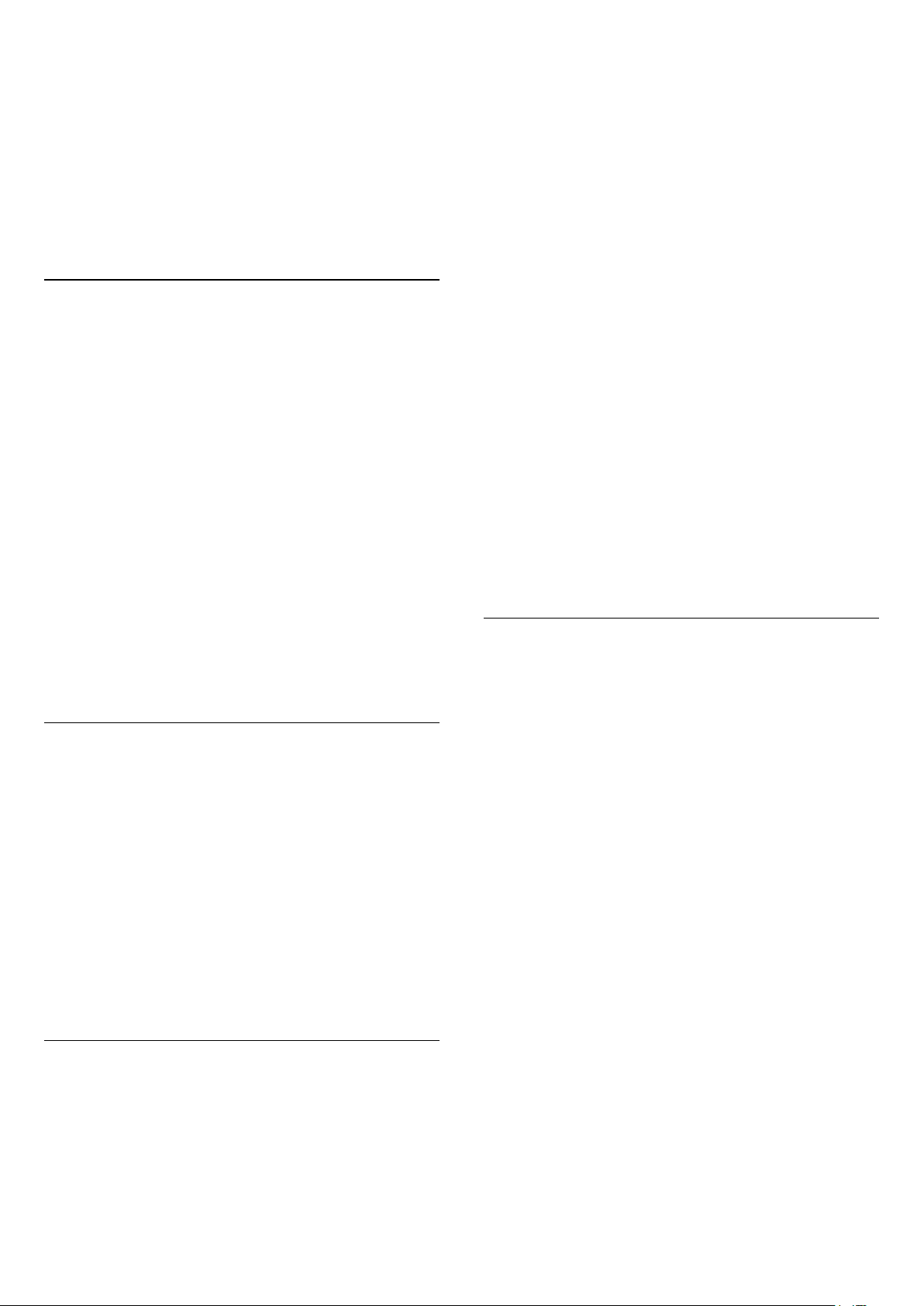
8 - Nell'elenco delle applicazioni disponibili,
selezionare un'applicazione e premere OK per
consentirla o meno.
9 - Premere BACK per tornare indietro di un
passaggio o premere EXIT per chiudere il menu.
Ora, è possibile immettere il profilo limitato.
Con il codice PIN, è sempre possibile modificare il
codice PIN o modificare l'elenco delle applicazioni
consentite o non consentite.
Immissione
Per immettere (attivare) il profilo limitato…
1 - Premere , selezionare Tutte le impostazioni e
premere OK.
2 - Selezionare Impostazioni Android e
premere OK.
3 - Premere (giù) e
selezionare Personale > Protezione e limitazioni,
quindi premere OK.
4 - Selezionare Immetti profilo limitato e
premere OK.
5 - Immettere un codice PIN con il telecomando.
6 - Premere BACK per tornare indietro di un
passaggio o premere EXIT per chiudere il menu.
un'esecuzione fluente, la maggior parte delle
applicazioni richiede il salvataggio di alcuni dati nella
memoria cache del TV. Potrebbe risultare utile
interrompere completamente un'applicazione o
cancellare i dati della cache di una determinata
applicazione per ottimizzare le prestazioni
complessive delle applicazioni e mantenere basso
l'utilizzo della memoria sul TV Android. Inoltre, la
soluzione ottimale consiste nel disinstallare le
applicazioni non più utilizzate.
Per aprire l'elenco delle applicazioni di sistema e di
quelle scaricate…
1 - Premere , selezionare Tutte le impostazioni e
premere OK.
2 - Selezionare Impostazioni Android e premere OK.
3 - Selezionare Dispositivo > Applicazioni e premere
OK.
4 - Selezionare un'applicazione e premere OK. Se
l'applicazione è ancora in esecuzione, è possibile
forzare l'interruzione o cancellare i dati della cache. È
possibile disinstallare le applicazioni scaricate.
5 - Premere BACK per tornare indietro di un
passaggio o premere EXIT per chiudere il menu.
Se si utilizza un hard disk USB per la memorizzazione
delle applicazioni, è possibile spostare l'applicazione
dall'hard disk USB alla memoria del TV o viceversa.
È possibile verificare l'effettiva immissione di un
profilo limitato se sulla schermata Home viene
visualizzata un'icona. Scorrere fino
a Impostazioni , quindi scorrere fino all'estremità
destra.
Eliminazione
Per eliminare il profilo limitato…
1 - Premere , selezionare Tutte le impostazioni e
premere OK.
2 - Selezionare Impostazioni Android e
premere OK.
3 - Premere (giù) e
selezionare Personale > Protezione e limitazioni,
quindi premere OK
4 - Selezionare Elimina profilo limitato e
premere OK.
5 - Immettere il codice PIN. Il TV uscirà eliminerà il
profilo limitato.
8.5
Gestisci applicazioni
Se si interrompe un'applicazione e si ritorna al menu
Home, l'applicazione non viene effettivamente
interrotta, ma rimane ancora in esecuzione in
background, per essere prontamente disponibile
quando viene nuovamente avviata. Ai fini di
8.6
Archiviazione
È possibile visualizzare la quantità di spazio di
archiviazione, ossia la memoria interna del TV,
utilizzata per applicazioni, video, musica, ecc. È
possibile visualizzare la quantità di spazio libero
ancora disponibile per l'installazione di nuove
applicazioni. Se l'esecuzione delle applicazioni inizia
a rallentare oppure in caso di problemi delle
applicazioni, verificare lo spazio di archiviazione.
Per visualizzare la quantità di spazio di archiviazione
correntemente in uso…
1 - Premere , selezionare Tutte le impostazioni e
premere OK.
2 - Selezionare Impostazioni Android e
premere OK.
3 - Selezionare Dispositivo > Archiviazione e
ripristino e premere OK.
4 - Visualizzare l'utilizzo dello spazio di archiviazione
della memoria del TV.
5 - Premere BACK per tornare indietro di un
passaggio o premere EXIT per chiudere il menu.
Hard disk USB
Se si collega un hard disk USB, è possibile utilizzare
l'unità per estendere la memoria del TV ai fini
dell'archiviazione di altre applicazioni. Il TV tenterà
innanzitutto di memorizzare nuove applicazioni
48

sull'hard disk USB. Alcune applicazioni non
consentono la memorizzazione su un hard disk USB.
Libera spazio di archiviazione
Quando sul TV viene visualizzato il messaggio "Spazio
di archiviazione insufficiente", andare a HOME >
Impostazioni > Gestisci applicazioni per liberare
spazio di archiviazione rimuovendo alcune
applicazioni o archiviandole su un dispositivo esterno.
49

9
pagina corrente.
Internet
9.1
Avvio di Internet
È possibile navigare in Internet sul TV. È possibile
visualizzare qualsiasi sito Internet, anche se la
maggior parte non è adatta per la visualizzazione su
schermo TV.
• Alcuni plug-in (per la visualizzazione delle pagine o
dei video) non sono disponibili sul TV.
• Non è possibile inviare o scaricare file.
• Le pagine Internet vengono visualizzate una alla
volta e a schermo intero.
Per avviare il browser per Internet…
1 - Premere HOME.
2 - Selezionare App > Browser Internet e
premere OK.
3 - Immettere un indirizzo Internet e selezionare ,
quindi premere OK.
4 - Per chiudere Internet,
premere HOME o EXIT.
Contrassegna come preferito
Consente di contrassegnare la pagina corrente come
preferita.
Sottotitoli
Consente di selezionare i sottotitoli, se disponibili.
*Nota: Se il Browser Internet non è presente nella riga
delle app preferite, è possibile premere l'icona + alla
fine del canale per aggiungere l'app.
9.2
Opzioni su Internet
Sono disponibili alcuni extra per Internet.
Per aprire gli extra…
1 - Con il sito Web aperto, premere OPTIONS.
2 - Selezionare uno degli elementi e premere OK.
3 - Premere (sinistra) più volte, se necessario,
per chiudere il menu.
Immetti indirizzo
Consente di immettere un nuovo indirizzo Internet.
Mostra preferiti
Consente di visualizzare le pagine contrassegnate
come preferite.
Ricarica pagina
Consente di caricare nuovamente la pagina Internet.
Ingrandisci pagina
Utilizzare la barra di scorrimento per impostare la
percentuale dello zoom.
Informazioni di sicurezza
Consente di visualizzare il livello di sicurezza della
50

10
Menu TV
10.1
Informazioni su Menu TV
Se non è possibile connettere il TV a Internet, è
possibile utilizzare il Menu TV come menu Home.
In Menu TV, sono riportate tutte le funzioni del TV.
10.2
Apertura di Menu TV
Per aprire Menu TV e aprire un elemento…
1 - Premere per aprire Menu TV.
2 - Selezionare un elemento e premere OK per
aprirlo o avviarlo.
3 - Premere BACK per chiudere Menu TV senza
avviare nessun elemento.
51

11
Sorgenti
11.1
Attivazione di un dispositivo
Dall'elenco delle sorgenti, è possibile attivare
qualsiasi dispositivo collegato. È possibile attivare un
sintonizzatore per guardare la TV, aprire i contenuti di
un'unità flash USB collegata o visualizzare le
registrazioni effettuate su un hard disk USB collegato.
È possibile attivare i dispositivi collegati per guardare i
relativi programmi, un ricevitore digitale o un lettore
dischi Blu-ray.
Per attivare un dispositivo collegato…
1 - Premere SOURCES per aprire il menu
Sorgenti.
2 - Selezionare uno degli elementi presenti
nell'elenco delle sorgenti e premere OK. Il TV mostra
il programma o il contenuto del dispositivo.
3 - Premere nuovamente SOURCES per
chiudere il menu.
Riproduzione One Touch
Con questa opzione, è possibile azionare il dispositivo
collegato con il telecomando del televisore. Il
dispositivo deve essere collegato con un cavo HDMI e
la funzione HDMI CEC deve essere attivata sia sul
televisore che sul dispositivo.
Informazioni dispositivo
Aprire questa opzione per visualizzare le informazioni
sul dispositivo collegato.
11.3
Nome e tipo di dispositivo
Quando si collega un nuovo dispositivo al TV e il TV
rileva il dispositivo, è possibile assegnare un'icona
corrispondente al tipo di dispositivo. Se si collega un
dispositivo con un cavo HDMI e HDMI CEC, il TV rileva
automaticamente il tipo di dispositivo e al dispositivo
viene assegnata un'icona appropriata.
Il tipo di dispositivo determina infatti gli stili per
immagine e audio, i valori di risoluzione, alcune
impostazioni specifiche o la posizione nel menu
Sorgenti. Non occorre tenere conto delle impostazioni
ideali.
Con il televisore in modalità standby, è possibile
attivare un lettore dischi tramite il telecomando del
televisore.
Per attivare sia il lettore dischi che il TV dalla modalità
standby e avviare immediatamente la riproduzione
del disco, premere (Riproduci) sul telecomando
del televisore. Il dispositivo deve essere collegato
con un cavo HDMI e la funzione HDMI CEC deve
essere attivata sia sul televisore che sul dispositivo.
11.2
Opzioni per un ingresso del
TV
Alcuni dispositivi di ingresso del TV offrono
impostazioni specifiche.
Per impostare le opzioni per un ingresso specifico del
TV…
1 - Premere SOURCES .
2 - Selezionare l'ingresso del TV nell'elenco e
premere OK.
3 - Premere OPTIONS. È possibile impostare le
opzioni per l'ingresso del TV selezionato in questo
punto.
4 - Premere nuovamente OPTIONS per chiudere
il menu Opzioni.
Opzioni possibili…
Comandi
Rinomina o Modifica tipo
È sempre possibile modificare il nome o il tipo di un
dispositivo collegato. Nel menu Sorgenti, cercare
l'icona a destra del nome del dispositivo. Alcune
sorgenti di ingresso del TV non consentono la
modifica del nome.
Per modificare il tipo di dispositivo…
1 - Selezionare il dispositivo nel menu Sorgenti.
2 - Premere OPTIONS.
3 - Premere BACK per nascondere la tastiera su
schermo.
4 - Premere (giù) per trovare tutti i tipi di
dispositivo disponibili. Selezionare il tipo desiderato e
premere OK.
5 - Se si desidera reimpostare il tipo del dispositivo
sul tipo di connettore originale,
selezionare Ripristina e premere OK.
6 - Selezionare Chiudi e premere OK per chiudere
il menu.
Per modificare il nome del dispositivo…
1 - Selezionare il dispositivo nel menu Sorgenti.
2 - Premere OPTIONS.
3 - Premere BACK per nascondere la tastiera su
schermo.
4 - Utilizzare la tastiera sul retro del telecomando per
eliminare il nome corrente e immettere uno nuovo.
5 - Se si desidera reimpostare il nome del dispositivo
sul nome del connettore originale,
selezionare Ripristina e premere OK.
6 - Selezionare Chiudi e premere OK per chiudere
52

il menu.
11.4
Computer
Se si collega un computer, si consiglia di assegnare
alla connessione, tramite la quale è stato collegato il
computer, il nome del tipo di dispositivo corretto nel
menu Sorgente. Se si passa quindi a Computer nel
menu Sorgente, sul televisore viene selezionata
automaticamente l'impostazione ideale Computer.
Per configurare l'impostazione ottimale del
televisore…
1 - Premere , selezionare Tutte le impostazioni e
premere OK.
2 - Selezionare Immagine e premere (destra)
per accedere al menu.
3 - Selezionare Avanzate > Computer.
4 - Selezionare On o Off.
5 - Premere (sinistra) più volte, se necessario,
per chiudere il menu.
53

12
Personalizzare lo stile
Impostazioni
12.1
Impostazioni frequenti
Le impostazioni utilizzate più frequentemente sono
riunite nel menu Impostazioni frequenti.
Per aprire il menu…
1 - Premere .
2 - Selezionare l'applicazione che si desidera
modificare e premere OK.
3 - Premere BACK, se non si desidera effettuare
modifiche.
12.2
Immagine
Stile immagine
Selezione di uno stile
Per facilitare la regolazione delle immagini, è
possibile selezionare un'impostazione predefinita con
Stile immagine.
1 - Mentre si guarda un canale TV, premere .
2 - Selezionare Stile immagine e selezionare uno
stile nell'elenco.
3 - Premere (sinistra) più volte, se necessario,
per chiudere il menu.
Gli stili disponibili sono…
• Personale: le preferenze per le immagini impostate
durante la prima accensione.
• Vivace: ideale per la visione di giorno.
• Naturale - Impostazioni naturali delle immagini
• Standard: l'impostazione migliore per il risparmio
energetico - Impostazione predefinita
• Film: ideale per guardare i film
• Foto: ideale per la visualizzazione di foto
• Gioco: ideale per giocare.
• ISF Giorno: per la calibrazione ISF
• ISF Notte: per la calibrazione ISF
Qualsiasi impostazione delle immagini venga
modificata, ad esempio Colore o Contrasto, verrà
memorizzata nello Stile immagine selezionato. In tal
modo è possibile personalizzare ciascuno stile.
Lo stile audio Personale è l'unico che può
memorizzare le sue impostazioni per ogni sorgente
nel menu Sorgenti.
Ripristino di uno stile
Selezionando uno Stile immagine, è possibile
regolare le impostazioni di un'immagine in Tutte le
impostazioni > Immagine…
Lo stile selezionato memorizza le modifiche
apportate. Si consiglia di regolare le impostazioni
delle immagini solo per lo stile Personale. Lo stile
immagine Personale può memorizzare le sue
impostazioni per ogni sorgente nel menu Sorgenti.
Per ripristinare le impostazioni originali dello stile…
1 - Mentre si guarda un canale TV, premere .
2 - Selezionare Stile immagine, quindi lo stile da
ripristinare.
3 - Premere il tasto colorato Ripristina stile e
selezionare OK. Lo stile viene ripristinato.
4 - Premere (sinistra) più volte, se necessario,
per chiudere il menu.
Casa o Negozio
Se Stile immagine viene portato di nuovo
su Vivace, ogni volta che si accende il TV, la
posizione del TV è impostata su Shop. Si tratta di
un'impostazione per la promozione in negozio.
Per impostare il televisore per l'uso domestico…
1 - Premere , selezionare Tutte le impostazioni e
premere OK.
2 - Selezionare Impostazioni generali e
premere (destra) per accedere al menu.
3 - Selezionare Località > Casa.
4 - Premere (sinistra) più volte, se necessario,
per chiudere il menu.
Gli stili per il contenuto HDR sono...
• HDR - Personale
• HDR - Vivace
• HDR - Naturale
• HDR - Standard
• HDR - Film
• HDR - Foto
• ISF - Giorno
• ISF - Notte
• HDR - Gioco
Impostazioni delle immagini
Colore
Con Colore, è possibile regolare la saturazione del
colore dell'immagine.
Per regolare il colore…
1 - Premere , selezionare Tutte le impostazioni e
premere OK.
2 - Selezionare Immagine e premere (destra)
54

per accedere al menu.
3 - Selezionare Colore e premere (destra).
4 - Premere le frecce (su) o (giù) per regolare
il valore.
5 - Premere (sinistra) più volte, se necessario,
per chiudere il menu.
Contrasto
Con Contrasto, è possibile regolare il contrasto
dell'immagine.
Per regolare il contrasto…
1 - Premere , selezionare Tutte le impostazioni e
premere OK.
2 - Selezionare Immagine e premere (destra)
per accedere al menu.
3 - Selezionare Contrasto e premere (destra).
4 - Premere le frecce (su) o (giù) per regolare
il valore.
5 - Premere (sinistra) più volte, se necessario,
per chiudere il menu.
Impostazioni avanzate dell'immagine
Computer
Se si collega un computer, si consiglia di assegnare
alla connessione, tramite la quale è stato collegato il
computer, il nome del tipo di dispositivo corretto nel
menu Sorgente. Se si passa quindi a Computer nel
menu Sorgente, sul televisore viene selezionata
automaticamente l'impostazione ideale Computer.
Per configurare l'impostazione ottimale del
televisore…
1 - Premere , selezionare Tutte le impostazioni e
premere OK.
2 - Selezionare Immagine e premere (destra)
per accedere al menu.
3 - Selezionare Avanzate > Computer.
4 - Selezionare On o Off.
5 - Premere (sinistra) più volte, se necessario,
per chiudere il menu.
Nitidezza
Con Nitidezza, è possibile regolare il livello di
nitidezza dell'immagine con un livello di dettaglio
estremamente definito.
Per regolare la nitidezza…
1 - Premere , selezionare Tutte le impostazioni e
premere OK.
2 - Selezionare Immagine e premere (destra)
per accedere al menu.
3 - Selezionare Nitidezza e premere (destra).
4 - Premere le frecce (su) o (giù) per regolare
il valore.
5 - Premere (sinistra) più volte, se necessario,
per chiudere il menu.
Contrasto, Luminosità
Con Luminosità, è possibile impostare il livello di
luminosità del segnale dell'immagine.
Per regolare la nitidezza…
1 - Premere , selezionare Tutte le impostazioni e
premere OK.
2 - Selezionare Immagine e premere (destra)
per accedere al menu.
3 - Selezionare Luminosità e premere (destra).
4 - Premere le frecce (su) o (giù) per regolare
il valore.
5 - Premere (sinistra) più volte, se necessario,
per chiudere il menu.
Impostazioni del colore
Ottimizzazione dei colori
Con Ottimizzazione dei colori, è possibile ottimizzare
l'intensità del colore e i dettagli in colori vivaci.
Per regolare il livello…
1 - Premere , selezionare Tutte le impostazioni e
premere OK.
2 - Selezionare Immagine e premere (destra)
per accedere al menu.
3
- Selezionare Avanzate > Colore >
Ottimizzazione dei colori.
4 - Selezionare Massimo, Media, Minimo o Off.
5 - Premere (sinistra) più volte, se necessario,
per chiudere il menu.
Temperatura colore
Con Temperatura del colore, è possibile impostare
l'immagine su una temperatura colore predefinita o
selezionare Personalizzato per impostare
autonomamente una temperatura
tramite Temperatura colore personalizzata.
Temperatura colore e Temperatura colore
personalizzata sono impostazioni destinate ad utenti
esperti.
Per selezionare un'impostazione predefinita…
1 - Premere , selezionare Tutte le impostazioni e
premere OK.
2 - Selezionare Immagine e premere (destra)
per accedere al menu.
3
55

- Selezionare Avanzate > Colore > Temperatura
del colore.
4 - Selezionare Normale, Caldo o Freddo. Oppure
fare clic su Personalizzato se si desidera
personalizzare autonomamente una temperatura del
colore.
5 - Premere (sinistra) più volte, se necessario,
per chiudere il menu.
immagine.
Al termine della calibrazione ISF, premere ,
selezionare Stile immagine e selezionare ISF
Giorno o ISF Notte. Selezionare ISF Giorno per
guardare la TV in condizioni di piena luce o
selezionare ISF Notte in condizioni di oscurità.
Tonalità
Temperatura colore personalizzata
Con Temperatura colore personalizzata, è possibile
impostare una temperatura del colore
autonomamente. Per impostare una temperatura del
colore personalizzata, selezionare innanzitutto
Personalizzato nel menu Temperatura del colore.
Temperatura colore personalizzata è un'impostazione
destinata ad utenti esperti.
Consente di impostare una temperatura del colore
personalizzata…
1 - Premere , selezionare Tutte le impostazioni e
premere OK.
2 - Selezionare Immagine e premere (destra)
per accedere al menu.
3
- Selezionare Avanzate > Colore > Temperatura
colore personalizzata.
4 - Premere le frecce (su) o (giù) per regolare
il valore. WP è il punto di bianco e BL il livello di
nero. È anche possibile selezionare una delle
impostazioni predefinite in questo menu.
5 - Premere (sinistra) più volte, se necessario,
per chiudere il menu.
Impostazioni Controllo colore
Controllo del colore ISF
Per regolare il valore Tonalità...
1 - Premere , selezionare Tutte le impostazioni e
premere OK.
2 - Selezionare Immagine e premere (destra)
per accedere al menu.
3 - Selezionare Avanzate > Colore > Controllo
colore.
4 - Selezionare Tonalità e premere (destra).
5 - Premere le frecce (su) o (giù) per regolare
il valore.
6 - Premere (sinistra) più volte, se necessario,
per chiudere il menu.
Saturazione
Per regolare il valore Saturazione...
1 - Premere , selezionare Tutte le impostazioni e
premere OK.
2 - Selezionare Immagine e premere (destra)
per accedere al menu.
3 - Selezionare Avanzate > Colore > Controllo
colore.
4 - Selezionare Saturazione e premere (destra).
5 - Premere le frecce (su) o (giù) per regolare
il valore.
6 - Premere (sinistra) più volte, se necessario,
per chiudere il menu.
Con Controllo del colore ISF, un esperto ISF può
calibrare la riproduzione del colore sul televisore.
Controllo del colore è un'impostazione avanzata ISF.
La Calibrazione ISF® consente di ottenere il massimo
dallo schermo del televisore. Richiedere l'intervento
di un tecnico di calibrazione ISF per impostare il
televisore sull'immagine ottimale. Inoltre, il tecnico
potrà impostare una calibrazione ISF per Ambilight.
Rivolgersi al rivenditore per una calibrazione ISF.
La calibrazione offre i seguenti vantaggi…
• immagini più chiare e nitide
• migliore resa dei dettagli nelle parti chiare e scure
• maggiore profondità e intensità del nero
• maggiore purezza e qualità del colore
• riduzione del consumo energetico
La calibrazione ISF consiste nella memorizzazione e
nel blocco delle impostazioni ISF come 2 stili di
Ripristina tutto
Con Ripristina tutto, è possibile ripristinare tutti i
valori predefiniti.
Per ripristinare tutti i valori nel menu Controllo
menu...
1 - Premere , selezionare Tutte le impostazioni e
premere OK.
2 - Selezionare Immagine e premere (destra)
per accedere al menu.
3 - Selezionare Avanzate > Colore > Controllo
colore.
4 - Selezionare Ripristina tutto.
5 - Premere (sinistra) più volte, se necessario,
per chiudere il menu.
56

Modalità solo RGB ISF
La Modalità solo RGB è un'impostazione ISF
avanzata per passare ai colori RGB. Per regolare i
valori nel menu Modalità solo RGB, impostare
prima ISF giorno o ISF notte nel menu Stile
immagine.
Per regolare il valore Modalità solo RGB...
1 - Premere , selezionare Tutte le impostazioni e
premere OK.
2 - Selezionare Immagine e premere (destra)
per accedere al menu.
3 - Selezionare Avanzate > Colore > Modalità
solo RGB.
4 - Selezionare Rosso, Verde, Blu o Off per
disattivare la modalità RGB.
5 - Premere (sinistra) più volte, se necessario,
per chiudere il menu.
Impostazioni di contrasto
Modalità di contrasto
La funzione Modalità contrasto consente di
impostare il livello al quale è possibile ridurre il
consumo energetico attenuando l'intensità di
illuminazione dello schermo. Scegliere il consumo
energetico ottimale o l'immagine con la migliore
intensità di illuminazione.
Per attivare o disattivare HDR Upscaling…
1 - Premere , selezionare Tutte le impostazioni e
premere OK.
2 - Selezionare Immagine e premere (destra)
per accedere al menu.
3 - Selezionare Avanzate > Contrasto > HDR -
Upscaling.
4 - Selezionare On o Off.
5 - Premere (sinistra) più volte, se necessario,
per chiudere il menu.
Perfect Contrast
Con Contrasto perfetto è possibile impostare il livello
in cui il TV migliora automaticamente i dettagli nelle
aree scure, mediamente illuminate e illuminate
dell'immagine.
Per regolare il livello…
1 - Premere , selezionare Tutte le impostazioni e
premere OK.
2 - Selezionare Immagine e premere (destra)
per accedere al menu.
3
- Selezionare Avanzate > Contrasto > Contrasto
perfetto.
4 - Selezionare Massimo, Media, Minimo o Off.
5 - Premere (sinistra) più volte, se necessario,
per chiudere il menu.
Per regolare il livello…
1 - Premere , selezionare Tutte le impostazioni e
premere OK.
2 - Selezionare Immagine e premere (destra)
per accedere al menu.
3 - Selezionare Avanzate > Contrasto > Modalità
contrasto.
4 - Selezionare Standard, Alimentazione
ottimale, Immagine ottimale o Off.
5 - Premere (sinistra) più volte, se necessario,
per chiudere il menu.
HDR - Upscaling
Con HDR Upscaling è possibile migliorare la
luminosità e il contrasto dell'immagine. L'immagine è
molto più nitida e presenta un livello di contrasto più
elevato tra le parti più scure e quelle più chiare. HDR
Upscaling consente di mantenere alti i livelli di
intensità e saturazione dei colori. È possibile attivare o
disattivare HDR Upscaling.
Se si sta guardando un programma registrato con
HDR: non è necessario usare l'upscaling a HDR e
l'impostazione HDR Upscaling non è disponibile. Sul
televisore è possibile riprodurre programmi HDR
tramite un collegamento HDMI, Internet o un
dispositivo di memoria USB collegato.
Contrasto video
Con Contrasto video, è possibile ridurre la gamma
del contrasto video.
Per regolare il livello…
1 - Premere , selezionare Tutte le impostazioni e
premere OK.
2 - Selezionare Immagine e premere (destra)
per accedere al menu.
3
- Selezionare Avanzate > Contrasto > Contrasto
video.
4 - Premere le frecce (su) o (giù) per regolare
il valore.
5 - Premere (sinistra) più volte, se necessario,
per chiudere il menu.
Sensore luce
Il Sensore luce consente di regolare
automaticamente le impostazioni dell'immagine, in
base alle condizioni di illuminazione della stanza. È
possibile attivare o disattivare Sensore luce.
Per attivare o disattivare la funzione…
1 - Premere , selezionare Tutte le impostazioni e
57

premere OK.
2 - Selezionare Immagine e premere (destra)
per accedere al menu.
3 - Selezionare Avanzate > Contrasto > Sensore
luce.
4 - Selezionare On o Off.
5 - Premere (sinistra) più volte, se necessario,
per chiudere il menu.
Gamma
Con Gamma, è possibile scegliere un'impostazione
non lineare per la luminanza e il contrasto delle
immagini. Gamma è un'impostazione destinata agli
utenti esperti.
Per regolare il livello…
1 - Premere , selezionare Tutte le impostazioni e
premere OK.
2 - Selezionare Immagine e premere (destra)
per accedere al menu.
3 - Selezionare Avanzate > Contrasto > Gamma.
4 - Premere le frecce (su) o (giù) per regolare
il valore.
5 - Premere (sinistra) più volte, se necessario,
per chiudere il menu.
4 - Selezionare Massimo, Media, Minimo o Off.
5 - Premere (sinistra) più volte, se necessario,
per chiudere il menu.
Nitidezza, Riduzione artefatti MPEG
Con Riduzione artefatti MPEG, è possibile attenuare
le transizioni digitali dell'immagine. Gli artefatti MPEG
sono per lo più visibili come piccoli blocchi o bordi
frastagliati nelle immagini.
Per ridurre gli artefatti MPEG…
1 - Premere , selezionare Tutte le impostazioni e
premere OK.
2 - Selezionare Immagine e premere (destra)
per accedere al menu.
3 - Selezionare Avanzate > Nitidezza > Riduzione
artefatti MPEG.
4 - Selezionare Massimo, Media, Minimo o Off.
5 - Premere (sinistra) più volte, se necessario,
per chiudere il menu.
Impostazioni di movimento
Perfect Natural Motion
Impostazioni della nitidezza
Risoluzione Ultra
Con Ultra Resolution, è possibile scegliere una
nitidezza superiore per linee e contorni.
Per attivare o disattivare la funzione…
1 - Premere , selezionare Tutte le impostazioni e
premere OK.
2 - Selezionare Immagine e premere (destra)
per accedere al menu.
3 - Selezionare Avanzate > Nitidezza > Ultra
Resolution.
4 - Selezionare On o Off.
5 - Premere (sinistra) più volte, se necessario,
per chiudere il menu.
Nitidezza, Riduzione del rumore
Con Riduzione rumore è possibile filtrare e ridurre il
livello di rumore delle immagini.
Per regolare la riduzione del rumore…
1 - Premere , selezionare Tutte le impostazioni e
premere OK.
2 - Selezionare Immagine e premere (destra)
per accedere al menu.
3 - Selezionare Avanzate > Nitidezza > Riduzione
rumore.
Con Perfect Natural Motion, è possibile ridurre il
movimento a scatti delle immagini, visibile nei film in
TV. Perfect Natural Motion rende qualunque
movimento fluido e omogeneo.
Per regolare il movimento a scatti…
1 - Premere , selezionare Tutte le impostazioni e
premere OK.
2 - Selezionare Immagine e premere (destra)
per accedere al menu.
3 - Selezionare Avanzate > Movimento > Perfect
Natural Motion.
4 - Selezionare Massimo, Media, Minimo o Off.
5 - Premere (sinistra) più volte, se necessario,
per chiudere il menu.
Clear LCD
Clear LCD fornisce una maggiore nitidezza delle
immagini in movimento, migliori livelli di nero, un
elevato contrasto, immagini senza sfarfallio e un più
ampio angolo di visione.
Per attivare o disattivare la funzione…
1 - Premere , selezionare Tutte le impostazioni e
premere OK.
2 - Selezionare Immagine e premere (destra)
per accedere al menu.
3 - Selezionare Avanzate > Movimento > Clear
LCD.
4 - Selezionare On o Off.
58

5 - Premere (sinistra) più volte, se necessario,
per chiudere il menu.
Formato immagine
Principale
Se l'immagine non riempie tutto lo schermo o se si
vedono delle bande nere in alto, in basso o ai lati, è
possibile regolare l'immagine affinché riempia
completamente lo schermo.
Per selezionare una delle impostazioni di base per
riempire lo schermo…
1 - Mentre si sta guardando un canale TV, premere
(se disponibile sul telecomando) oppure premere
.
2 - Selezionare Formato immagine > Riempi
schermo, Adatta a schermo o Schermo largo.
3 - Premere (sinistra) più volte, se necessario,
per chiudere il menu.
• Riempi schermo - Ingrandisce automaticamente
l'immagine per riempire lo schermo. La distorsione
dell'immagine è minima e i sottotitoli sono visibili. Non
adatta ai PC. In alcuni formati di immagine molto
grandi le bande nere potrebbero essere ancora
visibili.
• Adatta a schermo - Ingrandisce automaticamente
l'immagine fino a riempire lo schermo con la minima
distorsione possibile. Le bande nere potrebbero
essere visibili. Non adatta ai PC.
• Schermo largo – Ingrandisce automaticamente
l'immagine per riempire lo schermo in larghezza.
All'avanguardia
Se le due impostazioni di base non sono adeguate al
formato dell'immagine che si desidera, è possibile
utilizzare le impostazioni avanzate. Con queste
impostazioni è possibile formattare manualmente
l'immagine sullo schermo.
Originale per regolare l'immagine.
4 - In alternativa, selezionare Ultima
impostazione e premere OK per passare al formato
memorizzato in precedenza.
5 - Oppure, selezionare Annulla per tornare alle
impostazioni dell'immagine attive all’apertura di
Formato immagine.
• Sposta - Selezionare sulle frecce per spostare
l'immagine. È possibile spostare l'immagine solo
quando è ingrandita.
• Zoom - Selezionare sulle frecce per ingrandire.
• Allunga - Selezionare sulle frecce per allungare
l'immagine in verticale o in orizzontale.
• Annulla - Selezionare per tornare al formato
immagine iniziale.
• Originale: mostra il formato immagine in entrata
originale. Si tratta di un formato 1:1 pixel su pixel.
Modalità avanzata per HD e PC.
Impostazione audio rapida
Nel corso della prima installazione, sono state definite
alcune delle impostazioni dell'immagine con pochi
semplici passaggi. È possibile ripetere questi passaggi
con Impostazione immagine rapida. A tale scopo,
verificare che il TV possa sintonizzarsi su un canale
televisivo o possa mostrare un programma da un
dispositivo collegato.
Per impostare l'immagine con pochi semplici
passaggi…
1 - Premere , selezionare Tutte le impostazioni e
premere OK.
2 - Selezionare Immagine e premere (destra)
per accedere al menu.
3 - Selezionare Impostazione audio rapida.
4 - Selezionare Avvia. Utilizzare i tasti di navigazione
per selezionare la scelta.
5 - Al termine, selezionare Termina.
6 - Premere (sinistra) più volte, se necessario,
per chiudere il menu.
È possibile ingrandire, allungare e spostare
l'immagine fino a che non mostra ciò che si desidera,
ad es. i sottotitoli mancanti o i banner di testo che
scorrono. Se si formatta l'immagine per una sorgente
specifica, come ad esempio una console di gioco, è
possibile tornare a questa impostazione quando si
utilizzerà ancora la console di gioco. Il televisore
memorizza l'ultima impostazione applicata per
ciascun collegamento.
Per formattare l'immagine manualmente…
1 - Mentre si sta guardando un canale TV, premere
(se disponibile sul telecomando) oppure premere
.
2 - Selezionare Avanzate e premere OK.
3 - Utilizzare Sposta, Zoom, Allunga oppure
12.3
Suono
Stile audio
Selezione di uno stile
Per facilitare la regolazione audio, è possibile
selezionare un'impostazione predefinita con Stile
audio.
1 - Mentre si guarda un canale TV, premere .
2 - Selezionare Suono e premere (destra) per
accedere al menu.
3 - Selezionare Stile audio e selezionare uno stile
59

nell'elenco.
4 - Premere (sinistra) più volte, se necessario,
per chiudere il menu.
Gli stili disponibili sono…
• Personale: le preferenze per l'audio impostate
durante la prima accensione.
• Originale: le impostazioni audio più neutre
• Film: ideale per guardare i film
• Musica: ideale per ascoltare la musica
• Gioco: ideale per giocare
• Notizie: ideale per la lettura di informazioni
Ripristino di uno stile
Alti
Con Toni alti, è possibile regolare il livello dei toni alti
dell'audio.
Per regolare il livello…
1 - Premere , selezionare Tutte le impostazioni e
premere OK.
2 - Selezionare Suono e premere (destra) per
accedere al menu.
3 - Selezionare Toni alti e premere (destra).
4 - Premere le frecce (su) o (giù) per regolare
il valore.
5 - Premere (sinistra) più volte, se necessario,
per chiudere il menu.
Con uno Stile audio selezionato, è possibile regolare
le impostazioni audio in Impostazioni > Suono…
Lo stile selezionato memorizza le modifiche
apportate. Si consiglia di regolare le impostazioni
audio solo per lo stile Personale. Lo stile audio
Personale può memorizzare le sue impostazioni per
ogni sorgente nel menu Sorgenti.
Per ripristinare le impostazioni originali dello stile…
1 - Mentre si guarda un canale TV, premere .
2 - Selezionare Suono e premere (destra) per
accedere al menu.
3 - Selezionare Stile audio, quindi lo stile da
ripristinare.
4 - Selezionare Ripristina stile. Lo stile viene
ripristinato.
5 - Premere (sinistra) più volte, se necessario,
per chiudere il menu.
Impostazioni audio
Bassi
Con Toni bassi, è possibile regolare il livello dei toni
bassi dell'audio.
Per regolare il livello…
1 - Premere , selezionare Tutte le impostazioni e
premere OK.
2 - Selezionare Suono e premere (destra) per
accedere al menu.
3 - Selezionare Toni bassi e premere (destra).
4 - Premere le frecce (su) o (giù) per regolare
il valore.
5 - Premere (sinistra) più volte, se necessario,
per chiudere il menu.
Volume cuffia
Con Volume cuffia, è possibile impostare il volume
delle cuffie collegate separatamente.
Per regolare il volume…
1 - Premere , selezionare Tutte le impostazioni e
premere OK.
2 - Selezionare Suono e premere (destra) per
accedere al menu.
3 - Selezionare Volume cuffia.
4 - Premere le frecce (su) o (giù) per regolare
il valore.
5 - Premere (sinistra) più volte, se necessario,
per chiudere il menu.
Volume subwoofer
Se si collega un subwoofer Bluetooth wireless, è
possibile aumentare o diminuire leggermente il
volume del subwoofer.
Per regolare leggermente il volume…
1 - Premere , selezionare Tutte le impostazioni e
premere OK.
2 - Selezionare Suono e premere (destra) per
accedere al menu.
3 - Selezionare Volume Subwoofer.
4 - Premere (su) oppure (giù) per regolare il
valore.
5 - Premere (sinistra) più volte, se necessario,
per chiudere il menu.
Modalità Surround
Con Modalità surround, è possibile impostare
l'effetto audio degli altoparlanti TV.
Per impostare la modalità surround…
1 - Premere , selezionare Tutte le impostazioni e
premere OK.
60

2 - Selezionare Suono e premere (destra) per
accedere al menu.
3 - Seleziona Modalità surround.
4 - Selezionare Stereo oppure Incredible
Surround.
5 - Premere (sinistra) più volte, se necessario,
per chiudere il menu.
premere OK.
2 - Selezionare Suono e premere (destra) per
accedere al menu.
3 - Selezionare Avanzate > Clear sound.
4 - Selezionare On o Off.
5 - Premere (sinistra) più volte, se necessario,
per chiudere il menu.
Posizione TV
Alla prima installazione, questa impostazione viene
regolata su Su supporto TV o Sulla parete. Se, nel
frattempo, è stata cambiata la posizione del
televisore, regolare questa impostazione di
conseguenza, per poter ottenere la migliore
riproduzione audio.
1 - Premere , selezionare Tutte le impostazioni e
premere OK.
2 - Selezionare Suono e premere (destra) per
accedere al menu.
3 - Selezionare Posizione TV.
4 - Selezionare Su supporto TV o Sulla parete.
5 - Premere (sinistra) più volte, se necessario,
per chiudere il menu.
Impostazioni audio avanzate
Regolazione automatica volume
Con Regolazione automatica volume, è possibile
impostare il TV affinché livelli automaticamente le
differenze di volume improvvise, che in genere si
verificano all'inizio della pubblicità o quando si passa
da un canale all'altro.
Per attivare o disattivare la funzione…
1 - Premere , selezionare Tutte le impostazioni e
premere OK.
2 - Selezionare Suono e premere (destra) per
accedere al menu.
3 - Selezionare Avanzate e premere (destra) per
accedere al menu.
4 - Selezionare Regolazione automatica volume e
premere (destra) per accedere al menu.
5 - Selezionare On o Off.
6 - Premere (sinistra) più volte, se necessario,
per chiudere il menu.
Formato Audio Out
Se si dispone di un sistema Home Theater (HTS) con
funzionalità di elaborazione audio multicanale quali
Dolby Digital, DTS® o simili, impostare il Formato
Audio Out su Multicanale. Con Multicanale, il TV può
inviare il segnale audio multicanale compresso da un
canale TV o un lettore collegato al sistema Home
Theater. Se si dispone di un sistema Home Theater
senza elaborazione audio multicanale, selezionare
Stereo.
Per impostare il Formato Audio Out…
1 - Premere , selezionare Tutte le impostazioni e
premere OK.
2 - Selezionare Suono e premere (destra) per
accedere al menu.
3 - Selezionare Avanzate > Formato Audio Out.
4 - Selezionare Multicanale o Stereo.
5 - Premere (sinistra) più volte, se necessario,
per chiudere il menu.
Regolazione Audio Out
Utilizzare l'impostazione Regolazione Audio Out per
regolare il volume del televisore e del sistema Home
Theater quando si passa dall'uno all'altro. Le
differenze di volume possono essere causate da
differenze nell'elaborazione del suono.
Per regolare la differenza di volume…
1 - Premere , selezionare Tutte le impostazioni e
premere OK.
2 - Selezionare Suono e premere (destra) per
accedere al menu.
3 - Selezionare Avanzate > Regolazione Audio Out.
4 - Se la differenza di volume è elevata,
selezionare Più. Se la differenza di volume è ridotta,
selezionare Meno.
5 - Premere (sinistra) più volte, se necessario,
per chiudere il menu.
Clear Sound
Con Clear Sound, è possibile migliorare l'audio della
voce. Si tratta della soluzione ideale per i telegiornali.
Questa opzione può essere attivata o disattivata.
Per attivare o disattivare la funzione…
1 - Premere , selezionare Tutte le impostazioni e
Regolazione Audio Out influisce sui segnali audio sia
Audio Out - Ottico che HDMI-ARC.
61

Ritardo Audio Out
Se si imposta un ritardo di sincronizzazione audio sul
sistema Home Theatre, per sincronizzare suono e
immagini è necessario disattivare Ritardo Audio Out
sul TV.
Per disattivare Ritardo Audio Out...
1 - Premere , selezionare Tutte le impostazioni e
premere OK.
2 - Selezionare Suono e premere (destra) per
accedere al menu.
3 - Selezionare Avanzate Ritardo Audio Out.
4 - Selezionare Off.
5 - Premere (sinistra) più volte, se necessario,
per chiudere il menu.
Bilanciamento Audio Out
4 - Selezionare Altoparlanti e
premere (destra) per accedere al menu.
5 - Selezionare On, Off o Avvio
automatico EasyLink .
6 - Premere (sinistra) più volte, se necessario,
per chiudere il menu.
12.4
Impostazioni di Ambilight
Attivazione o disattivazione della
funzione Ambilight
Per ulteriori informazioni, in Guida, selezionare
Parole chiave e cercare Stile Ambilight.
Se non si riesce a impostare un ritardo sul sistema
Home Theatre, è possibile impostare un ritardo sul TV
con Bilanciamento Audio Out.
Per sincronizzare il suono sul televisore…
1 - Premere , selezionare Tutte le impostazioni e
premere OK.
2 - Selezionare Suono e premere (destra) per
accedere al menu.
3 - Selezionare Avanzate > Bilanciamento Audio
Out.
4 - Per impostare il bilanciamento audio, utilizzare la
barra di controllo.
5 - Premere (sinistra) più volte, se necessario,
per chiudere il menu.
Altoparlanti
Selezionare gli altoparlanti
in questo menu è possibile attivare o disattivare gli
altoparlanti. Se si collega un sistema Home Theatre o
un altoparlante Bluetooth wireless, è possibile
selezionare quale dispositivo deve riprodurre l'audio
del TV. In questo elenco, sono visualizzati tutti i
sistemi altoparlanti disponibili.
Se si utilizza un collegamento HDMI CEC per un
dispositivo audio (come un sistema di Home Theatre),
è possibile selezionare Avvio automatico EasyLink. Il
TV attiva il dispositivo audio, invia l'audio del TV al
dispositivo e disattiva gli altoparlanti TV.
Per impostare gli altoparlanti del televisore…
Impostazioni di Ambilight
Luminosità Ambilight
Con Luminosità di Ambilight, è possibile impostare il
livello di luminosità di Ambilight.
Per regolare il livello…
1 - Premere , selezionare Tutte le impostazioni e
premere OK.
2 - Selezionare Ambilight e premere (destra)
per accedere al menu.
3 - Selezionare Luminosità.
4 - Premere le frecce (su) o (giù) per regolare
il valore.
5 - Premere (sinistra) più volte, se necessario,
per chiudere il menu.
Saturazione Ambilight
Con Saturazione Ambilight è possibile impostare il
livello di saturazione del colore di Ambilight.
Per regolare il livello…
1 - Premere , selezionare Tutte le impostazioni e
premere OK.
2 - Selezionare Ambilight e premere (destra)
per accedere al menu.
3 - Selezionare Saturazione.
4 - Premere le frecce (su) o (giù) per regolare
il valore.
5 - Premere (sinistra) più volte, se necessario,
per chiudere il menu.
1 - Premere , selezionare Tutte le impostazioni e
premere OK.
2 - Selezionare Suono e premere (destra) per
accedere al menu.
3 - Selezionare Avanzate e premere (destra) per
accedere al menu.
62

Impostazioni Ambilight avanzate
Colore parete
per accedere al menu.
3 - Selezionare Avanzate > Sintonizzazione ISF.
4 - Premere (sinistra) più volte, se necessario,
per chiudere il menu.
Con Colore parete, è possibile neutralizzare l'effetto
di una parete colorata sui colori Ambilight.
Selezionare il colore di una parete dietro al TV e
quest'ultimo adatterà i colori Ambilight affinché
vengano visualizzati in modo reale.
Per selezionare il colore di una parete . . .
1 - Premere , selezionare Tutte le impostazioni e
premere OK.
2 - Selezionare Ambilight e premere (destra)
per accedere al menu.
3 - Selezionare Avanzate > Colore parete.
4 - Nella gamma di colori, fare clic sul colore
intonato alla parete dietro al TV.
5 - Premere (sinistra) più volte, se necessario,
per chiudere il menu.
Spegnimento TV
Con Spegnimento TV, è possibile impostare lo
spegnimento immediato di Ambilight o configurarlo in
modo che si spenga gradualmente quando si spegne
il TV. Lo spegnimento graduale concede il tempo di
accendere l'illuminazione normale.
Per selezionare il modo in cui Ambilight si spegne…
1 - Premere , selezionare Tutte le impostazioni e
premere OK.
2 - Selezionare Ambilight e premere (destra)
per accedere al menu.
3 - Selezionare Avanzate > Spegnimento TV.
4 - Selezionare Dissolvenza o Spegnimento
immediato.
5 - Premere (sinistra) più volte, se necessario,
per chiudere il menu.
Sintonizzazione ISF
Quando un esperto ISF calibra il televisore, è
possibile calibrare un colore Ambilight statico. È
possibile selezionare qualsiasi colore desiderato per
la calibrazione. Una volta completata la calibrazione
ISF, è possibile selezionare il colore ISF statico.
Per selezionare il colore ISF statico…
Per ripristinare la sintonizzazione ISF…
1 - Premere , selezionare Tutte le impostazioni e
premere OK.
2 - Selezionare Ambilight e premere (destra)
per accedere al menu.
3 - Selezionare Avanzate> Ripristina impostazioni
ISF.
4 - Premere (sinistra) più volte, se necessario,
per chiudere il menu.
Ambilight + hue
Configurazione
Passaggio 1 - Rete
Nel primo passaggio, si preparerà il TV per individuare
l'Hue Bridge Philips. Il TV e il bridge Philips hue
devono utilizzare la stessa rete.
Impostazione…
1 - Collegare il bridge Philips Hue direttamente alla
presa di corrente.
2 - Collegare il bridge Philips Hue allo stesso router
che si sta utilizzando per il TV — utilizzare un cavo
Ethernet per collegare.
3 - Accendere le lampadine hue.
Per avviare la configurazione...
1 - Premere , selezionare Tutte le impostazioni e
premere OK.
2 - Selezionare Ambilight > Ambilight+hue.
3 - Selezionare Configurazione.
4 - Selezionare Avvia e premere OK. Il TV cercherà
il bridge Philips Hue. Se il TV non è ancora collegato
alla rete domestica, avvierà prima di tutto
l'impostazione di rete. Se il bridge Philips compare
nell'elenco…
andare al passaggio 2 - Bridge Hue.
Per ulteriori informazioni sul collegamento del
televisore alla rete domestica, in Guida, selezionare
Parole chiave e cercare Rete, wireless.
Premere (Ambilight) e selezionare ISF, quindi
premere OK.
Per regolare la sintonizzazione ISF…
1 - Premere , selezionare Tutte le impostazioni e
premere OK.
2 - Selezionare Ambilight e premere (destra)
Passaggio 2 - Bridge Hue
Nel passaggio successivo si collega il TV con Philips
Hue Bridge.
Il TV può essere collegato a un solo Hue Bridge.
Per collegare il bridge hue…
1 - Con il TV collegato alla rete, verranno visualizzati i
63

bridge hue disponibili. Se il TV non ha ancora trovato
l'Hue Bridge, è possibile selezionare Ripeti
scansione e premere OK.
Se il TV ha trovato l'unico Hue Bridge disponibile,
selezionarne il nome e premere OK.
Se sono disponibili più Hue Bridge, selezionare quello
da utilizzare e premere OK.
2 - Selezionare Avvia e premere OK.
3 - Passare all'Hue Bridge Philips e premere il
pulsante di collegamento al centro del dispositivo. In
questo modo, verrà eseguito il collegamento del
bridge hue al TV. Effettuare questa operazione entro
30 secondi. Il TV confermerà se un bridge hue risulta
collegato.
4 - Selezionare OK e premere OK.
Con l'Hue Bridge Philips collegato al TV, andare alla
pagina Lampadine Hue.
effettuare le stesse operazioni per ogni lampadina.
8 - Una volta configurate tutte le lampadine
Ambilight+hue, selezionare Termina e premere OK.
Ambilight+hue è pronto per l'uso.
Spegnimento
Per disattivare la funzione Ambilight+hue...
1 - Premere , selezionare Tutte le impostazioni e
premere OK.
2 - Selezionare Ambilight e premere (destra)
per accedere al menu.
3 - Selezionare Ambilight+hue.
4 - Selezionare Off o On.
5 - Premere (sinistra) più volte, se necessario,
per chiudere il menu.
Passaggio 3 - Lampadine Hue
Nel passaggio successivo si selezionano
le Lampadine Philips Hue che devono seguire.
È possibile selezionare al massimo 9 Lampadine
Philips Hue per Ambilight+hue.
Per selezionare le lampadine per Ambilight+hue…
1 - Nell'elenco, contrassegnare le lampadine che
devono seguire Ambilight. Per contrassegnare una
lampadina, selezionare il nome della lampadina e
premere OK. Quando si contrassegna una lampadina,
la lampadina lampeggerà una volta.
2 - Al termine, selezionare OK e premere OK.
Passaggio 4 - Configurazione della lampadina
Nel passaggio successivo, si configurerà ciascuna
lampadina Hue Philips.
Per configurare ogni lampadina hue…
1 - Selezionare una lampadina da configurare e
premere OK. La lampadina selezionata inizia a
lampeggiare.
2 - Selezionare Avvia e premere OK.
3 - In primo luogo, indicare dove è stata posizionata
la lampadina in relazione al TV. Una corretta
impostazione dell'Angolo trasmetterà il colore
Ambilight corretto alla lampadina. Selezionare la
barra di scorrimento per regolare la posizione.
4 - In secondo luogo, indicare la Distanza tra la
lampadina e il TV. Maggiore è la distanza dal TV, più
debole sarà il colore Ambilight. Selezionare la barra di
scorrimento per regolare la distanza.
5 - Infine, impostare la Luminosità della
lampadina. Selezionare la barra di scorrimento per
regolare la luminosità.
6 - Per interrompere la configurazione della
lampadina, selezionare OK e premere OK.
7 - Nel menu Configura Ambilight+hue, è possibile
Immersione
Con Immersione, è possibile regolare il livello di
precisione con cui le lampadine Hue seguono
Ambilight.
Per regolare l'immersione Ambilight+hue...
1 - Premere , selezionare Tutte le impostazioni e
premere OK.
2 - Selezionare Ambilight e premere (destra)
per accedere al menu.
3 - Selezionare Ambilight+hue > Immersione.
4 - Premere le frecce (su) o (giù) per regolare
il valore.
5 - Premere (sinistra) più volte, se necessario,
per chiudere il menu.
Lounge Light+hue
Nel caso in cui sia stata effettuata l'installazione di
Ambilight+hue, è possibile lasciare che le lampadine
hue seguano la Lounge Light di Ambilight. Le
lampadine Philips hue espandono l'effetto Lounge
Light in tutta la stanza. Quando si configura
Ambilight+hue, le lampadine hue si accendono
automaticamente e vengono impostate per seguire la
Lounge Light. Se non si desidera che le lampadine
hue seguano la Lounge Light, è possibile spegnere le
lampadine.
Per spegnere le lampadine hue…
1 - Premere , selezionare Tutte le impostazioni e
premere OK.
2 - Selezionare Ambilight e premere (destra)
per accedere al menu.
3 - Selezionare Ambilight+hue > Lounge Light+hue.
4 - Selezionare Off.
5 - Premere (sinistra) più volte, se necessario,
per chiudere il menu.
64

Visualizza configurazione
Spegnimento schermo
Con Visualizza configurazione, è possibile
visualizzare la configurazione corrente di
Ambilight+hue, rete, Bridge e lampadine.
Per visualizzare la configurazione Ambilight+hue...
1 - Premere , selezionare Tutte le impostazioni e
premere OK.
2 - Selezionare Ambilight e premere (destra)
per accedere al menu.
3 - Selezionare Ambilight+hue > Visualizza
configurazione.
4 - Premere (sinistra) più volte, se necessario,
per chiudere il menu.
Reimpostazione della configurazione
Per ripristinare Ambilight+hue...
1 - Premere , selezionare Tutte le impostazioni e
premere OK.
2 - Selezionare Ambilight e premere (destra)
per accedere al menu.
3 - Selezionare Ambilight+hue > Reimposta
configurazione. La configurazione è reimpostata.
4 - Premere (sinistra) più volte, se necessario, per
chiudere il menu
Se si ascolta solo musica, è possibile disattivare lo
schermo TV per risparmiare energia.
Per disattivare solo lo schermo TV…
1 - Premere , selezionare Tutte le impostazioni e
premere OK.
2 - Selezionare Impostazioni Eco e
premere (destra) per accedere al menu.
3 - Selezionare Spegnim. schermo. Lo schermo si
spegne.
4 - Premere (sinistra) più volte, se necessario,
per chiudere il menu.
Per riaccendere lo schermo, premere un tasto
qualsiasi sul telecomando.
Sensore luce
Per risparmiare energia, il sensore ambiente luminoso
incorporato riduce la luminosità dello schermo TV
quando l'ambiente intorno diventa più scuro. Il
sensore di luce integrato regola automaticamente
l'immagine, insieme alla funzione Ambilight, in base
alle condizioni di illuminazione della stanza.
Per attivare il sensore di luce…
12.5
Consumo energetico,
controllo
Risparmio energetico
Le Impostazioni Eco aiutano a preservare
l'ambiente.
Risparmio energetico
Se si seleziona Risparmio energetico, il televisore
passa automaticamente a Stile immagine - Standard,
l'impostazione più ecologica per l'immagine.
Per impostare il televisore su Risparmio energetico…
1 - Premere , selezionare Tutte le impostazioni e
premere OK.
2 - Selezionare Impostazioni Eco e
premere (destra) per accedere al menu.
3 - Selezionare Risparmio energetico, lo Stile
immagine viene impostato automaticamente su
Standard.
4 - Premere (sinistra) più volte, se necessario,
per chiudere il menu.
1 - Premere , selezionare Tutte le impostazioni e
premere OK.
2 - Selezionare Impostazioni Eco e
premere (destra) per accedere al menu.
3 - Selezionare Sensore luce. L'icona viene
mostrata davanti a Sensore luce quando la funzione è
attiva.
4 - Premere (sinistra) più volte, se necessario,
per chiudere il menu.
Timer di spegnimento
Se il televisore riceve un segnale TV ma non viene
premuto alcun tasto sul telecomando per un periodo
di 4 ore, il televisore si spegne automaticamente per
risparmiare energia. Inoltre, se il TV non riceve alcun
segnale TV né comandi dal telecomando per 10
minuti, si spegne automaticamente.
Se si utilizza il televisore come monitor o si utilizza un
ricevitore digitale (decoder - STB) per guardare la TV
e non si utilizza il telecomando, disattivare la funzione
di spegnimento automatico.
Per disattivare il Timer di spegnimento …
1 - Premere , selezionare Tutte le impostazioni e
premere OK.
2 - Selezionare Impostazioni Eco e
premere (destra) per accedere al menu.
3 - Selezionare Timer di spegnimento.
65

4 - Premere le frecce (su) o (giù) per regolare
il valore. Il valore 0 disattiva la funzione di
spegnimento automatico.
5 - Premere (sinistra) più volte, se necessario,
per chiudere il menu.
12.6
Impostazioni generali
Hard disk USB
Per configurare e formattare un hard disk USB...
1 - Premere , selezionare Tutte le impostazioni e
premere OK.
2 - Selezionare Impostazioni generali e
premere (destra) per accedere al menu.
3 - Selezionare Hard disk USB.
4 - Selezionare Avvia, quindi seguire le istruzioni
visualizzate.
5 - Premere (sinistra) più volte, se necessario,
per chiudere il menu.
Per ulteriori informazioni sull'installazione di un hard
disk USB, in Guida, selezionare Parole chiave e
cercare Hard disk USB, installazione o Installazione,
hard disk USB.
Impostazioni tastiera USB
Per installare la tastiera USB, accendere il TV e
collegare la tastiera a un collegamento USB del TV.
Quando il TV rileva la tastiera per la prima volta, è
possibile selezionare il layout della tastiera e provare
la selezione. Se si seleziona un layout della tastiera
con caratteri cirillici o greci, è possibile selezionare un
layout secondario con caratteri latini.
Per cambiare layout della tastiera quando ne è già
selezionato uno…
1 - Premere , selezionare Tutte le impostazioni e
premere OK.
2 - Selezionare Impostazioni generali e
premere (destra) per accedere al menu.
3 - Selezionare Impostazioni tastiera USB per
avviare l'impostazione della tastiera.
Luminosità logo Philips
3 - Selezionare Luminosità logo Philips e
premere (destra) per accedere al menu.
4 - Selezionare Minimo, Media, Massimo
o Off per disattivare la funzione luminosa del logo.
5 - Premere (sinistra) più volte, se necessario,
per chiudere il menu.
Casa o Negozio
Se il TV viene utilizzato in un negozio, è possibile
impostarlo affinché visualizzi un banner
promozionale. Stile immagine viene
automaticamente impostato su Vivace. Timer di
spegnimento spento.
Per impostare il televisore su Posizione Negozio…
1 - Premere , selezionare Tutte le impostazioni e
premere OK.
2 - Selezionare Impostazioni generali e
premere (destra) per accedere al menu.
3 - Selezionare Località > Shop.
4 - Premere (sinistra) più volte, se necessario,
per chiudere il menu.
Se il televisore viene usato a casa, impostare il
televisore sulla posizione Casa.
Configurazione per il negozio
Se il TV è impostato su Shop, è possibile impostare la
disponibilità di una demo specifica per l'utilizzo in
negozio.
1 - Premere , selezionare Tutte le impostazioni e
premere OK.
2 - Selezionare Impostazioni generali e
premere (destra) per accedere al menu.
3 - Selezionare Configurazione per il negozio e
premere (destra) per accedere al menu.
4 - Modificare le impostazioni desiderate.
5 - Premere (sinistra) più volte, se necessario,
per chiudere il menu.
È possibile spegnere o regolare il livello di luminosità
del logo Philips sulla parte anteriore del televisore.
Per regolare o spegnere...
1 - Premere , selezionare Tutte le impostazioni e
premere OK.
2 - Selezionare Impostazioni generali e
premere (destra) per accedere al menu.
66

EasyLink
collegare il dispositivo all'uscita HDMI 3 o HDMI 4
sul TV.
EasyLink
Per disattivare completamente EasyLink…
1 - Premere , selezionare Tutte le impostazioni e
premere OK.
2 - Selezionare Impostazioni generali e
premere (destra) per accedere al menu.
3 - Selezionare EasyLink, premere (destra) e
selezionare ancora una volta EasyLink.
4 - Selezionare Off.
5 - Premere (sinistra) più volte, se necessario,
per chiudere il menu.
Telecomando EasyLink
Per spegnere il telecomando EasyLink...
1 - Premere , selezionare Tutte le impostazioni e
premere OK.
2 - Selezionare Impostazioni generali e
premere (destra) per accedere al menu.
3 - Selezionare EasyLink > Telecomando EasyLink.
4 - Selezionare Off.
5 - Premere (sinistra) più volte, se necessario,
per chiudere il menu.
Per ulteriori informazioni, in Guida, selezionare
Parole chiave e cercare Problemi, HDMI o Problemi,
collegamento HDMI.
Impostazioni avanzate
Guida TV
La guida TV riceve le informazioni (dati) dalle
emittenti o da Internet. In alcune regioni e per alcuni
canali, le informazioni della guida TV potrebbero non
essere disponibili. Il TV è in grado di raccogliere le
informazioni della guida TV per i canali installati. Il TV
non è in grado di raccogliere le informazioni della
guida TV dai canali visualizzati mediante un ricevitore
o decoder digitale.
Il TV è fornito con le informazioni impostate
su Dall'emittente.
Se le informazioni della guida TV provengono da
Internet, nella guida TV possono essere elencati
anche i canali analogici, oltre che quelli digitali. Nel
menu della guida TV, è inoltre visualizzata una piccola
schermata con il canale attualmente in visione.
Da Internet
Ultra HD HDMI
Questo TV può visualizzare segnali Ultra HD. Alcuni
dispositivi, collegati tramite HDMI, non riconoscono i
televisori con tecnologia Ultra HD e possono
presentare errori nel funzionamento oppure audio o
immagini disturbate. Per evitare il malfunzionamento
di questi dispositivi, è possibile impostare un livello di
qualità del segnale supportato dal dispositivo. Se il
dispositivo non utilizza segnali Ultra HD, è possibile
disattivare la tecnologia Ultra HD per questo
collegamento HDMI.
L'impostazione UHD 4:4:4/4:2:2 attiva i segnali UHD
YCbCr 4:4:4 / 4:2:2. L'impostazione UHD 4:2:0 attiva i
segnali UHD YCbCr 4:2:0.
Per impostare la qualità del segnale…
1 - Premere , selezionare Tutte le impostazioni e
premere OK.
2 - Selezionare Impostazioni generali e
premere (destra) per accedere al menu.
3 - Selezionare HDMI Ultra HD.
4 - Selezionare UHD 4:4:4/4:2:2, UHD
4:2:0 o UHD Spento .
5 - Premere (sinistra) più volte, se necessario, per
chiudere il menu.
Se le immagini e l'audio di un dispositivo collegato
all'uscita HDMI 1 o HDMI 2 risultano distorti,
Se il televisore è connesso a Internet, è possibile
impostarlo per la ricezione delle informazioni della
guida TV da Internet.
Per impostare le informazioni della guida TV…
1 - Premere , selezionare Tutte le impostazioni e
premere OK.
2 - Selezionare Impostazioni generali e
premere (destra) per accedere al menu.
3 - Selezionare Avanzate > Guida TV > Da
Internet.
4 - Premere (sinistra) più volte, se necessario,
per chiudere il menu.
Logo canali
In alcuni paesi, il televisore può mostrare i logo dei
canali.
Se non si desidera visualizzare i logo, è possibile
disattivarli.
Per disattivare i logo…
1 - Premere , selezionare Tutte le impostazioni e
premere OK.
2 - Selezionare Impostazioni generali e
premere (destra) per accedere al menu.
3 - Selezionare Avanzate > Logo canali e
premere (destra) per accedere al menu.
4 - Selezionare Off.
67

5 - Premere (sinistra) più volte, se necessario,
per chiudere il menu.
12.7
Orologio, Regione e lingua
HbbTV
Se un canale TV offre pagine HbbTV, azionare prima
HbbTV nelle impostazioni TV per visualizzare le
pagine.
1 - Premere , selezionare Tutte le impostazioni e
premere OK.
2 - Selezionare Impostazioni generali e
premere (destra) per accedere al menu.
3 - SelezionareAvanzate > HbbTV.
4 - Selezionare On o Off.
5 - Premere (sinistra) più volte, se necessario,
per chiudere il menu.
Se non si desidera accedere alle pagine HbbTV su un
canale specifico, è possibile bloccare le pagine
HbbTV relative solo a questo canale.
1 - Sintonizzarsi sul canale del quale si desidera
bloccare le pagine HbbTV.
2 - Premere
OPTIONS, selezionare Preferenze > HbbTV su
questo canale.
3 - Selezionare Off.
Impostazioni predefinite
È possibile ripristinare il televisore alle impostazioni
originali (le impostazioni predefinite).
Per tornare alle impostazioni originali…
1 - Premere , selezionare Tutte le impostazioni e
premere OK.
2 - Selezionare Impostazioni generali e
premere (destra) per accedere al menu.
3 - Selezionare Impostazioni predefinite.
4 - Selezionare OK.
5 - Premere (sinistra) più volte, se necessario,
per chiudere il menu.
Lingua menu
Per modificare la lingua dei menu e dei messaggi del
televisore…
1 - Premere , selezionare Tutte le impostazioni e
premere OK.
2 - Selezionare Regione e lingua e
premere (destra) per accedere al menu.
3 - Selezionare Lingua > Lingua menu.
4 - Selezionare la lingua desiderata e premere OK.
5 - Premere (sinistra) più volte, se necessario,
per chiudere il menu.
Preferenze per la lingua
impostazioni lingua audio
I canali televisivi digitali possono trasmettere
programmi in varie lingue. È possibile impostare una
lingua audio principale e secondaria preferita. Il TV
attiverà l'audio in una di queste lingue, se disponibile.
Se nessuna delle lingue audio preferite è disponibile,
è possibile selezionare un'altra lingua audio tra quelle
disponibili.
Per impostare la lingua audio principale e
secondaria…
1 - Premere , selezionare Tutte le impostazioni e
premere OK.
2 - Selezionare Regione e lingua e
premere (destra) per accedere al menu.
3 - Selezionare Lingue > Lingua audio
principale o Lingua audio secondaria.
4 - Selezionare la lingua desiderata.
5 - Premere (sinistra) più volte, se necessario,
per chiudere il menu.
Reinstalla TV
È possibile rieseguire un'installazione completa del
televisore. Il televisore viene completamente
reinstallato.
Per eseguire nuovamente un'installazione completa
del televisore…
1 - Premere , selezionare Tutte le impostazioni e
premere OK.
2 - Selezionare Impostazioni
generali, quindi Reinstalla TV.
3 - Seguire le istruzioni visualizzate sullo schermo.
L'installazione può richiedere alcuni minuti.
Sottotitoli
Accensione
Per attivare i sottotitoli, premere SUBTITLE.
È possibile impostare le opzioni dei sottotitoli
su On, Off o Acceso con audio disattivato.
Oppure, per mostrare i sottotitoli durante la visione di
un programma trasmesso in una lingua diversa dalla
propria, ovvero quella impostata per il TV,
selezionare Automatico. Questa impostazione
mostrerà i sottotitoli automaticamente anche quando
si disattiva l'audio.
68

Impostazioni lingua sottotitoli
I canali digitali possono offrire diverse lingue dei
sottotitoli per un programma. È possibile impostare
una lingua principale e secondaria per i sottotitoli. Il
TV mostrerà i sottotitoli in una delle lingue impostate,
se disponibili.
Se nessuna delle lingue preferite per i sottotitoli è
disponibile, è possibile selezionare un'altra lingua dei
sottotitoli tra quelle disponibili.
Per impostare la lingua principale e secondaria dei
sottotitoli…
1 - Premere , selezionare Tutte le impostazioni e
premere OK.
2 - Selezionare Regione e lingua e
premere (destra) per accedere al menu.
3 - Selezionare Lingue > Lingua sottotitoli
principale o Lingua sottotitoli secondaria.
4 - Selezionare la lingua desiderata.
5 - Premere (sinistra) più volte, se necessario,
per chiudere il menu.
Sottotitoli dal servizio di televideo
Se ci si sintonizza su un canale analogico, è
necessario rendere disponibili manualmente i
sottotitoli per ciascun canale.
1 - Sintonizzarsi su un canale e premere TEXT per
aprire il televideo.
2 - Immettere il numero della pagina dei sottotitoli,
solitamente 888.
3 - Premere di nuovo TEXT per chiudere il
televideo.
I sottotitoli attivati premendo Accensione nel menu
Sottotitoli durante la visione del canale analogico
verranno visualizzati, se disponibili.
Lingue televideo
Pagine del televideo
Per aprire il televideo durante la visione dei canali TV,
premere TEXT.
Per chiudere il televideo, premere di nuovo TEXT.
Selezione di una pagina del televideo
Per selezionare una pagina . . .
1 - Immettere il numero della pagina desiderata con i
tasti numerici.
2 - Utilizzare i tasti freccia per spostarsi.
3 - Per selezionare un argomento con codifica a
colori nella parte inferiore dello schermo, premere
uno dei tasti colorati.
Sottopagine del televideo
Un numero di pagina del televideo può contenere più
sottopagine. I numeri di sottopagina vengono
visualizzati su una barra accanto al numero di pagina
principale.
Per selezionare una sottopagina, premere o .
Elenco televideo T.O.P.
Alcune emittenti offrono il televideo T.O.P.
Per aprire il televideo T.O.P. all'interno del televideo,
premere OPTIONS e selezionare Elenco T.O.P.
Pagine preferite
Il televisore crea un elenco delle ultime 10 pagine del
televideo aperte. È possibile riaprirle agevolmente
nella colonna Pagine del televideo preferite.
1 - Nel televideo, selezionare la stella nell'angolo
superiore sinistro dello schermo per visualizzare la
colonna delle pagine preferite.
2 - Premere (giù) o (su) per selezionare un
numero di pagina e premere OK per aprire la
pagina.
È possibile cancellare l'elenco con
l'opzione Cancella pagine preferite.
Ricerca nel televideo
È possibile selezionare una parola e cercare nel
televideo tutte le occorrenze di tale parola.
1 - Aprire una pagina del televideo e premere OK.
2 - Selezionare una parola o un numero con i tasti
freccia.
3 - Premere nuovamente OK per passare
immediatamente all'occorrenza successiva della
parola o del numero.
4 - Premere di nuovo OK per passare
all'occorrenza successiva.
5 - Per interrompere la ricerca, premere (su)
finché non risulta selezionato nessun elemento.
Televideo da un dispositivo collegato
Anche alcuni dispositivi che ricevono i canali TV
offrono il servizio di televideo.
Per aprire il televideo da un dispositivo collegato. . .
1 - Premere , selezionare il dispositivo e
premere OK.
2 - Durante la visione di un canale sul dispositivo,
premere OPTIONS, selezionare Mostra i tasti del
dispositivo e selezionare il tasto , quindi
premere OK.
3 - Premere BACK per nascondere i tasti del
dispositivo.
4 - Per chiudere il televideo, premere di
nuovo BACK.
MHEG (solo Regno Unito)
Alcune emittenti digitali offrono programmi con testo
digitale o interattivi trasmessi direttamente sui canali
televisivi digitali. Questi servizi funzionano come un
normale televideo mediante i tasti numerici, colorati e
freccia per selezionare e spostarsi.
69

Per chiudere MHEG, premere BACK.
Opzioni del televideo
All'interno del televideo, premere OPTIONS per
selezionare quanto segue...
• Blocca pagina
Consente di interrompere la rotazione automatica
delle sottopagine.
• Doppio schermo/Schermo intero
Consente di visualizzare il canale TV e il televideo
l'uno accanto all'altro.
• Elenco T.O.P.
Consente di aprire il televideo T.O.P.
• Ingrandisci
Consente di ingrandire la pagina del televideo per
una lettura più confortevole.
• Rivelare
Consente di mostrare le informazioni nascoste in una
pagina.
• Scorri sottopagine
Consente di scorrere le sottopagine, se disponibili.
• Lingua
Consente di visualizzare correttamente i gruppi di
caratteri utilizzati dal televideo.
• Televideo 2.5
Consente di attivare il Televideo 2.5 per un maggior
numero di colori e una grafica migliore.
Impostazione del televideo
4 - Premere (sinistra) più volte, se necessario,
per chiudere il menu.
Orologio
Data e orario
Automatico
L'impostazione standard per l'orologio del TV è
Automatica. Le informazioni sull'ora provengono
dalle informazioni UTC (Coordinated Universal Time)
trasmesse.
Se l'orologio non è corretto, è possibile impostare
l'orologio del televisore su In base al paese. Per
alcuni paesi, è possibile selezionare è possibile
selezionare un fuso orario specifico o impostare una
compensazione dell'ora. In alcuni Paesi, le
impostazioni dell'orologio vengono nascoste dagli
operatori di rete per evitare che venga impostato un
orario errato.
Per impostare l'orologio del televisore…
1 - Premere , selezionare Tutte le impostazioni e
premere OK.
2 - Selezionare Regione e lingua e selezionare
Orologio > Modalità ora automatica.
3 - Selezionare Automatico oppure In base al paese.
4 - Premere (sinistra) per tornare indietro di un
passaggio.
Lingua del televideo
Alcune emittenti televisive digitali offrono diverse
lingue per il televideo.
Per impostare la lingua principale e la lingua
secondaria. . .
1 - Premere , selezionare Tutte le impostazioni e
premere OK.
2 - Selezionare Regione e lingua e
premere (destra) per accedere al menu.
3 - Selezionare Lingua > Lingua televideo
principale o Lingua televideo secondario.
4 - Selezionare le preferenze di lingua per il
televideo.
5 - Premere (sinistra) più volte, se necessario,
per chiudere il menu.
Televideo 2.5
Se disponibile, il televideo 2.5 offre più colori e una
grafica migliore. Il televideo 2.5 viene attivato come
impostazione predefinita standard.
Per disattivare il televideo 2.5...
1 - Premere TEXT.
2 - Con il televideo aperto sullo schermo,
premere OPTIONS.
3 - Selezionare Televideo 2.5 > Spegnimento.
Manuale
Se nessuna delle impostazioni automatiche visualizza
l'ora correttamente, è possibile impostare l'ora
manualmente.
Tuttavia, se si programmano le registrazioni dalla
Guida TV, si consiglia di non modificare l'ora e la data
manualmente. In alcuni Paesi, le impostazioni
dell'orologio vengono nascoste dagli operatori di rete
per evitare che venga impostato un orario errato.
Per impostare manualmente l'orologio del TV (se
disponibile)...
1 - Premere , selezionare Tutte le impostazioni e
premere OK.
2 - Selezionare Regione e lingua, selezionare
Orologio > Modalità ora automatica e premere OK.
3 - Selezionare Manuale e premere OK.
4 - Premere (sinistra), selezionare Data oppure
Ora.
5 - Premere (su) oppure (giù) per regolare il
valore.
6 - Premere (sinistra) per tornare indietro di un
passaggio.
70

Fuso orario
per alcuni paesi, è possibile selezionare fusi orari
specifici per impostare correttamente l'orologio del
TV.
12.8
Accesso universale
Accensione
Per impostare il fuso orario (se disponibile)…
1 - Premere , selezionare Tutte le impostazioni e
premere OK.
2 - Selezionare Regione e lingua e
premere (destra) per accedere al menu.
3 - Selezionare Orologio > Fuso orario.
4 - In base al paese, è possibile selezionare un fuso
orario o impostare una compensazione dell'ora per
correggere l'orologio del TV.
5 - Premere (sinistra) più volte, se necessario,
per chiudere il menu.
Sleeptimer
La funzione Sleep Timer imposta il TV per passare
automaticamente in standby dopo un periodo di
tempo specificato.
Per impostare la funzione Sleep Timer…
1 - Premere , selezionare Tutte le impostazioni e
premere OK.
2 - Selezionare Regione e lingua e
premere (destra) per accedere al menu.
3 - Selezionare Orologio > Sleep Timer.
4 - La barra di scorrimento consente di impostare il
tempo massimo fino a 180 minuti in incrementi di 5
minuti. Se l'impostazione è su 0 minuti, la funzione
Sleep Timer viene disattivata. È comunque possibile
spegnere il televisore prima o reimpostare il tempo
durante il conto alla rovescia.
5 - Premere (sinistra) più volte, se necessario,
per chiudere il menu.
Tastiera telecomando
Per impostare il layout della tastiera su Azerty…
1 - Premere , selezionare Tutte le impostazioni e
premere OK.
2 - Selezionare Regione e lingua e
premere (destra) per accedere al menu.
3 - Selezionare Tastiera telecomando.
4 - Selezionare Azerty o Qwerty.
5 - Premere (sinistra) più volte, se necessario,
per chiudere il menu.
Se si attiva Accesso universale, il TV viene
predisposto per l'uso da parte di persone con
problemi di udito o di vista.
Accensione
Se l'opzione Accesso universale non è stata attivata
durante l'installazione, è possibile attivarla dal menu
Accesso universale.
Per attivare Accessibilità…
1 - Premere , selezionare Tutte le impostazioni e
premere OK.
2 - Selezionare Accesso universale e
premere (destra) per accedere al menu.
3 - Selezionare ancora una volta Accesso
universale.
4 - Selezionare On.
5 - Premere (sinistra) più volte, se necessario,
per chiudere il menu.
Ipoudenti
Alcuni canali televisivi digitali trasmettono audio e
sottotitoli speciali adatti a persone con handicap
uditivi. Se Non udenti è attivato, il TV passa
automaticamente all'audio e ai sottotitoli speciali, se
disponibili. Prima di attivare la funzione Non udenti, è
necessario attivare Accesso universale.
Per attivare l'opzione Non udenti...
1 - Premere , selezionare Tutte le impostazioni e
premere OK.
2 - Selezionare Accesso universale e
premere (destra) per accedere al menu.
3 - Selezionare Non udenti e premere (destra)
per accedere al menu.
4 - Selezionare On.
5 - Premere (sinistra) più volte, se necessario,
per chiudere il menu.
Descrizione audio
Accensione
I canali TV digitali possono trasmettere commenti
audio speciali che descrivono ciò che accade sullo
schermo.
Per poter impostare l'audio e gli effetti per non
vedenti, è necessario attivare prima Descrizione
audio.
Inoltre, prima di attivare la Descrizione audio, è
necessario attivare Accesso universale nel menu
71

Impostazioni.
L'opzione Descrizione audio consente di aggiungere
il commento di un narratore all'audio normale.
Per attivare i commenti (se disponibili)…
Per attivare Descrizione audio...
premere (destra) per accedere al menu.
3 - Selezionare Descrizione audio > Voce.
4 - Selezionare Descrittivo o Sottotitoli.
5 - Premere (sinistra) più volte, se necessario,
per chiudere il menu.
1 - Premere , selezionare Tutte le impostazioni e
premere OK.
2 - Selezionare Accesso universale e
premere (destra) per accedere al menu.
3 - Selezionare Descrizione audio e
premere (destra) per accedere al menu.
4 - Selezionare ancora una volta Descrizione audio.
5 - Selezionare On.
6 - Premere (sinistra) più volte, se necessario,
per chiudere il menu.
Volume misto
È possibile combinare il volume dell'audio normale
con i commenti audio.
Per combinare il volume…
1 - Premere , selezionare Tutte le impostazioni e
premere OK.
2 - Selezionare Accesso universale e
premere (destra) per accedere al menu.
3 - Selezionare Descrizione audio > Volume misto.
4 - Premere le frecce (su) o (giù) per regolare
il valore.
5 - Premere (sinistra) più volte, se necessario, per
chiudere il menu.
12.9
Chiave elettronica
Vietato ai minori
Per impostare un'età minima per guardare i
programmi vietati...
1 - Premere , selezionare Tutte le impostazioni e
premere OK.
2 - Selezionare Blocco bambini e
premere (destra) per accedere al menu.
3 - Selezionare Vietato ai minori, quindi selezionare
una delle età elencate.
4 - Premere (sinistra) più volte, se necessario,
per chiudere il menu.
Blocco app
Per ulteriori informazioni, in Guida, selezionare
Parole chiave e cercare Blocco APP.
Imposta codice/Modifica codice
Effetti audio
Alcuni commenti audio possono disporre di effetti
audio aggiuntivi, come quello stereo o dissolvenza.
Per attivare Effetti audio (se disponibile)...
1 - Premere , selezionare Tutte le impostazioni e
premere OK.
2 - Selezionare Accesso universale e
premere (destra) per accedere al menu.
3 - Selezionare Descrizione audio > Effetti audio.
4 - Selezionare On.
5 - Premere (sinistra) più volte, se necessario,
per chiudere il menu.
Vocale
I commenti audio possono anche disporre di
sottotitoli per le parole dei discorsi.
Per attivare questo tipo di sottotitoli (se disponibili) . . .
1 - Premere , selezionare Tutte le impostazioni e
premere OK.
2 - Selezionare Accesso universale e
Il codice PIN Blocco bambini viene utilizzato per
bloccare o sbloccare canali o programmi.
Per impostare il codice di blocco o modificare il
codice corrente…
1 - Premere , selezionare Tutte le impostazioni e
premere OK.
2 - Selezionare Blocco bambini e
premere (destra) per accedere al menu.
3 - Selezionare Imposta codice o Modifica codice.
4 - Inserire un codice a quattro cifre. Se è già stato
impostato un codice, inserire il codice Blocco bambini
attuale e immettere il nuovo codice due volte.
5 - Premere (sinistra) più volte, se necessario,
per chiudere il menu.
Il nuovo codice è impostato.
Codice PIN Blocco bambini dimenticato
Se si dimentica il codice PIN, è possibile sovrascrivere
il codice attuale e inserirne uno nuovo.
1 - Premere , selezionare Tutte le impostazioni e
premere OK.
2 - Selezionare Blocco bambini e
premere (destra) per accedere al menu.
3 - Selezionare Modifica codice.
72

4 - Immettere il codice di disattivazione 8888.
5 - Immettere ora un nuovo codice PIN Blocco
bambini e ripeterlo per confermare.
6 - Premere (sinistra) più volte, se necessario,
per chiudere il menu.
Il nuovo codice è impostato.
73

13
Video, foto e musica
3 - È possibile sfogliare e riprodurre i file.
4 - Per interrompere la riproduzione di video, foto e
musica, premere EXIT.
13.1
Da un collegamento USB
È possibile visualizzare foto o riprodurre musica e
video da un'unità flash USB o un hard disk USB
collegato.
Con il TV acceso, collegare un'unità flash USB o un
hard disk USB ai connettori USB. Il televisore rileva il
dispositivo ed elenca i file multimediali.
Se l'elenco dei file non viene visualizzato
automaticamente…
1 - Premere SOURCES, selezionare USB e
premere OK.
2 - Selezionare Dispositivi USB e premere
(destra) per sfogliare i file nella struttura della
cartella organizzata sull'unità.
3 - Per interrompere la riproduzione di video, foto e
musica, premere EXIT.
Avviso
Se si prova a mettere in pausa o registrare un
programma con un hard disk USB collegato, il TV
richiederà di formattare l'hard disk USB. La
formattazione eliminerà tutti i file correnti sull'hard
disk USB.
13.3
Da un servizio di
archiviazione sul cloud
È possibile visualizzare foto o riprodurre musica e
video caricati su un servizio di archiviazione nel cloud
online*.
Con l'applicazione Cloud Explorer , è
possibile connettersi ai servizi di hosting sul cloud.
Per la connessione, è possibile utilizzare le
informazioni di accesso e la password personali.
1 - Premere HOME.
2 - Scorrere e
selezionare Applicazioni > Cloud
Explorer e premere OK.
3 - Selezionare il servizio di hosting richiesto.
4 - Effettuare la connessione e accedere al servizio
di hosting con le informazioni di accesso e la
password personali.
5 - Selezionare la foto o il video che si desidera
riprodurre e premere OK.
6 - Premere (sinistra) per tornare indietro di un
passaggio o premere BACK per chiudere il
menu.
13.2
Da un computer o NAS
È possibile visualizzare le foto o riprodurre la musica
e i video da un computer o da un NAS (Network
Attached Storage) nella rete domestica.
Il televisore e il computer o il NAS devono essere
nella stessa rete domestica. Sul computer o sul NAS,
è necessario installare un software server
multimediale. Il server multimediale deve essere
impostato per la condivisione dei file con il televisore.
Il televisore mostra i file e le cartelle così come sono
organizzati dal server multimediale o come sono
strutturati sul computer o sul NAS.
Il TV non supporta i sottotitoli su streaming video di
un computer o NAS.
Se il server multimediale supporta la ricerca di file, è
disponibile un campo di ricerca.
Per sfogliare e riprodurre i file sul computer…
1 - Premere SOURCES, selezionare Rete e
premere OK.
2 - Una volta collegato un dispositivi SimplyShare,
l'elemento Dispositivi SimplyShare viene sostituito
dal nome del dispositivo collegato.
* Un servizio di archiviazione come Dropbox™.
13.4
Menu Preferiti, Più richiesti,
Riprodotti di recente
Visualizzare i file preferiti
1 - Premere SOURCES, selezionare USB e
premere OK.
2 - Selezionare Dispositivi USBe selezionare
Preferiti.
3 - È possibile visualizzare tutti i file preferiti
nell'elenco.
Visualizzare i file più richiesti
1 - Premere SOURCES, selezionare USB e
premere OK.
2 - Selezionare Dispositivi USBe selezionare
Più richiesti.
3 - Premere OK per visualizzare i file nell'elenco o
premere OPTIONS per cancellare l'elenco dei file
più richiesti.
Visualizzare i file riprodotti di recente
1 - Premere SOURCES, selezionare USB e
premere OK.
2 - Selezionare Dispositivi USBe selezionare
74

Riprodotti di recente.
3 - Premere OK per visualizzare i file nell'elenco o
premere OPTIONS per cancellare l'elenco dei file
riprodotti di recente.
13.6
Visualizzazione delle foto
personali
13.5
Riproduzione dei video
personali
Barra di controllo
Per visualizzare o nascondere la barra di controllo
durante la riproduzione di un video, premere
INFO*.
1 - Barra di avanzamento
2 - Barra di controllo della riproduzione
- : consente di passare al video precedente in una
cartella
- : consente di passare al video successivo in una
cartella
- : riavvolgimento
- : avanzamento veloce
- : consente di interrompere la riproduzione
3 - Contrassegna come preferito
4 - Consente di riprodurre tutti i video
5 - Sottotitoli: consente di attivare o disattivare i
sottotitoli oppure di attivare i sottotitoli con l'audio
disattivato.
6 - Lingua sottotitoli: consente di selezionare una
lingua per i sottotitoli
7 - Lingua audio: consente di selezionare la lingua
dell'audio
8 - Casuale: consente di riprodurre i file in modalità
casuale
9 - Ripeti: consente di riprodurre tutti i video nella
cartella una volta o continuamente
Barra di controllo
Per visualizzare o nascondere la barra di controllo
durante la riproduzione di una presentazione,
premere INFO *.
1 - Barra di controllo della riproduzione
- : consente di passare alla foto precedente in una
cartella
- : consente di passare alla foto successiva in una
cartella
- : consente di interrompere la presentazione
2 - Contrassegna come preferito
3 - Avvia una presentazione
4 - Consente di ruotare una foto
5 - Casuale: consente di riprodurre i file in modalità
casuale
6 - Ripeti: consente di riprodurre tutte le foto nella
cartella una volta o continuamente
7 - Interruzione della musica riprodotta in sottofondo
8 - Consente di impostare la velocità della
presentazione
* Se il tasto INFO è disponibile sul telecomando
13.7
Riproduzione dei brani
musicali personali
Barra di controllo
* Se il tasto INFO è disponibile sul telecomando
75

1 - Barra di avanzamento
2 - Barra di controllo della riproduzione
- : consente di passare alla canzone precedente in
una cartella
- : consente di passare alla canzone successiva in
una cartella
- : riavvolgimento
- : avanzamento veloce
- : consente di interrompere la riproduzione
3 - Contrassegna come preferito
4 - Consente di riprodurre tutta la musica
5 - Casuale: consente di riprodurre i file in modalità
casuale
6 - Ripeti: consente di riprodurre tutta la musica nella
cartella una volta o continuamente
76

14
Guida TV
14.1
Cosa serve?
Con la guida TV è possibile visualizzare un elenco dei
programmi TV attuali e nel palinsesto. A seconda
della provenienza delle informazioni (dati) della guida
TV, sono visualizzati canali analogici e digitali o solo
digitali. Non tutti i canali offrono informazioni sulla
guida TV.
potrebbero essere cambiate. Le registrazioni
effettuate con
l'impostazione Dall'emittente diventano invisibili
nell'elenco se si passa all'impostazione Da
Internet o viceversa. Il TV potrebbe essere passato
automaticamente all'impostazione Da Internet.
Per rendere le registrazioni disponibili nell'elenco,
passare all'impostazione selezionata quando sono
state effettuate le registrazioni.
14.3
Utilizzo della guida TV
Il TV è in grado di raccogliere le informazioni della
guida TV per i canali installati. Il televisore non è in
grado di raccogliere le informazioni della guida TV dai
canali visualizzati mediante un ricevitore o decoder
digitale.
14.2
Dati della guida TV
La guida TV riceve le informazioni (dati) dalle
emittenti o da Internet. In alcune regioni e per alcuni
canali, le informazioni della guida TV potrebbero non
essere disponibili. Il TV è in grado di raccogliere le
informazioni della guida TV per i canali installati. Il TV
non è in grado di raccogliere le informazioni della
guida TV dai canali visualizzati mediante un ricevitore
o decoder digitale.
Il TV è fornito con le informazioni impostate
su Dall'emittente.
Se le informazioni della guida TV provengono da
Internet, nella guida TV possono essere elencati
anche i canali analogici, oltre che quelli digitali. Nel
menu della guida TV, è inoltre visualizzata una piccola
schermata con il canale attualmente in visione.
Da Internet
Se il televisore è connesso a Internet, è possibile
impostarlo per la ricezione delle informazioni della
guida TV da Internet.
Per impostare le informazioni della guida TV…
1 - Premere , selezionare Tutte le impostazioni e
premere OK.
2 - Selezionare Impostazioni generali e
premere (destra) per accedere al menu.
3 - Selezionare Avanzate > Guida TV > Da
Internet e premere OK.
4 - Premere (sinistra) più volte, se necessario,
per chiudere il menu.
Registrazioni mancanti
Apertura della guida TV
Per aprire la guida TV, premere TV GUIDE . La
guida TV mostra i canali del sintonizzatore
selezionato.
Premere di nuovo TV GUIDE per chiudere.
La prima volta che si apre la guida TV, il TV scorre tutti
i canali televisivi alla ricerca delle informazioni sui
programmi. Questa procedura potrebbe richiedere
alcuni minuti. I dati della guida TV vengono
memorizzati sul televisore.
Sintonizzazione dei programmi
Dalla guida TV, è possibile sintonizzarsi su un
programma corrente.
Per sintonizzarsi sul programma (canale), selezionare
il programma e premere OK.
Visualizzazione dei dettagli del programma
Per richiamare i dettagli del programma selezionato...
1 - Premere OPTIONS e selezionare Preferenze.
2 - Selezionare Info canale e premere OK.
3 - Premere BACK per chiudere.
Modifica giorno
La guida TV consente di visualizzare anche i
programmi in palinsesto per i giorni successivi (fino a
un massimo di 8 giorni).
1 - Premere TV GUIDE.
2 - Selezionare Ora e premere OK.
3 - Selezionare il giorno desiderato.
Se alcune registrazioni risultano assenti dall'elenco di
registrazioni, le informazioni (dati) della guida TV
77

Impostazione di un promemoria
È possibile impostare un promemoria per un
programma. Un messaggio avvisa dell'avvio del
programma. È possibile sintonizzarsi subito su questo
canale.
Nella guida TV un programma con promemoria è
segnalato con un (orologio).
Per impostare un promemoria…
1 - Premere TV GUIDE e selezionare un
programma che verrà trasmesso in seguito.
2 - Premere OPTIONS.
3 - Selezionare Imposta promemoria e
premere OK.
4 - Premere BACK per chiudere il menu.
Per cancellare un promemoria…
1 - Premere TV GUIDE e selezionare un
programma con il promemoria.
2 - Premere OPTIONS.
3 - Selezionare Cancella prom. e premere OK.
4 - Premere BACK per chiudere il menu.
Cerca per genere
Se le informazioni sono disponibili, è possibile cercare
i programmi in palinsesto per genere, ad esempio
film, eventi sportivi, ecc.
Per cercare un file per parola chiave...
1 - Premere TV GUIDE.
2 - Utilizzare i tasti di navigazione per
selezionare al centro e premere OK.
3 - Selezionare Cerca per genere e premere OK.
4 - Selezionare il genere desiderato e premere OK.
Viene visualizzato un elenco con i programmi trovati.
5 - Premere BACK per chiudere il menu.
Impostare una registrazione
È possibile impostare una registrazione nella Guida
TV*.
Nella Guida TV, un programma impostato per essere
registrato è contrassegnato con .
Per registrare un programma…
1 - Premere TV GUIDE e selezionare un
programma futuro o in corso.
2 - Premere OPTIONS, selezionare Registra.
3 - Premere BACK per chiudere il menu.
* Vedere il capitolo Pausa TV e registrazione per
ulteriori informazioni.
78

15
Registrazione e
30 minuti. È possibile regolare l'ora di fine della
registrazione nell'elenco Registrazioni.
messa in pausa del
TV
15.1
Registrazione
Cosa serve?
È possibile registrare un programma TV digitale e
guardarlo successivamente.
Per registrare un programma TV sono necessari…
• un hard disk USB collegato formattato su questo TV
• canali TV digitali installati su questo TV
• ricezione delle informazioni relative alla guida TV su
schermo
• un'impostazione affidabile dell'orologio. Se
l'orologio del TV viene reimpostato manualmente, la
registrazione potrebbe non riuscire.
Non è possibile registrare quando si utilizza Pausa TV.
In termini di applicazione delle leggi sul copyright,
alcuni fornitori DVB possono applicare limitazioni
differenti in relazione alla tecnologia DRM (Digital
Right Management). In caso di canali di trasmissione
protetti, la registrazione, la validità della registrazione
o il numero di visualizzazioni potrebbero essere
limitati. La registrazione potrebbe essere del tutto
vietata. Se si tenta di registrare una trasmissione
protetta o di riprodurre una registrazione scaduta, può
essere visualizzato un messaggio di errore.
Nota:
La funzione di registrazione è disponibile solo per i
programmi TV digitali. Non è possibile registrare i
contenuti da dispositivi esterni (es. HDMI).
Registrazione di un programma
Registrazione immediata
Per registrare il programma che si sta guardando in
quel momento, premere (Registra) sul
telecomando. La registrazione viene avviata
immediatamente.
Per interrompere la registrazione, premere (Stop).
Quando sono disponibili i dati della guida TV, il
programma che si sta guardando verrà registrato dal
momento in cui viene premuto il tasto di registrazione
fino al termine del programma. Se i dati della guida
TV non sono disponibili, la registrazione durerà solo
Programma registrazione
È possibile programmare la registrazione di un
programma previsto per il giorno corrente o al
massimo entro gli 8 giorni successivi. Il TV utilizzerà i
dati della guida TV per avviare e terminare la
registrazione.
Per registrare un programma…
1 - Premere TV GUIDE.
2 - Utilizzare i tasti di navigazione per
selezionare Ora e premere OK.
3 - Selezionare Ora, Più tardi, Domani o il giorno
desiderato, quindi premere OK o BACK per
chiudere il menu.
4 - Selezionare il programma che si desidera
registrare e premere OPTIONS, quindi
selezionare Registra e premere OK. Viene
programmata la registrazione del programma. Nel
caso in cui le registrazioni programmate si
sovrappongano, viene visualizzato automaticamente
un avviso. Se si intende registrare un programma in
propria assenza, ricordare di lasciare il TV in modalità
standby e di lasciare acceso l'hard disk USB.
5 - Premere BACK per chiudere il menu.
Conflitti di registrazione
Quando due registrazioni programmate si
sovrappongono temporalmente, si verifica un
conflitto di registrazione. Per risolvere un conflitto di
registrazione, è possibile regolare l'ora di inizio e di
fine di una o di entrambe le registrazioni.
Per regolare l'ora di inizio o di fine di una
registrazione programmata…
1 - Premere SOURCES e
selezionare Registrazioni.
2 - Nella parte superiore dello schermo,
selezionare Programmato e premere OK.
3 - Nell'elenco delle registrazioni programmate e dei
promemoria, selezionare Registrazioni e
premere OK per visualizzare solo le registrazioni
programmate.
4 - Selezionare la registrazione programmata che è
in conflitto con un'altra registrazione programmata e
premere OPTIONS.
5 - Selezionare Regola ora e premere OK.
6 - Selezionare l'ora di inizio o di fine e modificare
l'ora con i tasti (su) o (giù).
Selezionare Applica e premere OK.
7 - Premere BACK per chiudere il menu.
79

Margine di fine automatico
Visione di una registrazione
È possibile impostare il margine di tempo che il TV
aggiungerà automaticamente alla fine di ciascuna
registrazione programmata.
Per impostare il margine di tempo finale automatico…
1 - Premere SOURCES e
selezionare Registrazioni.
2 - Utilizzare i tasti di navigazione per
selezionare nell'angolo in alto a destra e
premere OK.
3 - Selezionare Margine di fine automatico e
premere OK.
4 - Premere (su) o (giù), quindi
premere OK per impostare il margine di tempo
aggiunto automaticamente a una registrazione. È
possibile aggiungere fino a 45 minuti a una
registrazione.
5 - Premere BACK per chiudere il menu.
Registrazione manuale
È possibile programmare una registrazione non
collegata a un programma televisivo, impostando
autonomamente il tipo di sintonizzatore, il canale e
l'ora di inizio e di fine.
Per programmare manualmente una registrazione…
Per guardare una registrazione…
1 - Premere SOURCES e
selezionare Registrazioni.
2 - Nell'elenco delle registrazioni, selezionare la
registrazione desiderata e premere OK per avviare la
visione.
3 - È possibile utilizzare i
tasti (Pausa), (Riproduci),
(Riavvolgimento), (Avanzamento rapido)
o (Stop).
4 - Per ritornare a guardare il TV, premere EXIT.
Rimuovi o rinomina una Registrazione
Per rinominare o rimuovere una registrazione…
1 - Premere SOURCES e
selezionare Registrazioni.
2 - Nell'elenco delle registrazioni, selezionare la
registrazione desiderata e premere INFO /
OPTIONS .
3 - È possibile selezionare l'opzione Rinomina per
modificare il nome di una registrazione o l'opzione
Rimuovi per rimuovere una registrazione.
4 - Per ritornare a guardare il TV, premere EXIT.
1 - Premere SOURCES e
selezionare Registrazioni.
2 - Nella parte superiore dello schermo,
selezionare Programmato .
3 - Utilizzare i tasti di navigazione per
selezionare nell'angolo in alto a destra e
premere OK.
4 - Selezionare Programma e premere OK.
5 - Selezionare il sintonizzatore da cui si desidera
registrare e premere OK.
6 - Selezionare il canale su cui si desidera effettuare
la registrazione e premere OK.
7 - Selezionare il giorno della registrazione e
premere OK.
8 - Impostare l'ora di inizio e di fine della
registrazione. Selezionare un pulsante e utilizzare i
tasti (su) o (giù) per impostare le ore e i
minuti.
9 - Selezionare Programma e premere OK per
programmare la registrazione manuale.
La registrazione verrà visualizzata nell'elenco delle
registrazioni programmate e dei promemoria.
15.2
Pausa TV
Cosa serve?
È possibile mettere in pausa un programma TV
digitale e riprendere la visione successivamente.
Per mettere in pausa un programma TV sono
necessari…
• un hard disk USB collegato formattato su questo TV
• canali TV digitali installati su questo TV
• ricezione delle informazioni relative alla guida TV su
schermo
Con l'hard disk USB collegato e formattato, il TV
memorizza ininterrottamente i programmi TV che si
stanno guardando. Quando si passa a un altro canale,
la trasmissione del canale precedente viene
cancellata. La trasmissione memorizzata viene
cancellata anche quando il TV passa alla modalità
standby.
Non è possibile utilizzare Pausa TV durante la
registrazione.
Per ulteriori informazioni, in Guida, selezionare Parole
chiave e cercare Hard disk USB, installazione o
Installazione, hard disk USB.
80

Messa in pausa di un programma
Per mettere in pausa e riprendere la visione di una
programma…
• Per mettere in pausa una trasmissione,
premere (Pausa).
• Per riprendere la visione premere (Riproduci).
Con la barra di avanzamento sullo schermo,
premere (Riavvolgimento) o
premere (Avanzamento rapido) per selezionare il
punto da cui si desidera iniziare a vedere la
trasmissione messa in pausa. Premere questi tasti più
volte per cambiare velocità.
Il tempo massimo di pausa di un programma è 90
minuti.
Per tornare al programma TV dal vivo,
premere (Stop).
Replay
Poiché il TV memorizza la trasmissione che si sta
guardando, è possibile rivedere il programma per
alcuni secondi.
Per riprodurre la trasmissione corrente…
1 - Premere (Pausa)
2 - Premere (Riavvolgimento). È possibile
premere ripetutamente per selezionare il punto
da cui si desidera iniziare a vedere la trasmissione
messa in pausa. Premere questi tasti più volte per
cambiare velocità. A un certo punto, si raggiungerà
l'inizio della trasmissione memorizzata o il periodo di
tempo massimo.
3 - Premere (Riproduci) per guardare
nuovamente la trasmissione.
4 - Premere (Stop) per guardare la trasmissione
dal vivo.
81

16
Proiezione sul TV
Smartphone e tablet
16.1
Philips TV Remote App
La nuova Philips TV Remote App sullo smartphone o
sul tablet è il perfetto complemento per questo TV.
Con la TV Remote App, è possibile controllare tutti i
contenuti multimediali. È possibile inviare fotografie,
musica o video sullo schermo del TV o guardare dal
vivo uno dei canali televisivi sul tablet o sullo
smartphone. È possibile cercare ciò che si desidera
vedere sulla guida TV e guardarlo sul proprio telefono
o sul TV. Con la TV Remote App, è possibile utilizzare
il telefono come telecomando.
Scaricare Philips TV Remote App dall'app store
preferito.
Philips TV Remote App è disponibile per iOS e
Android ed è gratuita.
16.2
Google Cast
Cosa serve?
Se un'applicazione sul dispositivo mobile dispone di
Google Cast, è possibile proiettare l'applicazione sul
TV. Nell'applicazione mobile, cercare l'icona di
Google Cast. È possibile utilizzare il dispositivo mobile
per controllare ciò che viene proiettato sul
TV. Google Cast funziona su Android e iOS.
Il dispositivo mobile deve essere collegato alla stessa
rete domestica Wi-Fi del TV.
Applicazioni con Google Cast
Ogni giorno, vengono rese disponibili nuove
applicazioni Google Cast. È già possibile provarle con
YouTube, Chrome, Netflix, Photowall… o Big Web Quiz
for Chromecast. Vedere anche google.com/cast
Alcuni prodotti e funzioni di Google Play non sono
disponibili in tutti i Paesi.
Ulteriori informazioni
su support.google.com/androidtv
Per proiettare un'applicazione sullo schermo del TV…
1 - Sullo smartphone o sul tablet, aprire
un'applicazione in grado di supportare Google Cast.
2 - Individuare l'icona di Google Cast.
3 - Selezionare il TV su cui si desidera effettuare la
proiezione.
4 - Premere Riproduci sullo smartphone o sul tablet.
Sul TV, dovrebbe venire avviata la riproduzione dei
contenuti selezionati.
16.3
AirPlay
Per aggiungere la funzionalità AirPlay al TV Android, è
possibile scaricare e installare una delle varie
applicazioni Android appositamente progettate allo
scopo. È possibile trovare diverse di queste
applicazioni in Google Play™ Store .
16.4
MHL
Questo TV è compatibile con MHL™.
Se anche il dispositivo mobile è compatibile con MHL,
è possibile collegare il dispositivo mobile al TV tramite
un cavo MHL. Con il cavo MHL collegato, è possibile
condividere sullo schermo del TV i contenuti
visualizzati sul dispositivo mobile.
Contemporaneamente, viene ricaricata la batteria del
dispositivo mobile. La connessione MHL è ideale per
guardare i film o giocare ai videogiochi del dispositivo
mobile sul TV più a lungo.
Caricamento
Con il cavo MHL collegato, il dispositivo si ricarica
mentre il TV è acceso (non in standby).
Cavo MHL
Per il collegamento del dispositivo mobile al TV, è
necessario un cavo MHL passivo (da HDMI a Micro
USB). Per il collegamento del dispositivo mobile,
potrebbe essere necessario un adattatore aggiuntivo.
Per il collegamento del cavo MHL al TV, utilizzare la
connessione HDMI 4 MHL.
MHL, Mobile High-Definition Link e il logo MHL sono
marchi o marchi registrati di MHL, LLC.
82

17
Giochi
17.1
Cosa serve?
Su questo televisore, è possibile giocare ai
videogiochi…
• dalle app nel menu Home
• da Google Play™ Store nel menu Home
• Da una console di gioco collegata
È necessario scaricare e installare le app di gioco sul
TV prima di poter giocare. Per giocare ad alcuni
giochi, è necessario un gamepad.
Per installare le app di gioco, il televisore deve essere
collegato a Internet. Per utilizzare le applicazioni, è
necessario accettare i Termini di utilizzo. Per utilizzare
Google Play™ Store e le applicazioni di Google Play,
è necessario effettuare l'accesso con un account
Google.
17.2
Riproduzione di un gioco
Da una console di gioco
Per avviare un gioco da una console di gioco…
1 - Accendere la console di gioco.
2 - Premere SOURCES e selezionare una
console di gioco oppure il nome della connessione.
3 - Avviare il gioco.
4 - Premere ripetutamente BACK oppure
premere EXIT o ancora interrompere
l'applicazione con il pulsante dedicato Esci/Stop.
Per ulteriori informazioni, in Guida, selezionare
Parole chiave e cercare Console di gioco,
collegamento.
83

18
Ambilight
18.1
Attivazione o disattivazione
della funzione Ambilight
video
• A colori: in base alla dinamica audio
• Retrò: in base alla dinamica audio
• Spettro: in base alla dinamica audio
• Scanner: in base alla dinamica audio
• Ritmo: in base alla dinamica audio
• Festa: una combinazione di tutti gli stili Segui l'audio,
uno dopo l'altro
Segui il video
È possibile impostare Ambilight per seguire la
dinamica del video o dell'audio di un programma
televisivo. In alternativa, è possibile impostare
Ambilight per mantenere uno stile di colore
predefinito oppure è possibile spegnere Ambilight.
Se si seleziona Segui il video, è possibile selezionare
uno degli stili che seguono la dinamica dell'immagine
sullo schermo del TV.
Per impostare lo stile Ambilight…
1 - Premere AMBILIGHT.
2 - Selezionare Segui il video.
3 - Selezionare lo stile desiderato.
4 - Premere (sinistra) per tornare indietro di un
passaggio o premere BACK per chiudere il menu.
Gli stili disponibili per l'opzione Segui il video sono…
• Standard: ideale per la visione quotidiana del TV
• Naturale: segue l'immagine o il suono il più
fedelmente possibile
• Coinvolgente: ideale per i film d'azione
• Vivace: ideale per la visione di giorno
Segui i colori
È possibile impostare Ambilight per seguire la
dinamica del video o dell'audio di un programma
televisivo. In alternativa, è possibile impostare
Ambilight per mantenere uno stile di colore
predefinito oppure è possibile spegnere Ambilight.
Se si seleziona Segui i colori, è possibile selezionare
uno degli stili di colore predefiniti.
Per impostare lo stile Ambilight…
1 - Premere AMBILIGHT.
2 - Selezionare Segui i colori.
3 - Selezionare lo stile desiderato.
4 - Premere (sinistra) per tornare indietro di un
passaggio o premere BACK per chiudere il menu.
Gli stili disponibili per l'opzione Segui i colori sono…
• Lava: Variazioni cromatiche del rosso
• Profondità marine: Variazioni cromatiche del blu
• Natura: Variazioni cromatiche del verde
• ISF Bianco caldo : colore statico
• Bianco freddo: colore statico
• Gioco: ideale per giocare
• Comfort: ideale per una serata tranquilla
• Rilassante: ideale per un'atmosfera da salotto
Segui l'audio
È possibile impostare Ambilight per seguire la
dinamica del video o dell'audio di un programma
televisivo. In alternativa, è possibile impostare
Ambilight per mantenere uno stile di colore
predefinito oppure è possibile spegnere Ambilight.
Se si seleziona Segui l'audio, è possibile selezionare
uno degli stili che seguono la dinamica del suono.
Per impostare lo stile Ambilight…
1 - Premere AMBILIGHT.
2 - Selezionare Segui l'audio.
3 - Selezionare lo stile desiderato.
4 - Premere (sinistra) per tornare indietro di un
passaggio o premere BACK per chiudere il menu.
Gli stili disponibili per l'opzione Segui l'audio sono…
• Lumina: combina la dinamica audio con i colori
Segui l'app
Questa funzione è disponibile quando si controlla
Ambilight con un'app.
Per impostare lo stile Ambilight…
1 - Premere AMBILIGHT.
2 - Selezionare Segui l'app.
3 - Seguire le istruzioni sullo schermo.
4 - Premere (sinistra) per tornare indietro di un
passaggio o premere BACK per chiudere il
menu.
18.2
Spegnimento di Ambilight
Per spegnere Ambilight…
1 - Premere AMBILIGHT.
2 - Selezionare Off.
3 - Premere (sinistra) per tornare indietro di un
passaggio o premere BACK per chiudere il menu.
84

18.3
Impostazioni di Ambilight
Per ulteriori informazioni, in Guida, selezionare
Parole chiave e cercare Ambilight, Impostazioni.
18.4
Modalità Lounge Light
La modalità Lounge Light del TV consente di
accendere Ambilight quando il TV è in standby. In
questo modo, è possibile illuminare la stanza con
Ambilight.
Dopo aver impostato il TV in modalità standby se si
desidera attivare la modalità Lounge Light di
Ambilight, seguire i passaggi riportati di seguito:
1 - Premere AMBILIGHT.
2 - Dopo aver premuto AMBILIGHT, verrà
attivata la modalità Lounge Light di Ambilight.
3 - Premere nuovamente AMBILIGHT se si
desidera selezionare un altro effetto luminoso.
4 - Per disattivare la modalità Lounge Light di
Ambilight, premere AMBILIGHT fino a spegnere le
spie. Potrebbe essere necessario premere più volte
AMBILIGHT.
85

19
I più popolari
19.1
Info su I più popolari
Con I più popolari, il televisore consiglia…
• programmi TV correnti in Ora in TV
• gli ultimi video a noleggio in Video on Demand
• servizi TV online (Catch Up TV) in TV on
Demand
Per utilizzare la funzione I più popolari connettere il
TV a Internet. Accertarsi di accettare i Termini di
utilizzo. Le informazioni e i servizi della funzione I più
popolari sono disponibili esclusivamente in alcuni
Paesi.
Termini di utilizzo
Internet).
Utilizzo di Ora in TV
Per aprire Ora in TV…
1 - Premere TOP PICKS per aprire il menu I più
popolari.
2 - Selezionare Ora in TV nella parte superiore
dello schermo e premere OK.
3 - Selezionare Più per aprire la guida TV.
Quando si apre Ora in TV, al televisore potrebbero
essere necessari alcuni secondi per aggiornare le
informazioni sulla pagina.
19.3
TV online
Per consentire al televisore di visualizzare tali
suggerimenti, è necessario accettare i Termini di
utilizzo. Per ricevere suggerimenti personalizzati in
base alle proprie abitudini di visualizzazione,
accertarsi di aver selezionato la casella Servizio di
suggerimenti di visualizzazione personalizzati.
Per aprire i termini di utilizzo…
1 - Premere TOP PICKS.
2 - Utilizzare i tasti di navigazione per
selezionare nell'angolo in alto a destra, quindi
selezionare Termini di utilizzo e premere OK.
19.2
Ora in TV
Informazioni su Ora in TV
Con la funzione Ora in TV , il televisore consiglia i
programmi più richiesti da guardare in un determinato
momento.
I programmi consigliati vengono scelti tra i canali
installati. La scelta viene effettuata tra i canali del
Paese dell'utente. Inoltre è possibile consentire a Ora
in TV di fornire consigli personalizzati in base ai
programmi che si seguono normalmente.
Per rendere disponibili le informazioni Ora in TV…
• Le informazioni Ora in TV devono essere disponibili
nel Paese dell'utente.
• Sul televisore devono essere presenti canali
installati.
• Il televisore deve essere collegato a Internet.
• L'orologio del televisore deve essere impostato su
Automatico o In base al paese.
• L'utente deve accettare i Termini di utilizzo
(potrebbe averlo già fatto durante il collegamento a
Informazioni su TV on Demand
Con TV on Demand , è possibile guardare i
programmi TV già trasmessi o i programmi preferiti
quando si desidera. Questo servizio è anche noto
come Catch Up TV, Replay TV o Online TV. I
programmi disponibili sulla TV on Demand possono
essere guardati liberamente.
TV on Demand può offrire consigli personalizzati sui
programmi, in base all'installazione del televisore e ai
programmi che vengono seguiti regolarmente.
L'icona compare solo nella parte superiore dello
schermo quando TV on Demand è disponibile.
Utilizzo di TV on Demand
Per aprire TV on Demand…
1 - Premere TOP PICKS per aprire il menu I più
popolari.
2 - Selezionare TV on Demand nella parte
superiore dello schermo e premere OK.
3 - Selezionare Tutte le emittenti e premere OK. È
possibile selezionare un'emittente specifica qualora
siano disponibili più emittenti.
4 - Premere BACK per chiudere.
Quando si apre TV on Demand, al televisore
potrebbero essere necessari alcuni secondi per
aggiornare le informazioni sulla pagina.
Una volta iniziato un programma, è possibile utilizzare
i tasti (Riproduci) e (Pausa).
86

19.4
Video on Demand
Informazioni su Video on Demand
Con Video on Demand , è possibile noleggiare
film dai negozi di video a noleggio online.
Video on Demand può offrire consigli personalizzati
sui film, in base al Paese, all'installazione del
televisore e ai programmi che vengono seguiti
regolarmente.
L'icona compare solo nella parte superiore dello
schermo quando Video on Demand è disponibile.
Pagamenti
Quando si noleggia o acquista un film, è possibile
pagare in modo sicuro il videostore con la carta di
credito . La maggior parte dei videostore chiede di
creare un account di accesso la prima volta che si
noleggia un film.
Traffico Internet
Lo streaming di video potrebbe superare il limite di
traffico Internet mensile.
Utilizzo di Video on Demand
Per aprire Video on Demand…
1 - Premere TOP PICKS per aprire il menu I più
popolari.
2 - Selezionare Video on Demand nella parte
superiore dello schermo e premere OK.
3 - Selezionare Tutti i negozi, Consigliato o Più
visti in base alle proprie preferenze.
4 - Premere BACK per chiudere.
Quando si apre Video on Demand, al televisore
potrebbero essere necessari alcuni secondi per
aggiornare le informazioni sulla pagina.
È possibile selezionare un videostore specifico
qualora siano disponibili più videostore.
Per noleggiare un film…
1 - Andare alla voce evidenziata sul poster di un film.
Dopo alcuni secondi verranno visualizzate alcune
informazioni.
2 - Premere OK per aprire la pagina del film del
videostore e visualizzare la sinossi del film.
3 - Confermare l'ordine.
4 - Effettuare il pagamento tramite il televisore.
5 - Avviare la visione. È possibile utilizzare i tasti
(Riproduci) e (Pausa).
87

20
Netflix
Se si dispone di un abbonamento a Netflix, è
possibile utilizzare Netflix sul televisore. Il TV deve
essere collegato a Internet. Nella regione di
appartenenza, Netflix potrebbe essere disponibile
solo con aggiornamenti software futuri.
Premere sul telecomando per aprire
l'applicazione Netflix. È possibile aprire
immediatamente Netflix da un TV in standby.
www.netflix.com
88

21
Multi view
21.1
Televideo e canali TV
È possibile guardare un canale TV nella schermata
piccola di Multi View mentre si guarda il televideo.
Per guardare un canale TV mentre si guarda il
televideo…
1 - Premere Multi View* o premere per aprire
Menu TV.
2 - Selezionare Multi View e premere OK.
3 - Selezionare Multi View: On sullo schermo. Il
canale guardato viene visualizzato nella schermata
piccola.
1 - Premere Multi View* o premere per aprire
Menu TV.
2 - Selezionare Multi View e premere OK.
3 - Selezionare Multi View: On sullo schermo. Il
canale guardato viene visualizzato nella schermata
piccola.
4 - Premere o per cambiare canale
nella schermata piccola.
Per nascondere la piccola schermata,
selezionare Multi View: Off sullo schermo.
Nota: Non tutte le applicazioni Nettv supportano Multi
View con un canale TV; se l'applicazione non
supporta Multi View, sul televisore verrà visualizzato il
messaggio: Funzione Multi View non supportata.
* Se il tasto Multi View è disponibile sul
telecomando
Per nascondere la piccola schermata,
selezionare Multi View: Off sullo schermo.
* Se il tasto Multi View è disponibile sul
telecomando
21.2
HDMI e TV
È possibile guardare un canale TV nella schermata
piccola di Multi View mentre si guarda un video da un
dispositivo HDMI collegato.
Per guardare un canale TV mentre si guarda un video
dal dispositivo HDMI collegato*…
1 - Premere Multi View* o premere per aprire
Menu TV.
2 - Selezionare Multi View e premere OK.
3 - Selezionare Multi View: On sullo schermo. Il
canale guardato viene visualizzato nella schermata
piccola.
Per nascondere la piccola schermata,
selezionare Multi View: Off sullo schermo.
Nota: In modalità Multi View è possibile guardare solo
le immagini dei canali TV; l'audio sarà disattivato.
21.4
Nettv e HDMI
È possibile guardare un'applicazione Nettv nella
schermata piccola di Multi View mentre si guarda un
video da un dispositivo HDMI collegato.
1 - Premere Multi View* o premere per aprire
Menu TV.
2 - Selezionare Multi View e premere OK.
3 - Selezionare Multi View: On sullo schermo.
Per nascondere la piccola schermata,
selezionare Multi View: Off sullo schermo.
Nota: Non tutte le applicazioni Nettv supportano Multi
View con un canale TV; se l'applicazione non
supporta Multi View, sul televisore verrà visualizzato il
messaggio: Funzione Multi View non supportata.
* Se il tasto Multi View è disponibile sul
telecomando
* Se il tasto Multi View è disponibile sul
telecomando
21.3
Nettv e TV
È possibile guardare un canale TV nella schermata
piccola di Multi View mentre si guarda
un'applicazione Nettv.
Per guardare un canale TV mentre si guarda
un'applicazione Nettv...
89

22
Software
22.1
Aggiorna software
Aggiornamento da Internet
Se il TV è collegato ad Internet, è possibile ricevere un
messaggio che richiede l'aggiornamento del software
del TV. Il TV deve disporre di una connessione a
Internet ad alta velocità (banda larga). Se si riceve
questo messaggio, si consiglia di proseguire con
l'aggiornamento.
Con il messaggio sullo schermo,
selezionare Aggiorna e seguire le istruzioni
visualizzate sullo schermo.
È inoltre possibile cercare manualmente un
aggiornamento software.
Durante l'aggiornamento del software, non viene
visualizzata alcuna immagine e il TV si spegne per poi
riaccendersi. Ciò potrebbe ripetersi più volte.
L'aggiornamento può richiedere alcuni minuti.
Attendere finché non viene visualizzata nuovamente
l'immagine sul TV. Durante l'aggiornamento del
software, non premere il pulsante di
accensione sul TV o sul telecomando.
Per cercare manualmente gli aggiornamenti…
1 - Premere , selezionare Tutte le impostazioni e
premere OK.
2 - Selezionare Aggiorna software > Cerca
aggiornamenti.
3 - Selezionare Internet.
4 - Il televisore cerca un aggiornamento su Internet.
5 - Se è disponibile un aggiornamento, è possibile
aggiornare immediatamente il software.
6 - L'aggiornamento software può richiedere alcuni
minuti. Non premere il tasto sul televisore o sul
telecomando.
7 - Al termine dell'aggiornamento, il televisore torna
al canale visualizzato in precedenza.
Aggiornamento da USB
Potrebbe essere necessario aggiornare il software del
televisore.
Utilizzare un computer con connessione a Internet ad
alta velocità e un'unità flash USB per caricare il
software sul televisore. Utilizzare un'unità flash USB
con 500 MB di spazio libero. Accertarsi che la
protezione da scrittura sia disattivata.
premere OK.
2 - Selezionare Aggiorna software > Cerca
aggiornamenti.
3 - Selezionare USB > Aggiornamenti locali e
premere OK.
Identificazione del TV
1 - Inserire l'unità flash USB in una delle connessioni
USB del televisore.
2 - Selezionare Avvia e premere OK. Un file di
identificazione verrà scritto sull'unità flash USB.
Download del software
1 - Inserire l'unità flash USB nel computer.
2 - Nell'unità flash USB, individuare il
file update.htm e fare doppio clic su di esso.
3 - Fare clic su Invia ID.
4 - Se è disponibile il nuovo software, scaricare il file
.zip.
5 - Una volta completato il download, decomprimere
il file scaricato e copiare il file autorun.upg sull'unità
flash USB. Non salvare il file in una cartella.
Aggiornamento del software del TV
1 - Inserire nuovamente l'unità flash USB nel
televisore. L'aggiornamento viene avviato
automaticamente.
2 - L'aggiornamento software può richiedere alcuni
minuti. Non premere il tasto sul televisore o sul
telecomando. Non rimuovere l'unità flash USB.
3 - Al termine dell'aggiornamento, il televisore torna
al canale visualizzato in precedenza.
Se durante l'aggiornamento si verifica un'interruzione
di corrente, non scollegare l'unità flash USB dal
televisore. Una volta ripristinata la corrente, il
televisore proseguirà con l'aggiornamento.
Per evitare un aggiornamento accidentale del
software del televisore, eliminare il file autorun.upg
dall'unità flash USB.
Cerca aggiornamenti OAD
Eseguire una scansione per cercare un
aggiornamento software OAD (Over-the-air).
Per cercare aggiornamenti OAD…
1 - Premere , selezionare Tutte le impostazioni e
premere OK.
2 - Selezionare Aggiorna software > Cerca
aggiornamenti OAD.
3 - Seguire le istruzioni visualizzate sullo schermo.
*Nota: L'aggiornamento software OAD è disponibile
solo nei Paesi selezionati.
Per aggiornare il software del televisore…
1 - Premere , selezionare Tutte le impostazioni e
90
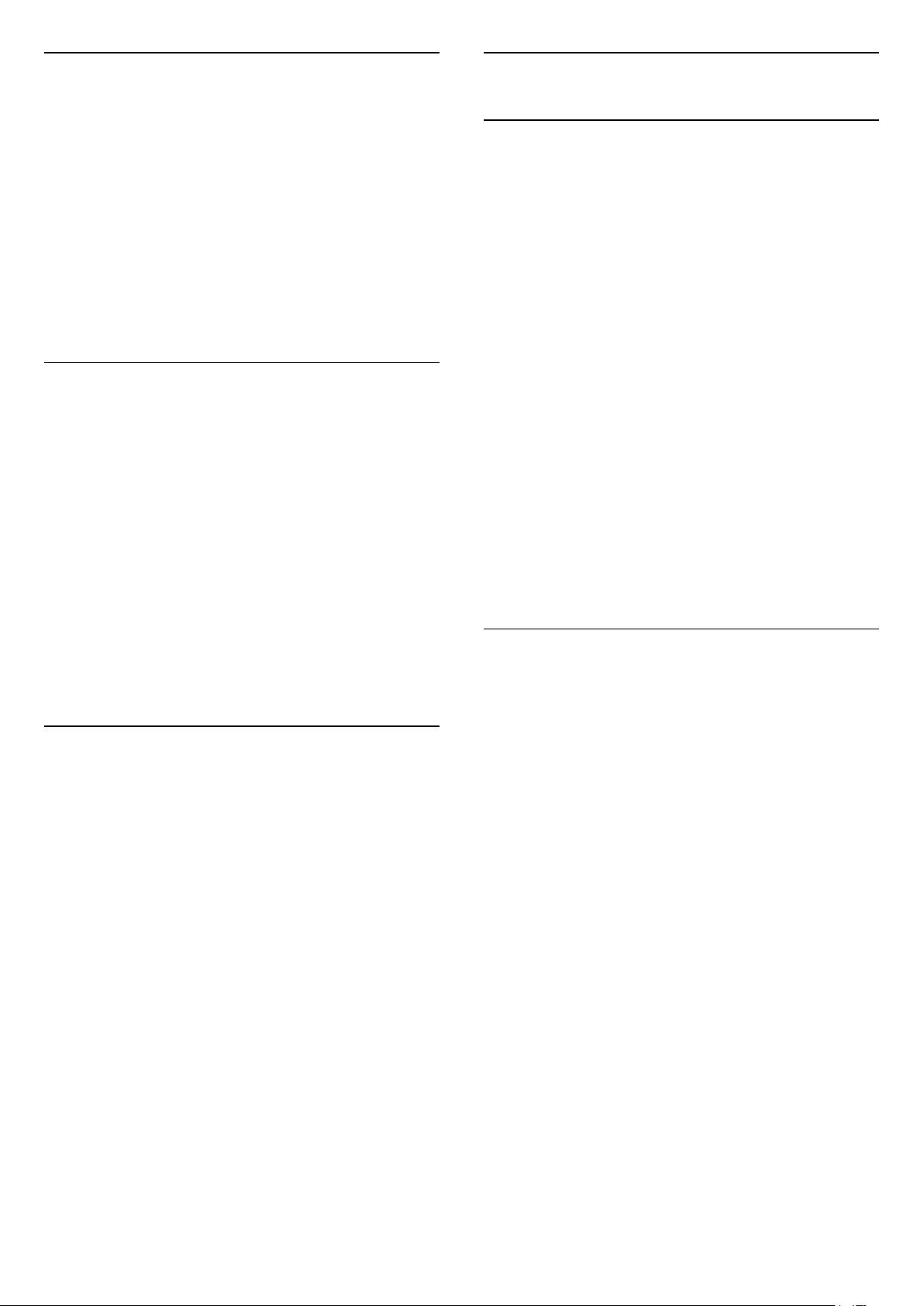
22.2
22.5
Versione software
Per controllare la versione software del TV…
1 - Premere , selezionare Tutte le impostazioni e
premere OK.
2 - Selezionare Aggiorna software > Info sul
software corrente e premere OK.
3 - Vengono visualizzate la versione, le note di
rilascio e la data di creazione. Inoltre, viene
visualizzato il Numero ESN Netflix, se disponibile.
4 - Premere (sinistra) più volte, se necessario,
per chiudere il menu.
22.3
Aggiornamento software
automatico
Attiva l'opzione di aggiornamento software
automatico per aggiornare il software del TV
automaticamente. Lasciare il TV in standby quando
non è in uso.
1 - Premere , selezionare Tutte le impostazioni e
premere OK.
2 - Selezionare Aggiorna
software > Aggiornamento software automatico e
premere On/Off.
3 - Premere (sinistra) più volte, se necessario,
per chiudere il menu.
Licenza open source
Info sulla licenza open source
File README per il codice sorgente delle parti del
software televisivo TP Vision Netherlands B.V.
concesse su licenze di tipo open source.
Questo documento descrive la distribuzione del
codice sorgente utilizzato sul software televisivo TP
Vision Netherlands B.V., che rientra nella Licenza
pubblica generica GNU (GPL) o nella Licenza
pubblica generica attenuata GNU (LGPL) o in
qualsiasi altra licenza open source. Le istruzioni per
ottenere copie del software possono essere reperite
nelle istruzioni per l'uso.
TP Vision Netherlands B.V. NON OFFRE ALCUNA
GARANZIA, ESPRESSA O IMPLICITA, INCLUSE
GARANZIE DI COMMERCIABILITÀ O IDONEITÀ A UN
PARTICOLARE SCOPO, PER CIÒ CHE CONCERNE IL
SOFTWARE. TP Vision Netherlands B.V. non offre
assistenza per il software. Quanto appena espresso
non riguarda le garanzie e i diritti statutari derivanti
dall'acquisto dei prodotti TP Vision Netherlands B.V. È
applicabile solo al codice sorgente messo a
disposizione.
22.6
Messaggi
22.4
Software open source
Questo TV utilizza software open source. TP Vision
Europe B.V., su richiesta, può consegnare una copia
del codice sorgente completo per i pacchetti software
open source utilizzati in questo prodotto e protetti da
copyright, per i quali tale offerta è richiesta dalle
rispettive licenze.
L'offerta è valida fino a tre anni dall'acquisto del
prodotto per chiunque abbia ricevuto tali
informazioni.
Per ottenere il codice sorgente, scrivere in inglese
all'indirizzo. . .
open.source@tpvision.com
È possibile ricevere messaggi sulla disponibilità di
nuovi software per il TV o altre questioni relative al
software.
Per leggere questi messaggi…
1 - Premere , selezionare Tutte le impostazioni e
premere OK.
2 - Selezionare Aggiorna software > Annunci.
3 - Se è presente un annuncio, è possibile leggerlo o
selezionare uno degli annunci disponibili.
4 - Premere (sinistra) più volte, se necessario,
per chiudere il menu.
91

23
Specifiche
23.1
Informazioni ambientali
Etichetta energetica europea
L'etichetta energetica europea informa i consumatori
sulla classe di efficienza energetica di questo
prodotto. Maggiore è l'ecocompatibilità della classe di
efficienza energetica del prodotto, minore sarà il
consumo energetico.
L'etichetta indica la classe di efficienza energetica, il
consumo energetico medio del prodotto in uso e il
consumo energetico medio per 1 anno. I valori relativi
al consumo energetico per questo prodotto sono
disponibili sul sito Web Philips nell'area relativa al
proprio Paese
all'indirizzo www.philips.com/TVsupport.
Scheda prodotto
65PUS7601
• Classe di efficienza energetica: A+
• Dimensioni schermo visibile: 164 cm/65"
• Consumo energetico quando acceso (W): 105 W
• Consumo energetico annuale (kWh) *: 146 kWh
• Consumo energetico in standby (W) **: 0,30 W
• Risoluzione display (pixel): 3840 x 2160p
* Consumo energetico in kWh per anno, basato sul
consumo energetico del TV in funzione 4 ore al giorno
per 365 giorni. Il consumo energetico effettivo
dipende da come viene utilizzato il TV.
** Quando il TV viene spento con il telecomando e
non è attiva alcuna funzione.
Informarsi sulle modalità di raccolta dei prodotti
elettrici ed elettronici in vigore nella zona in cui si
desidera smaltire il prodotto.
Attenersi alle normative locali per lo smaltimento dei
rifiuti e non gettare i vecchi prodotti con i normali
rifiuti domestici. Il corretto smaltimento dei prodotti
non più utilizzabili previene potenziali conseguenze
negative per l'ambiente e per la popolazione.
Il prodotto funziona con batterie che rientrano nella
direttiva europea 2006/66/EC e che non possono
essere smaltite con i normali rifiuti domestici.
Informarsi sulle normative locali relative alla raccolta
differenziata delle batterie: un corretto smaltimento
consente di evitare conseguenze negative per
l'ambiente e la salute.
23.2
Assorbimento
Le specifiche del prodotto sono soggette a modifica
senza preavviso. Per ulteriori informazioni sulle
specifiche di questo prodotto, visitare il sito Web
www.philips.com/TVsupport
Assorbimento
• Alimentazione di rete: CA 220-240V +/-10%
• Temperatura ambiente: Da 5 °C a 35 °C
• Funzionalità di risparmio energetico: Modalità Eco,
disattivazione delle immagini (per la radio), timer di
spegnimento automatico, menu delle impostazioni
Eco.
Smaltimento dei materiali
Smaltimento di prodotti e batterie obsolete
Il prodotto è stato progettato e assemblato con
materiali e componenti di alta qualità che possono
essere riciclati e riutilizzati.
Quando su un prodotto si trova il simbolo del bidone
dei rifiuti con una croce, significa che tale prodotto è
soggetto alla Direttiva Europea 2012/19/EU.
Per informazioni sul consumo energetico, vedere il
capitolo Scheda prodotto.
La potenza nominale riportata sulla targhetta del
prodotto corrisponde al consumo energetico durante
il normale uso domestico (IEC 62087 Ed.2). La
potenza nominale massima, riportata in parentesi, si
riferisce alla sicurezza elettrica (IEC 60065 Ed. 7.2).
92

23.3
Sistema operativo
Sistema operativo Android:
Android Oreo 8
23.4
Ricezione
• Ingresso antenna: coassiale da 75 Ohm (IEC75)
• Bande del sintonizzatore: Hyperband, S-Channel,
UHF, VHF
• DVB: DVB-T2 (supporta HEVC), DVB-C (cavo) QAM
• Riproduzione video analogica: SECAM, PAL
• Riproduzione video digitale: MPEG2 SD/HD
(ISO/IEC 13818-2), MPEG4 SD/HD (ISO/IEC 14496-10)
• Riproduzione audio digitale (ISO/IEC 13818-3)
• Ingresso antenna satellitare: 75 ohm tipo F
• Frequenza in ingresso: da 950 a 2150 MHz
• Livello in ingresso: da 25 a 65 dBm
• DVB-S/S2 QPSK, velocità di trasmissione simbolica
da 2 a 45 M, SCPC e MCPC
• LNB: DiSEqC 1.0, supporto da 1 a 4 LNB; scelta della
polarità: 14/18 V; scelta della banda: 22 kHz, modalità
toni alti, LNB corrente max 300 mA
23.5
Tipo di schermo
Dimensione diagonale dello schermo
• 65PUS7601: 165 cm/65"
Risoluzione display
• 3840 x 2160p
23.6
Risoluzione video in ingresso
Formati video
Risoluzione - Frequenza di aggiornamento
• 1024 x 768p - 60 Hz
• 1280 x 768p - 60 Hz
• 1360 x 765p - 60 Hz
• 1360 x 768p - 60 Hz
• 1280 x 1024p - 60 Hz
• 1920 x 1080p - 60 Hz
• 3840 x 2160p - 24 Hz, 25 Hz, 30 Hz, 50 Hz, 60 Hz
23.7
Dimensioni e peso
65PUS7601
• senza supporto TV:
Larghezza 1449 mm - Altezza 835 mm - Profondità
55,5 mm - Peso ±26,3 kg
• con supporto TV:
Larghezza 1449 mm - Altezza 904 mm - Profondità
261 mm - Peso ±27,5 kg
23.8
Connettività
Parte laterale del TV
• Ingresso HDMI 3 - ARC
• Ingresso HDMI 4 - MHL - ARC
• USB 2 - USB 2.0
• USB 3 - USB 3.0 (blu)
• 1x slot per interfaccia comune: CI+ CAM
• Cuffie: mini-jack stereo da 3,5 mm
Parte posteriore del TV
• Ingresso audio (DVI-HDMI): mini-jack stereo da 3,5
mm
• SCART: Audio L/R, ingresso CVBS, RGB
• YPbPr: Y Pb Pr, Audio L/R
Base TV
• Ingresso HDMI 1 - HDCP 2.2
• Ingresso HDMI 2 - HDCP 2.2
• USB 1 - USB 2.0
• Uscita audio: ottico, Toslink
• Rete LAN: RJ45
• Antenna (75 ohm)
• Sintonizzatore satellitare
• 480i - 60 Hz
• 480p - 60 Hz
• 576i - 50 Hz
• 576p - 50 Hz
• 720p - 50 Hz, 60 Hz
• 1080i - 50 Hz, 60 Hz
• 1080p - 24 Hz, 25 Hz, 30 Hz
• 2160p - 24 Hz, 25 Hz, 30 Hz, 50 Hz, 60 Hz
Formati per computer
Risoluzioni (tra gli altri valori)
• 640 x 480p - 60 Hz
• 800 x 600p - 60 Hz
23.9
Suono
• wOOx
• Stereo HD
• Potenza in uscita (RMS): 30 W
• Dolby Digital Plus®
• DTS Premium Sound ™
93

23.10
Multimediale
Collegamenti
• USB 2.0/USB 3.0
• Ethernet LAN RJ-45
• Wi-Fi 802.11a/b/g/n/ac (integrato)
• BT2.1 con EDR & BT4.0, con BLE
File system USB supportati
• FAT 16, FAT 32, NTFS
Server multimediali, supportati
• Contenitori: 3GP, AVCHD, AVI, MPEG-PS, MPEG-TS,
MPEG-4, Matroska (MKV), Quicktime (MOV, M4V,
M4A), Windows Media (ASF/WMV/WMA)
• Codec video: MPEG-1, MPEG-2, MPEG-4 Part 2,
MPEG-4 Part 10 AVC (H264), H.265 (HEVC), VC-1,
WMV9
• Codec audio: AAC, HE-AAC (v1/v2), AMR-NB, Dolby
Digital, Dolby Digital Plus, DTS Premium Sound™,
MPEG-1/2/2.5 Layer I/II/III (include MP3), WMA (da
v2 a v9.2), WMA Pro (v9/v10)
• Sottotitoli:
- Formati: SAMI, SubRip (SRT), SubViewer (SUB),
MicroDVD (TXT), mplayer2 (TXT), TMPlayer (TXT)
: Codifiche caratteri: UTF-8, Europa centrale ed
Europa orientale (Windows-1250), cirillico
(Windows-1251), greco (Windows-1253), turco
(Windows-1254), Europa occidentale (Windows-1252)
• Codec immagini: JPEG, PNG, BMP
• Limitazioni:
- La velocità di trasmissione totale massima
supportata per un file multimediale è pari a 30 Mbps.
- La velocità di trasmissione video massima
supportata per un file multimediale è pari a 20 Mbps.
- MPEG-4 AVC (H.264) è supportato per High Profile
@ L5.1.
- H.265 (HEVC) è supportato per Main/Main 10 Profile
fino al livello 5.1
-VC-1 è supportato fino a Advanced Profile @ L3.
Software server multimediale (DMS) supportato
• È possibile utilizzare qualsiasi software server
multimediale con certificazione DLNA V1.5 (DMS).
• È possibile utilizzare Philips TV Remote App (iOS e
Android) su dispositivi mobili.
Interoperabilità e prestazioni possono variare in base
alle funzionalità del dispositivo mobile e del software
in uso.
94

24
Accensione e telecomando
Guida e supporto
24.1
Registrazione del TV
Registrare il TV per approfittare di una serie di
vantaggi, come assistenza completa (inclusi i
download), accesso privilegiato a informazioni su
prodotti nuovi, offerte e sconti esclusivi, possibilità di
vincere premi e, perfino, di partecipare a sondaggi
speciali per i nuovi rilasci.
Visitare il sito Web www.philips.com/TVsupport.
24.2
Utilizzo della guida
Questo televisore è dotato di una guida su
schermo .
Apertura della Guida
Premere , selezionare Guida e premere OK.
Per leggere la Guida come una rubrica,
selezionare Rubrica. Per cercare una parola chiave,
selezionare Parola chiave.
È inoltre possibile aprire la Guida nel Menu del
televisore.
Prima di eseguire le istruzioni della Guida, chiuderla.
Per alcune attività, come il televideo, i tasti colorati
hanno funzioni specifiche e non consentono di aprire
la Guida.
Guida TV sul tablet, sullo smartphone o sul
computer
Per eseguire più facilmente lunghe sequenze di
istruzioni, è possibile scaricare la Guida TV in formato
PDF per leggerla sul proprio smartphone, tablet o
computer. In alternativa, è possibile stampare la
pagina pertinente della Guida dal computer.
Per scaricare la Guida (manuale dell'utente), visitare il
sito Web www.philips.com/TVsupport.
Il TV non si accende
• Scollegare il cavo di alimentazione dalla presa.
Attendere un minuto e ricollegarlo.
• Controllare che il cavo di alimentazione sia collegato
saldamente.
Scricchiolio all'avvio o allo spegnimento
Quando il televisore viene acceso, spento o messo in
standby, si sente uno scricchiolio proveniente dallo
chassis del televisore. Lo scricchiolio che si avverte è
provocato da una normale espansione e contrazione
dello chassis del TV man mano che si raffredda e si
riscalda. Ciò non influisce sulle prestazioni.
Il TV non risponde al telecomando
Il TV richiede del tempo per l'accensione. In questo
lasso di tempo, il TV non risponde ai comandi del
telecomando o a quelli del TV. Si tratta di un
comportamento normale.
Se il televisore continua a non rispondere al
telecomando, verificare se il telecomando funziona
tramite la fotocamera di un telefono cellulare. Attivare
la modalità fotocamera del telefono e puntare il
telecomando verso la lente della fotocamera. Se si
preme qualsiasi pulsante del telecomando e si nota
uno sfarfallio rosso del sensore nella fotocamera, il
telecomando funziona. In tal caso, occorre controllare
il televisore.
Se non si nota alcuno sfarfallio, il telecomando
potrebbe essere rotto o le batterie esaurite.
Questo metodo di verifica del telecomando non è
possibile con i telecomandi associati in modalità
wireless al televisore.
Il TV torna in standby dopo aver visualizzato la
schermata di avvio Philips
Quando si scollega e si ricollega l'alimentazione del
televisore in modalità standby, viene visualizzata la
schermata di avvio e il televisore ritorna in modalità
standby. Si tratta di un comportamento normale. Per
riaccendere il televisore quando si trova in modalità
standby, premere sul telecomando o sul
televisore.
La spia di standby continua a lampeggiare
24.3
Risoluzione dei problemi
Scollegare il cavo di alimentazione dalla presa.
Attendere 5 minuti prima di ricollegare il cavo di
alimentazione. Se il lampeggiamento si ripete,
rivolgersi al centro di assistenza clienti TV Philips.
95

Canali
Durante l'installazione non sono stati rilevati canali
digitali
Per accertarsi che il televisore supporti DVB-T o DVBC nel Paese di residenza, vedere le specifiche
tecniche.
Accertarsi che tutti i cavi siano adeguatamente
collegati e che sia selezionata la rete corretta.
I canali precedentemente sintonizzati non sono
visualizzati nell'elenco canali
Controllare che sia stato selezionato l'elenco dei
canali corretto.
Canale DVB-T2 HEVC
Vedere le specifiche tecniche per accertarsi che il TV
supporti il canale DVB-T2 HEVC nel paese di
residenza e reinstallare il canale DVB-T.
Verificare che Località sia impostata su Casa.
Immagine non adatta allo schermo
Utilizzare un formato immagine diverso.
Il formato immagine continua a cambiare nei vari
canali.
Selezionare un formato immagine non automatico.
Posizione dell'immagine non corretta
I segnali delle immagini di alcuni dispositivi non si
adattano correttamente allo schermo. Controllare
l'uscita del segnale del dispositivo.
Immagine del computer non stabile
Verificare che sul computer siano selezionate una
risoluzione e una frequenza di aggiornamento
supportate.
Suono
Immagine
Nessuna immagine/immagine distorta
• Assicurarsi che l'antenna sia correttamente collegata
al televisore.
• Assicurarsi di avere selezionato il dispositivo corretto
come sorgente di visualizzazione.
• Verificare che il dispositivo esterno o la sorgente
siano collegati correttamente.
Audio senza immagini
• Verificare di avere selezionato correttamente le
impostazioni delle immagini.
Ricezione dell'antenna scarsa
• Assicurarsi che l'antenna sia correttamente collegata
al televisore.
• Altoparlanti, dispositivi audio non collegati a terra,
lampade al neon, edifici alti e altri oggetti di grandi
dimensioni possono compromettere la qualità della
ricezione. Se possibile, provare a migliorare la qualità
della ricezione cambiando l'orientamento
dell'antenna o allontanando gli apparecchi dal
televisore.
• Se la ricezione su un solo un canale è di scarsa
qualità, sintonizzarlo meglio mediante la sintonia fine.
Scarsa qualità dell'immagine da un dispositivo
• Verificare che il dispositivo sia collegato
correttamente.
• Verificare di avere selezionato correttamente le
impostazioni delle immagini.
Le impostazioni dell'immagine cambiano dopo
qualche tempo
Verificare che Località sia impostata su Casa. È
possibile modificare e salvare le impostazioni in
questa modalità.
Viene visualizzato un banner commerciale
Assenza di audio o audio scarso
Se non viene rilevato alcun segnale audio, il televisore
disattiva automaticamente l'uscita audio; ciò non
indica un malfunzionamento.
• Controllare di avere selezionato le corrette
impostazioni audio.
• Assicurarsi che tutti i cavi siano correttamente
collegati.
• Assicurarsi di non avere disattivato l'audio né di
avere impostato il volume su zero.
• Assicurarsi che l'uscita audio TV sia collegata
all'ingresso audio del sistema Home Theater.
L'audio dovrebbe essere emesso dagli altoparlanti
HTS.
• Per alcuni dispositivi può essere necessario dover
abilitare manualmente l'uscita audio HDMI. Se l'audio
HDMI è già abilitato, tuttavia non si sente, provare a
cambiare il formato dell'audio digitale del dispositivo
in PCM (Pulse Code Modulation). Per le istruzioni, fare
riferimento alla documentazione in dotazione con il
dispositivo.
HDMI e USB
HDMI
• Il supporto dello standard HDCP (Protezione dei
contenuti digitali a larghezza di banda elevata) può
ritardare il tempo impiegato dal TV per visualizzare i
contenuti trasmessi da un dispositivo HDMI.
• Se il TV non riconosce il dispositivo HDMI e non
viene visualizzata alcuna immagine, provare a
selezionare un altro dispositivo, quindi tornare sul
dispositivo desiderato.
• Se le immagini e l'audio di un dispositivo collegato
96

all'uscita HDMI 1 o HDMI 2 risultano distorti,
collegare il dispositivo all'uscita HDMI 3 o HDMI 4
sul TV.
• Se l'immagine e il suono di un dispositivo collegato
tramite HDMI risultano distorti, verificare se sia
possibile risolvere il problema utilizzando
un'impostazione HDMI Ultra HD diversa. Per ulteriori
informazioni, in Guida, selezionare Parole chiave e
cercare HDMI Ultra HD.
• Se vi sono interferenze audio intermittenti,
assicurarsi che le impostazioni di uscita dal dispositivo
HDMI siano corrette.
• Se si utilizza un adattatore HDMI-DVI o un cavo
HDMI-DVI, assicurarsi di avere collegato un cavo
audio aggiuntivo ad AUDIO IN (solo mini-jack), se
disponibile.
HDMI EasyLink non funziona
• Assicurarsi che i dispositivi HDMI siano compatibili
con lo standard HDMI-CEC. Le funzioni EasyLink si
possono utilizzare solo con dispositivi compatibili con
HDMI-CEC.
Nessuna icona del volume visualizzata
• Quando si collega un dispositivo audio HDMI-CEC e
si utilizza il telecomando del TV per regolare il livello
del volume dal dispositivo, tale comportamento è
normale.
Le foto, i video e i file musicali di un dispositivo USB
non vengono visualizzati
• Assicurarsi che il dispositivo di memorizzazione USB
sia impostato come conforme alla classe della
memoria di massa, come descritto nella
documentazione del dispositivo stesso.
• Assicurarsi che il dispositivo di memorizzazione USB
sia compatibile con il televisore.
• Assicurarsi che i formati dei file audio e delle
immagini siano supportati dal televisore.
Riproduzione discontinua dei file USB
• Le prestazioni di trasmissione del dispositivo di
memorizzazione USB possono limitare la velocità di
trasferimento dei dati sul TV, causando una
riproduzione insoddisfacente.
• Se la rete wireless non funziona correttamente nella
propria abitazione, utilizzare l'installazione mediante
rete cablata.
La connessione della rete Wi-Fi è lenta
• Il router deve disporre di una connessione Internet
ad alta velocità (banda larga).
• Limitare il numero di dispositivi che utilizzano lo
stesso router.
• Per informazioni sulla copertura interna, sulla
velocità di trasferimento e altri fattori che influiscono
sulla qualità del segnale, consultare il manuale d'uso
del router wireless.
DHCP
• Se la connessione non riesce, verificare
l'impostazione DHCP (Dynamic Host Configuration
Protocol) del router. DHCP deve essere attivato.
Bluetooth
Impossibile effettuare l'associazione
• Accertarsi che il dispositivo si trovi in modalità di
associazione. Leggere il manuale dell'utente del
dispositivo.
• Posizionare il router e l'altoparlante wireless il più
vicino possibile al TV.
• Luoghi con elevata attività wireless (ad esempio
appartamenti con molti router wireless) possono
compromettere la qualità del collegamento wireless.
• L'associazione simultanea di più dispositivi con il TV
potrebbe non funzionare.
Perdita della connessione Bluetooth
• Posizionare sempre l'altoparlante wireless a una
distanza di 5 metri dal TV.
Sincronizzazione audio e video Bluetooth
• Prima di acquistare un altoparlante Bluetooth
wireless, informarsi sulla qualità della
sincronizzazione audio-video, comunemente
chiamata "sincronizzazione labiale". Non tutti i
dispositivi Bluetooth la eseguono correttamente.
Chiedere consiglio al proprio rivenditore.
Wi-Fi
Rete Wi-Fi non trovata o distorta
• Eventuali forni a microonde, telefoni DECT o altri
dispositivi Wi-Fi 802.11b/g/n nelle vicinanze
potrebbero disturbare la rete wireless.
• È consigliato l'uso della frequenza a 5 GHz
(802.11ac) sul router in uso, quando il televisore viene
posizionato vicino ad altri router wireless (es. negli
appartamenti).
• Verificare che i firewall della rete consentano
l'accesso alla connessione wireless del televisore.
• Per una facile installazione della rete wireless, è
opportuno evitare di nascondere il nome del router
disattivando la trasmissione SSID.
Internet
Internet non funziona
• Se il collegamento al router è corretto, verificare la
connessione a Internet del router stesso.
97

Lingua del menu errata
Lingua del menu errata
Ripristinare la propria lingua.
1 - Premere HOME per andare alla schermata
Home.
2 - Selezionare l'icona (Impostazioni) dalla barra
di sistema nella parte superiore della schermata
Home e premere OK.
3 - Premere 5 volte (giù).
4 - Premere 3 volte (destra), selezionare la lingua
desiderata e premere OK.
5 - Premere BACK per chiudere il menu.
24.4
Guida online
Per risolvere eventuali problemi relativi ai televisori
Philips, consultare l'assistenza online. È possibile
selezionare la lingua desiderata e immettere il
numero di modello del prodotto.
Visitare il sito Web www.philips.com/TVsupport.
Sul sito dell'assistenza è possibile trovare il numero di
telefono del servizio di assistenza del proprio Paese,
nonché le risposte alle domande più frequenti (FAQ).
In alcuni Paesi, è possibile parlare direttamente con
uno dei nostri collaboratori o inviare le proprie
domande tramite e-mail.
È possibile scaricare il nuovo software o manuale del
TV da consultare sul proprio computer.
24.5
Assistenza e riparazione
Per le richieste di assistenza e riparazione, contattare
il numero gratuito dell'assistenza clienti del proprio
Paese. I nostri tecnici dell'assistenza eseguiranno le
necessarie riparazioni.
Il numero di telefono è riportato nella
documentazione cartacea in dotazione con il TV.
In alternativa, consultare il nostro sito
Web www.philips.com/TVsupport e selezionare il
proprio Paese, se necessario.
Numero di modello e numero di serie del TV
All'utente, verrà chiesto di fornire il numero di
modello e di serie del TV. Questi numeri sono riportati
sull'etichetta dell'imballo o sulla targhetta sul
retro/fondo del TV.
Avviso
Non tentare di riparare da soli il TV. Ciò potrebbe
causare gravi lesioni e danni irreparabili al TV o
rendere nulla la garanzia.
98

25
Sicurezza e
protezione
25.1
Sicurezza
Importante
Prima di utilizzare il TV, leggere attentamente tutte le
istruzioni di sicurezza. La garanzia non è valida in caso
di danni causati da un utilizzo del TV non conforme
alle istruzioni.
Rischio di scosse elettriche o di
incendio
• Non esporre il TV a pioggia o acqua. Non
posizionare oggetti contenenti liquidi, come i vasi,
vicino al TV.
Nel caso di versamento di liquidi sul o nel TV, staccare
immediatamente la presa di corrente.
Per un controllo del TV prima dell'uso, contattare il
centro di assistenza clienti TV Philips.
• Non esporre il TV, il telecomando o le batterie a
calore eccessivo. Non collocarli vicino a candele
accese, fiamme vive o altre fonti di calore, inclusa la
luce diretta del sole.
• Non inserire oggetti nelle fessure di ventilazione o in
altre aperture del TV.
• Non collocare oggetti pesanti sul cavo di
alimentazione.
• Evitare di esercitare eccessiva pressione sulle spine
di alimentazione. Le spine di alimentazione non
inserite correttamente possono causare archi elettrici
o incendi. Il cavo di alimentazione non deve essere
teso quando si gira lo schermo TV.
• Per scollegare il TV dall'alimentazione, staccare la
spina del TV. Estrarre sempre il cavo di alimentazione
afferrando la spina e non il cavo. Assicurarsi che la
spina di alimentazione, il cavo e la presa elettrica
siano sempre accessibili.
di sostenere il peso del TV e del supporto.
• Se il TV viene montato su una parete, assicurarsi che
il supporto a parete sia in grado di sostenere il peso.
TP Vision non si assume alcun tipo di responsabilità
per un montaggio errato o che provochi ferite, lesioni
personali o danni.
• Alcune parti di questo prodotto sono di vetro.
Maneggiare con cura per evitare ferite o danni.
Rischio di danni al TV
Prima di collegare il TV alla presa elettrica, assicurarsi
che la tensione corrisponda al valore riportato sul
retro del TV. Non collegare mai il TV alla presa
elettrica se la tensione è diversa.
Rischio di lesioni per i bambini
Adottare le seguenti precauzioni per prevenire la
caduta del TV e conseguenti lesioni ai bambini:
• Non posizionare il TV su una superficie coperta da
un panno o altro materiale che possa essere tirato e
rimosso.
• Assicurarsi che non vi siano parti del TV che
sporgono dal bordo della superficie di montaggio.
• Se si posiziona il TV su un mobile alto (ad esempio,
una libreria), innanzitutto fissare il mobile e il TV alla
parete o a un supporto idoneo.
• Informare i bambini sui pericoli legati al fatto di salire
sui mobili per raggiungere il TV.
Rischio di ingestione delle batterie
Il telecomando può contenere batterie a bottone che
possono essere facilmente ingerite dai bambini.
Tenere le batterie lontano dalla portata dei bambini.
Rischio di surriscaldamento
Non installare il TV in uno spazio ristretto. Lasciare
uno spazio di almeno 10 cm intorno al TV per
consentirne la ventilazione. Assicurarsi che le prese
d'aria del TV non siano coperte da tende o altri
oggetti.
Temporali
Rischio di lesioni personali o danni al
TV
• Per sollevare e trasportare un TV che pesa più di 25
kg, sono necessarie due persone.
• Se si desidera montare il TV su un supporto,
utilizzare solo il supporto fornito. Fissare con cura il
supporto al TV.
Collocare il TV su una superficie piana e liscia in grado
Scollegare il TV dalla presa e dall'antenna quando si
avvicina un temporale.
Durante il temporale, non toccare le parti del TV, il
cavo di alimentazione o dell'antenna.
99

Rischio di danni all'udito
Non utilizzare le cuffie a un volume elevato o per
intervalli di tempo prolungati.
Basse temperature
Se il TV viene trasportato a temperature inferiori a 5
°C, estrarlo dalla confezione e attendere che
raggiunga la temperatura ambiente prima di
collegarlo alla presa elettrica.
Umidità
In rare occasioni, a seconda dell'umidità e della
temperatura, si può creare una piccola quantità di
condensa all'interno della parte anteriore del TV in
vetro. Per evitare una situazione di questo tipo, non
esporre il TV alla luce diretta del sole, a calore o
umidità elevata. L'eventuale condensa scompare
spontaneamente dopo alcune ore di
funzionamento.
La condensa non provoca alcun danno né causa
malfunzionamenti del TV.
25.2
Protezione dello schermo
• Non toccare, spingere, strofinare o colpire lo
schermo con oggetti di qualsiasi tipo.
• Prima di pulire lo schermo, scollegare il TV.
• Pulire delicatamente il TV e la struttura con un
panno morbido e umido. Evitare di toccare i LED
Ambilight sul retro del televisore. Non usare sostanze
come alcol, prodotti chimici o detergenti sul TV.
• Per evitare deformazioni e scolorimenti, asciugare
tempestivamente eventuali gocce d'acqua.
• Evitare di visualizzare immagini fisse per molto
tempo, poiché possono creare una persistenza e
rimanere visibili anche quando si guarda un'altra
immagine. Le immagini fisse includono menu a video,
bande nere, visualizzazioni dell'orario e così via. Se è
necessario utilizzare immagini fisse, ridurre il
contrasto e la luminosità per evitare danni allo
schermo.
100
